Page 1
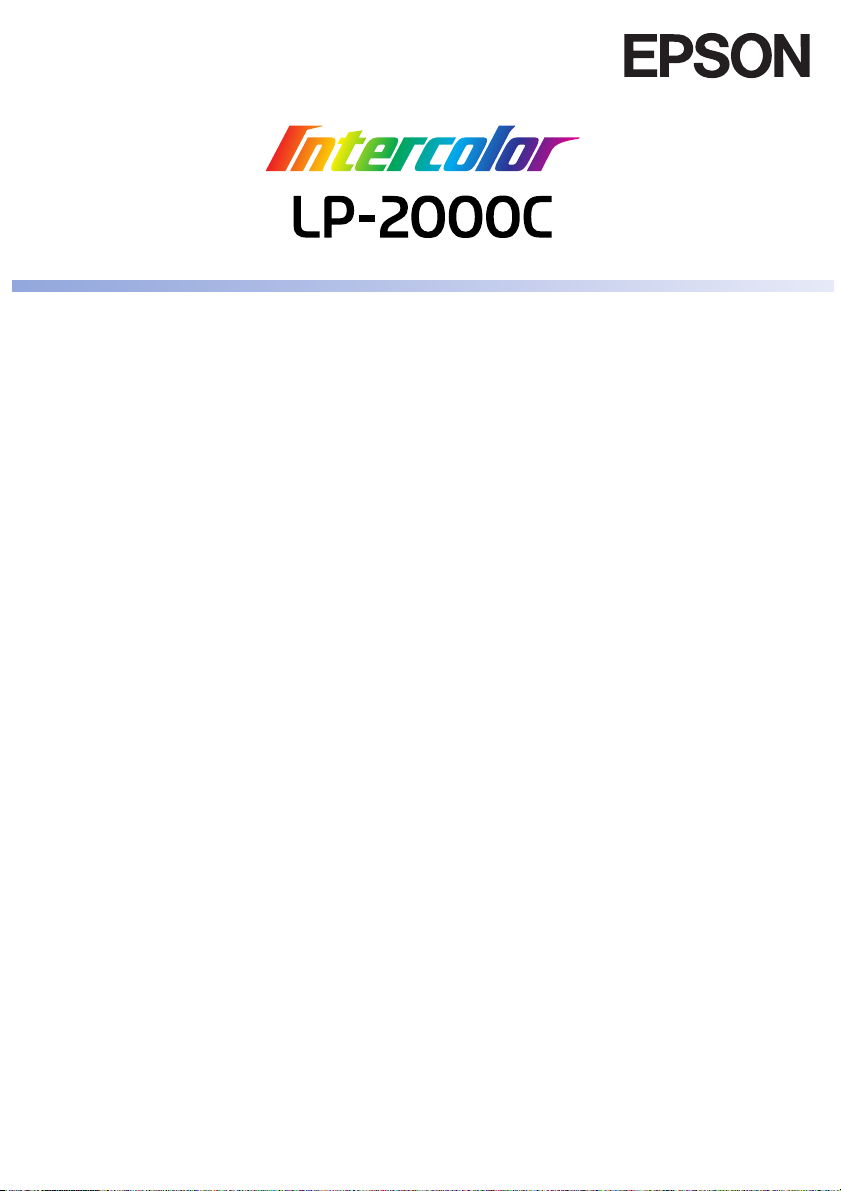
ユーザーズガイド
ユーザーズガイド
機能・操作方法など、本機を使用していく上で必要となる情報を詳しく説明しています。
また、各種トラブルの解決方法や、お客様からのお問い合わせの多い項目の対処方法を説
明しています。目的に応じて必要な章をお読みください。
4014570-02
Page 2
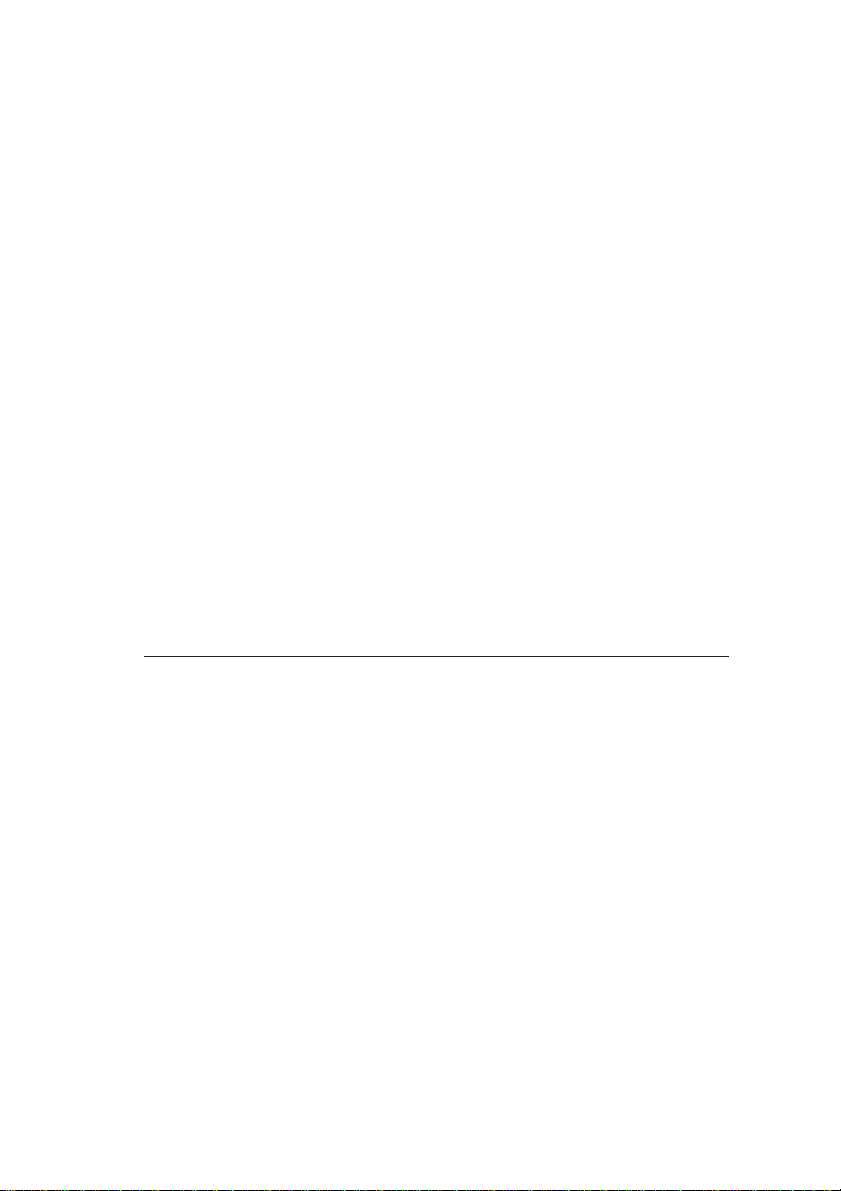
EPSONESC/Pはセイコーエプソン株式会社の登録商標です。
IBMPC、IBMは InternationalBusinessMachinesCorporationの商標または登録商標です。
Appleの名称、Macintosh、PowerMacintosh、AppleTalk、EtherTalk、MacOS、
TrueTypeはAppleComputer,Inc. の商標または登録商標です。
Microsoft、Windows、WindowsNTは米国マイクロソフトコーポレーションの米国およびそ
の他の国における登録商標です。
Adobe、AdobeAcrobatは AdobeSystemsIncorporated(アドビシステムズ社)の商標で
す。
その他の製品名は各社の商標または登録商標です。
ご注意
(1)本書の内容の一部または全部を無断転載することは固くお断りします。
(2)本書の内容については、将来予告なしに変更することがあります。
(3)本書の内容については、万全を期して作成いたしましたが、万一ご不審な点や
誤り、記載漏れなど、お気付きの点がありましたらご連絡ください。
(4)運用した結果の影響については、(3)項にかかわらず責任を負いかねますのでご了承
ください。
(5)本製品がお客様により不適当に使用されたり、本書の内容に従わずに取り扱わ
れたり、またはエプソンおよびエプソン指定の者以外の第三者により修理・変
更されたこと等に起因して生じた障害等につきましては、責任を負いかねます
のでご了承ください。
(6)エプソン純正品および、エプソン品質認定品以外のオプションまたは消耗品を
装着し、それが原因でトラブルが発生した場合には、保証期間内であっても責
任を負いかねますのでご了承ください。この場合、修理等は有償で行います。
© セイコーエプソン株式会社 2001
Page 3
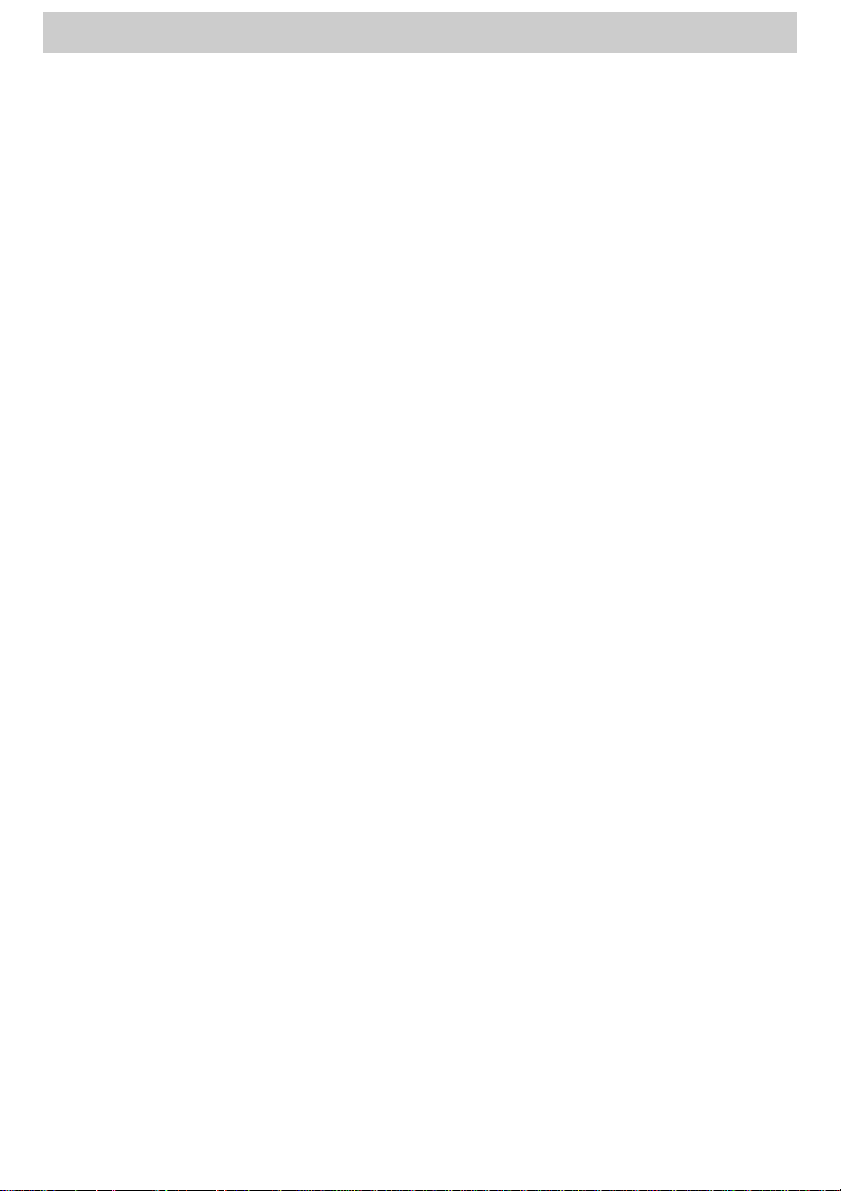
もくじ
もくじ ............................................................................................................. 3
本書中のマーク、画面、表記について .................................................................. 9
使用可能な用紙と給紙 / 排紙
用紙について ..................................................................................................11
印刷できる用紙の種類...............................................................................................................11
印刷できない用紙.......................................................................................................................13
印刷できる領域...........................................................................................................................14
用紙の保管....................................................................................................................................14
給紙装置と用紙のセット方法 ............................................................................ 15
セットできる用紙サイズと容量..............................................................................................15
給紙装置の優先順位について ..................................................................................................16
用紙カセットへの用紙のセット..............................................................................................17
用紙トレイへの用紙のセット ..................................................................................................20
トレイ用紙サイズの設定...........................................................................................................22
排紙装置について............................................................................................25
フェイスダウントレイ...............................................................................................................25
両面印刷ユニット(オプション)について..........................................................26
両面印刷ユニット使用時の制限事項......................................................................................26
特殊紙への印刷について................................................................................... 27
ハガキへの印刷...........................................................................................................................27
封筒への印刷 ...............................................................................................................................29
厚紙への印刷 ...............................................................................................................................30
ラベル紙への印刷.......................................................................................................................31
OHP シートへの印刷 .................................................................................................................32
不定形紙への印刷.......................................................................................................................33
Windows プリンタドライバの機能と関連情報
プリンタドライバの設定................................................................................... 35
アプリケーションソフトからの開き方..................................................................................35
[プリンタ]フォルダからの開き方........................................................................................36
プリンタドライバで設定できる項目......................................................................................37
[基本設定]ダイアログ....................................................................................38
[詳細設定]ダイアログ.............................................................................................................43
任意の用紙サイズを登録するには..........................................................................................48
[レイアウト]ダイアログ.................................................................................50
拡大 / 縮小して印刷するには ..................................................................................................51
1 ページに複数ページのデータを印刷するには..................................................................52
両面印刷 / 製本印刷をするには ..............................................................................................54
もくじ −
3
Page 4
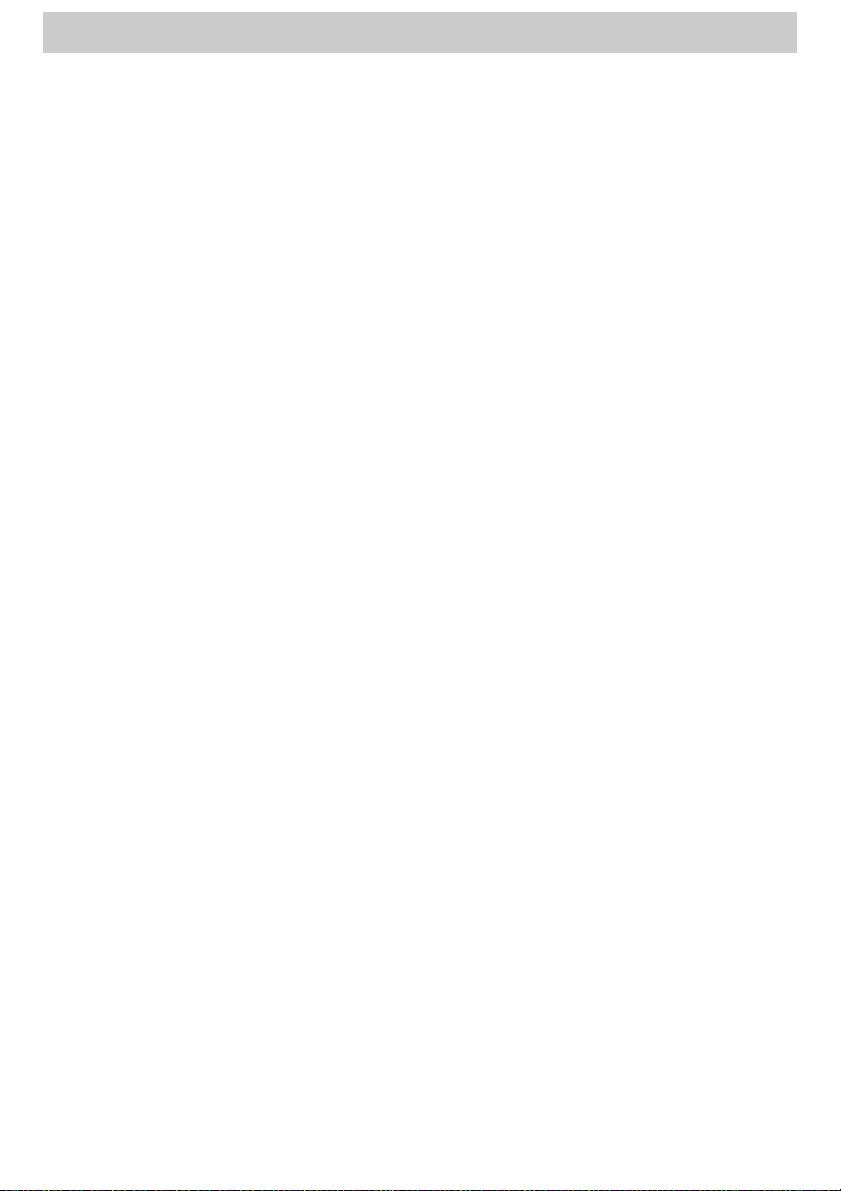
[ページ装飾]ダイアログ.................................................................................58
スタンプマークを印刷するには..............................................................................................59
オリジナルスタンプマークの登録方法..................................................................................62
[環境設定]ダイアログ....................................................................................66
[実装オプション設定]ダイアログ........................................................................................69
[プリンタ設定]ダイアログ ....................................................................................................70
[拡張設定]ダイアログ.............................................................................................................71
[動作環境設定]ダイアログ ....................................................................................................73
[ユーティリティ]ダイアログ...........................................................................75
EPSON プリンタウィンドウ !3 とは .................................................................76
プリンタの状態を確かめるには..............................................................................................78
対処が必要な場合は...................................................................................................................80
共有プリンタを監視できない場合は......................................................................................80
モニタの設定 ...............................................................................................................................81
監視プリンタの設定...................................................................................................................83
プリンタを共有するには................................................................................... 84
プリントサーバの設定...............................................................................................................85
クライアントの設定...................................................................................................................93
プリンタ接続先の変更....................................................................................105
Windows 95/98/Me の場合 ................................................................................................ 105
Windows NT4.0/2000 の場合............................................................................................ 108
印刷を高速化するには....................................................................................111
DMA 転送とは .......................................................................................................................... 111
DMA 転送を設定する前に .....................................................................................................111
Windows 95/98/Me の設定 ................................................................................................ 112
Windows NT4.0 の設定......................................................................................................... 114
Windows 2000 の設定 .......................................................................................................... 116
印刷の中止方法............................................................................................. 119
プリンタソフトウェアの削除 ..........................................................................120
追加ドライバを削除するには(Windows 2000)...........................................................125
Macintosh プリンタドライバの機能と関連情報
設定ダイアログの開き方.................................................................................128
用紙設定の手順........................................................................................................................ 128
印刷設定の手順........................................................................................................................ 129
[用紙設定]ダイアログ.................................................................................. 130
任意の用紙サイズを登録するには....................................................................................... 131
[プリント]ダイアログ.................................................................................. 133
[詳細設定]ダイアログ.......................................................................................................... 138
[拡張設定]ダイアログ.......................................................................................................... 142
[レイアウト]ダイアログ...................................................................................................... 144
拡大 / 縮小して印刷するには ...............................................................................................146
スタンプマークを印刷するには........................................................................................... 147
もくじ −
4
Page 5
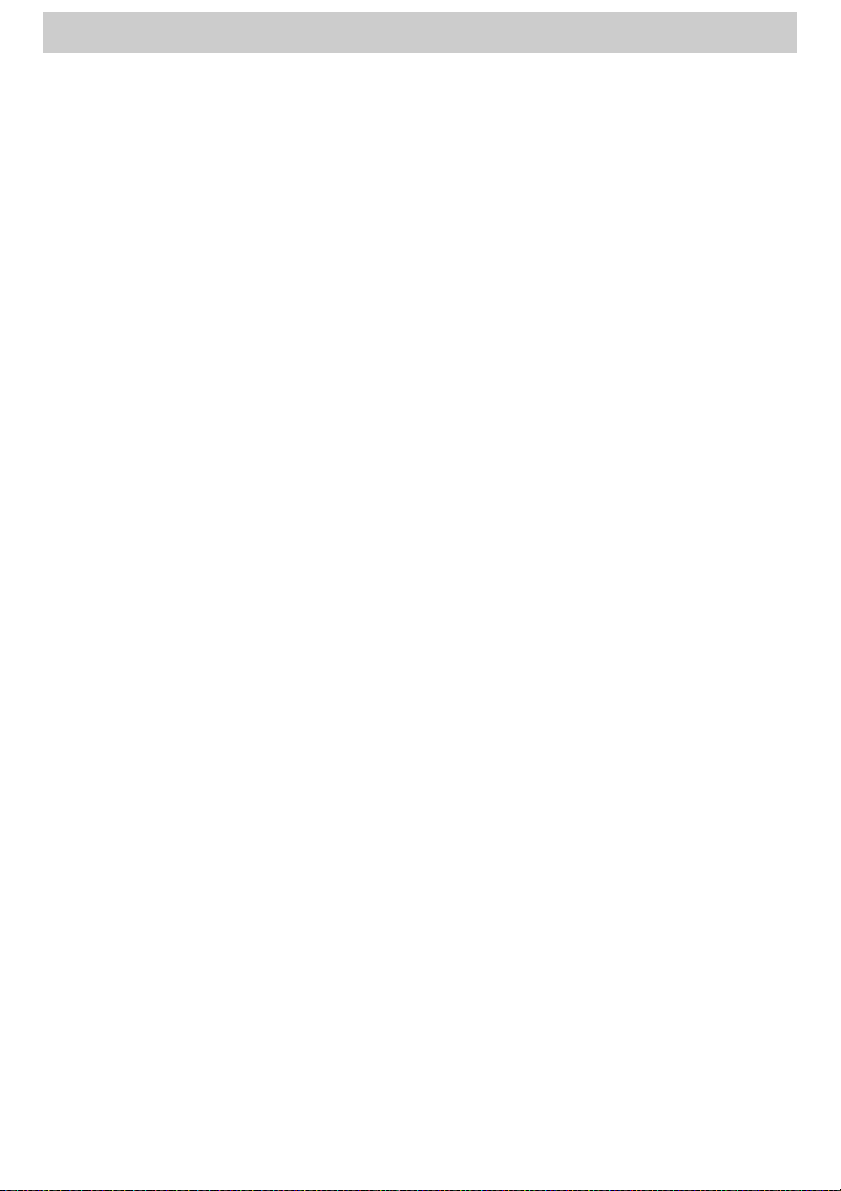
オリジナルスタンプマークの登録方法............................................................................... 148
1 ページに複数ページのデータを印刷するには............................................................... 152
両面印刷をするには................................................................................................................ 154
[プリンタセットアップ]ダイアログ................................................................156
EPSON プリンタウィンドウ !3...................................................................... 158
[モニタの設定]ダイアログ ................................................................................................. 159
プリンタの状態を確かめるには........................................................................................... 160
対処が必要な場合は................................................................................................................ 162
バックグラウンドプリントを行う .................................................................... 163
印刷状況を表示する................................................................................................................ 164
印刷の中止方法............................................................................................. 165
ColorSync について.....................................................................................166
ColorSync とは........................................................................................................................ 166
ColorSync を使用して印刷するには .................................................................................. 167
プリンタソフトウェアの削除方法 .................................................................... 168
添付されているフォントについて
EPSON バーコードフォントの使い方(Windows)...........................................171
バーコードフォントについて ............................................................................................... 171
注意事項..................................................................................................................................... 172
システム条件 ............................................................................................................................ 173
EPSON バーコードフォントのインストール.................................................................... 174
バーコードの作成.................................................................................................................... 175
各バーコードについて............................................................................................................ 177
TrueType フォントのインストール方法 ..........................................................185
Windows でのインストール................................................................................................. 185
Macintosh でのインストール............................................................................................... 186
オプションと消耗品について
オプションと消耗品の紹介 ............................................................................. 189
パラレルインターフェイスケーブル................................................................................... 189
USB インターフェイスケーブル.......................................................................................... 189
インターフェイスカード........................................................................................................ 190
増設カセットユニット............................................................................................................ 190
両面印刷ユニット.................................................................................................................... 190
増設メモリ................................................................................................................................. 191
専用キャビネット.................................................................................................................... 191
ET カートリッジ......................................................................................................................192
感光体ユニットキット............................................................................................................ 192
定着オイルロール.................................................................................................................... 192
廃トナーボックス.................................................................................................................... 192
定期交換部品について............................................................................................................ 193
もくじ −
5
Page 6
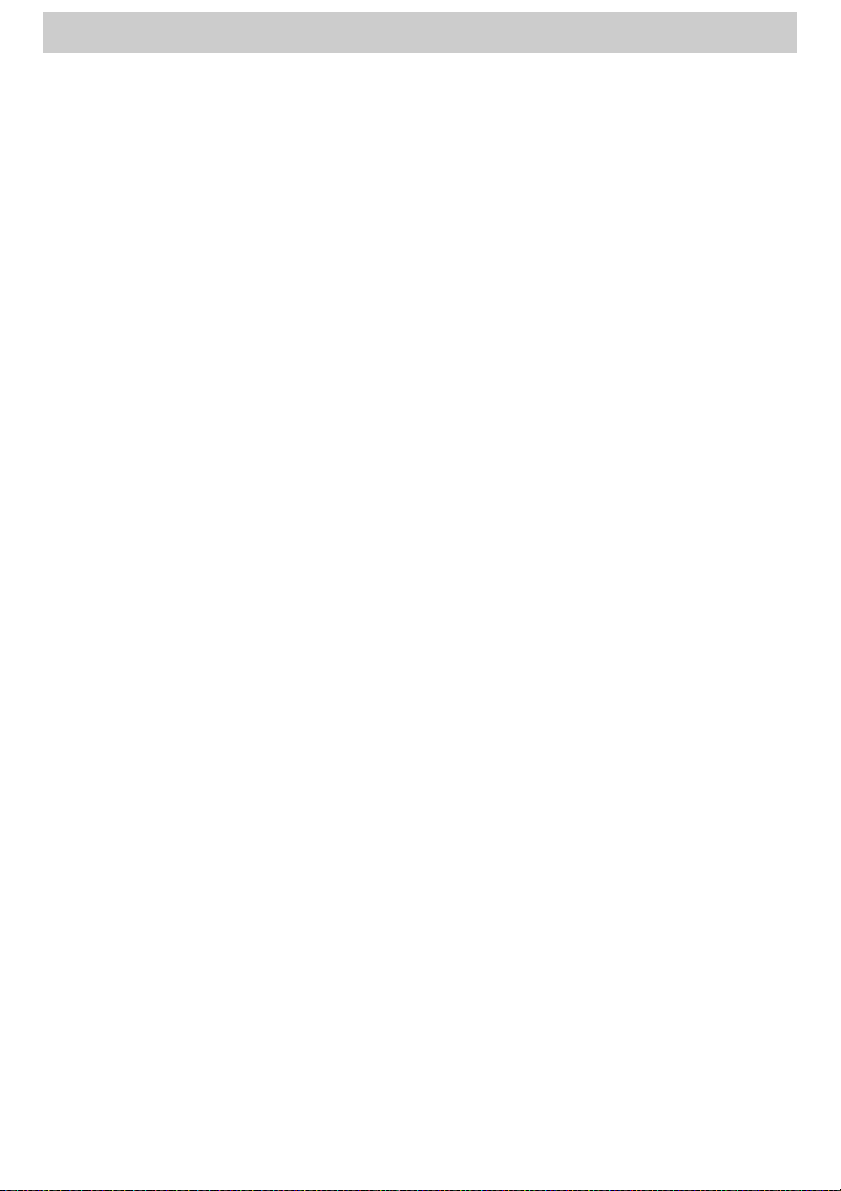
通信販売のご案内..........................................................................................194
メモリの取り付け..........................................................................................195
取り付け手順 ............................................................................................................................ 195
インターフェイスカードの取り付け ................................................................. 198
増設カセットユニットの取り付け .................................................................... 200
両面印刷ユニットの取り付け ..........................................................................202
プリンタのメンテナンス
ET カートリッジの交換.................................................................................. 207
ET カートリッジについて ..................................................................................................... 207
ET カートリッジの交換手順................................................................................................. 208
感光体ユニットキットの交換 ..........................................................................211
感光体ユニットキットについて........................................................................................... 211
感光体ユニット、廃トナーボックス、プリントヘッドフィルタの交換..................... 212
定着オイルロールの交換.................................................................................216
定着オイルロールについて....................................................................................................216
定着オイルロールの交換手順 ............................................................................................... 217
廃トナーボックスの交換.................................................................................219
廃トナーボックスについて....................................................................................................219
廃トナーボックスの交換手順 ............................................................................................... 219
プリンタの清掃............................................................................................. 222
給紙ローラのクリーニング....................................................................................................222
プリンタ本体のクリーニング ............................................................................................... 222
プリンタの移動............................................................................................. 223
近くへの移動 ............................................................................................................................ 223
運搬するときは........................................................................................................................ 224
困ったときは
印刷実行時のトラブル....................................................................................226
プリンタの電源が入らない....................................................................................................226
ブレーカが動作してしまう....................................................................................................226
印刷しない................................................................................................................................. 226
ステータス(状態)が取得できない................................................................................... 230
プリンタがエラー状態になっている................................................................................... 230
「LPT1 に書き込みができませんでした」エラーが発生する........................................ 232
Macintosh のセレクタにプリンタドライバまたはプリンタが表示されない............ 232
エラーが発生する.................................................................................................................... 232
給排紙されない........................................................................................................................ 233
紙詰まりエラーが解除されない........................................................................................... 234
用紙を二重送りしてしまう....................................................................................................234
印刷が途中で中断されてしまう........................................................................................... 234
「通信エラーが発生しました」と表示される .................................................................... 235
もくじ −
6
Page 7
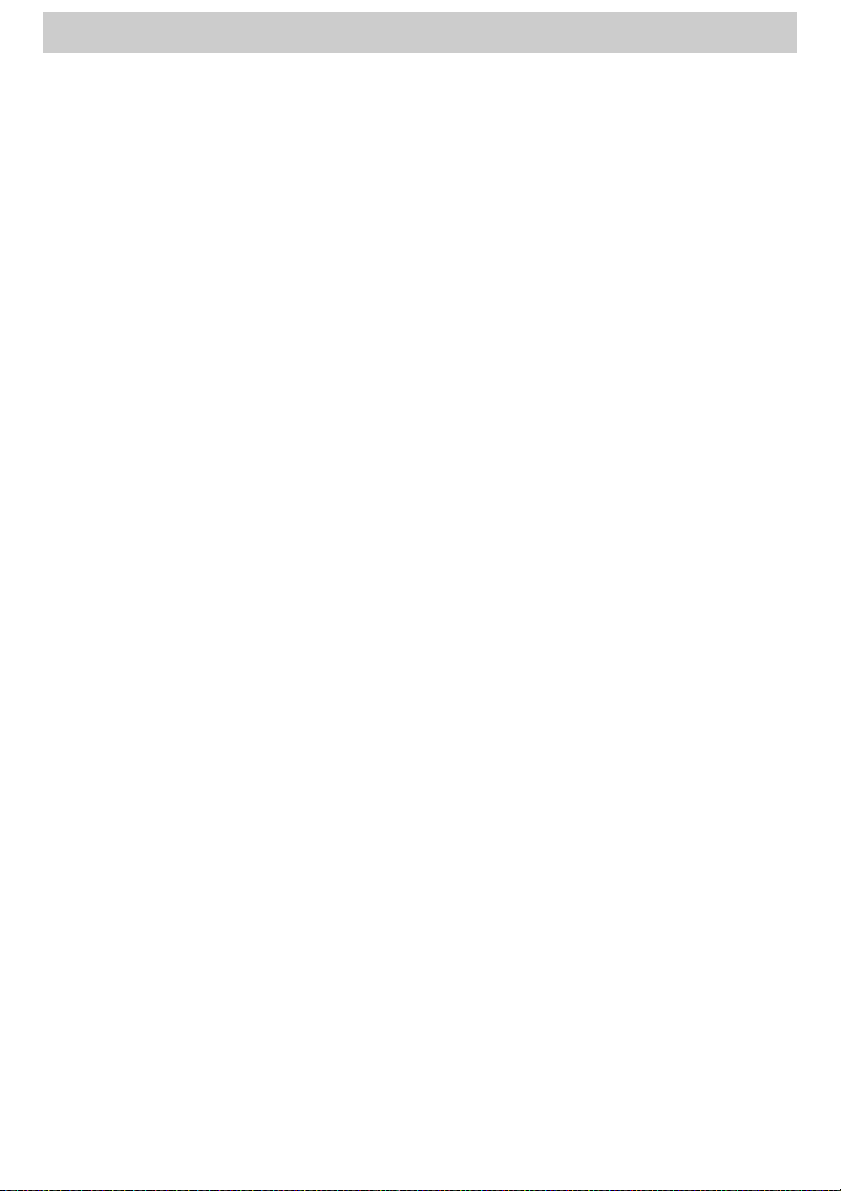
用紙が詰まったときは....................................................................................236
用紙詰まりのメッセージ........................................................................................................ 236
用紙の取り出しの注意............................................................................................................ 237
繰り返し紙詰まりが発生するときは................................................................................... 237
カバー B での用紙詰まり....................................................................................................... 238
カバー C1、C2 での用紙詰まり.......................................................................................... 240
カバー A での用紙詰まり....................................................................................................... 242
カバー DM での用紙詰まり ................................................................................................... 244
カラー印刷に関するトラブル ..........................................................................245
カラー印刷ができない............................................................................................................ 245
従来機種と色合いが異なる....................................................................................................245
画面表示と色合いが異なる....................................................................................................246
中間調の文字や、細い線がかすれる................................................................................... 247
色むらが生じる........................................................................................................................ 247
印刷品質に関するトラブル ............................................................................. 248
きれいに印刷できない............................................................................................................ 248
印刷が薄い(うすくかすれる、不鮮明).............................................................................249
汚れ ( 点 ) が印刷される......................................................................................................... 250
周期的に汚れがある................................................................................................................ 250
指でこするとにじむ................................................................................................................ 251
塗りつぶし部分に白点がある ............................................................................................... 252
用紙全体が塗りつぶされてしまう....................................................................................... 252
縦線が印刷される.................................................................................................................... 253
何も印刷されない.................................................................................................................... 253
裏面が汚れる ............................................................................................................................ 253
画面表示と印刷結果が異なる ..........................................................................254
画面と異なるフォント / 文字 / グラフィックスで印刷される..................................... 254
画面と異なる位置に印刷される........................................................................................... 254
罫線が切れたり文字の位置がずれる................................................................................... 254
USB 接続時のトラブル.................................................................................. 255
インストールできない............................................................................................................ 255
印刷できない(Windows).................................................................................................... 255
印刷先のポートに、使用するプリンタ名が表示されない.............................................. 257
USB ハブに接続すると正常に動作しない ......................................................................... 257
その他のトラブル..........................................................................................258
印刷に時間がかかる................................................................................................................ 258
Windows 共有プリンタへ印刷すると通信エラーが発生する....................................... 259
周辺の電化製品やパソコン機器に異常が発生する.......................................................... 259
どうしても解決しないときは ..........................................................................260
もくじ −
7
Page 8
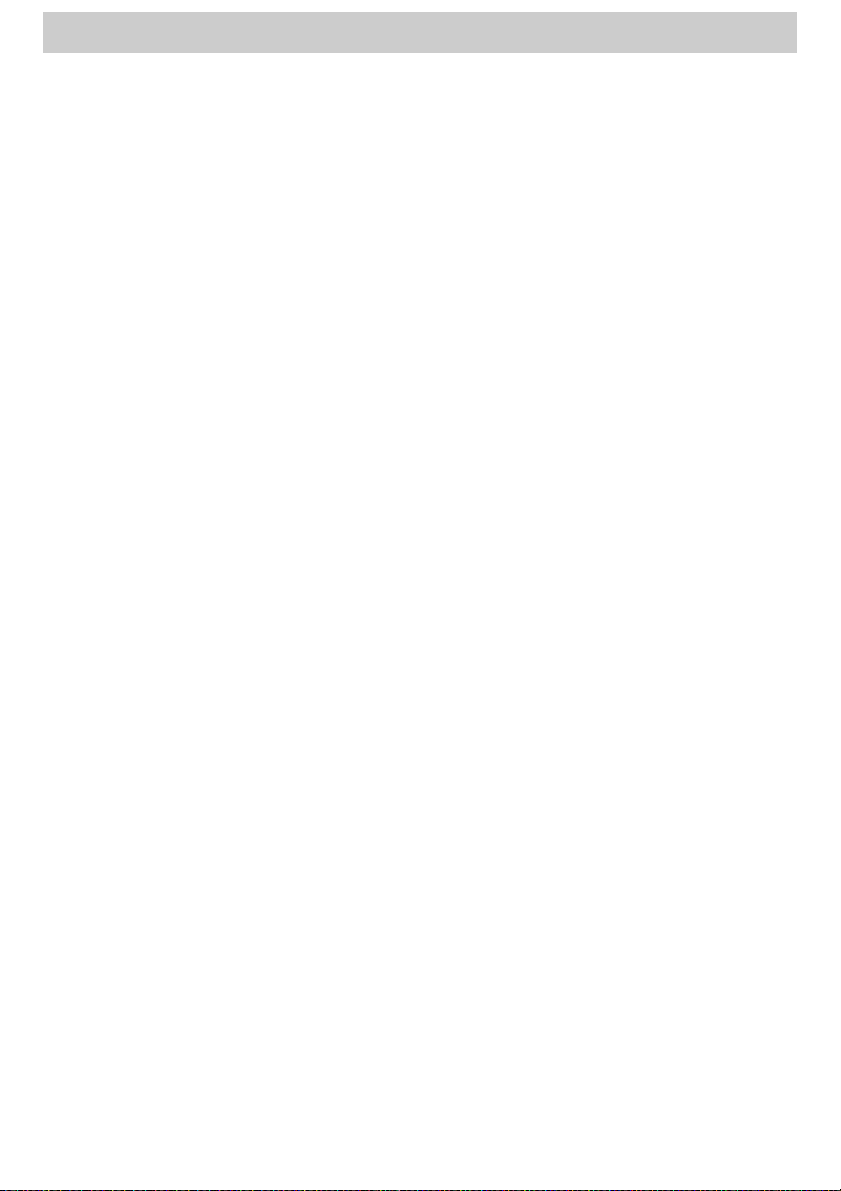
付録
きれいなカラー印刷をするために .................................................................... 262
色の概念..................................................................................................................................... 262
カラー印刷のポイント............................................................................................................ 265
より高度な色合わせについて ............................................................................................... 269
サービス・サポートのご案内 ..........................................................................273
エプソン FAX インフォメーション..................................................................................... 273
エプソンインフォメーションセンター............................................................................... 273
インターネット・パソコン通信サービス........................................................................... 273
ショールーム ............................................................................................................................ 274
パソコンスクール.................................................................................................................... 274
最新プリンタドライバの入手方法とインストール方法.................................................. 275
エプソンサービスパック........................................................................................................ 277
保守サービスのご案内............................................................................................................ 277
フロッピーディスクについて(Windows).......................................................279
フロッピーディスクを作成する........................................................................................... 279
ローカル接続時のインストール........................................................................................... 280
プリンタの仕様............................................................................................. 281
索引 ............................................................................................................288
もくじ −
8
Page 9
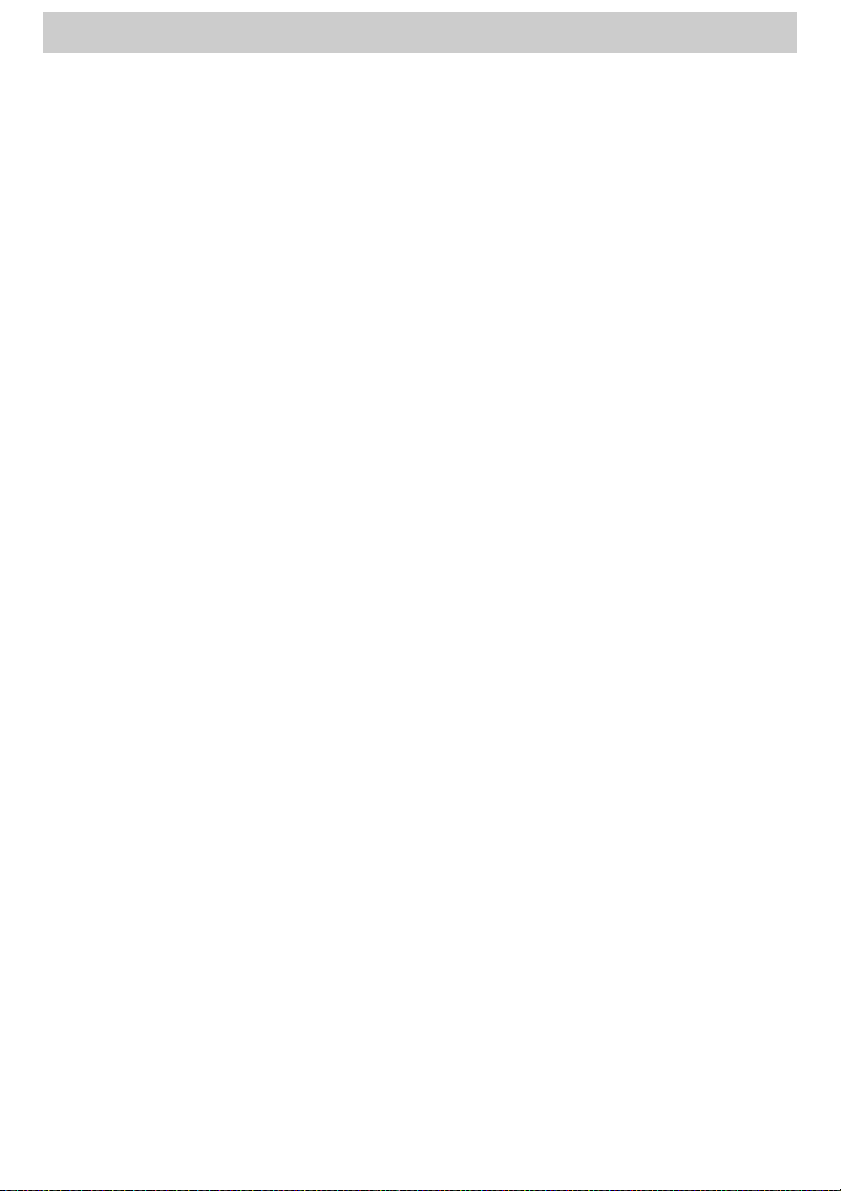
本書中のマーク、画面、表記について
マークについて
本書中では、いくつかのマークを用い て重要な事項を記 載しています。マークが付い
ている記述は必ずお読みください。
それぞれのマークには次のような意味があります。
abc
ade
w
この表示を無視して、誤った取り扱いをすると、人が死亡または重傷を負う可能性が想定さ
れる内容を示しています。
この表示を無視して、誤った取り扱いをすると、人が傷害を負う可能性が想定される内容お
よび物的損害のみの発生が想定される内容を示しています。
この表示を無視して、誤った取り扱いをすると、プリンタ本体が損傷する可能性が想定され
る内容およびプリンタ本体、プリンタドライバやユーティリティが正常に動作しないと想定
される内容、必ずお守りいただきたい(操作)を示しています。
補足説明や知っておいていただきたいことを記載しています。
p
s
Windows の画面について
本書に掲載する Windows の画面は、特に指定がない限り Windows 98 の画面を使用
しています。
表記について
Microsoft ®Windows ®95 Operating System 日本語版
Microsoft
Microsoft
Microsoft
Microsoft
関連した内容の参照ページを示しています。
®
Windows ®98 Operating System 日本語版
®
Windows ®Millenium Edition Operating System 日本語版
®
Windows NT ®Operating System Version 4.0 日本語版
®
Windows ®2000 Operating System 日本語版
本書では、上記各オペレーティングシステムをそれぞれ、Windows 95、Windows 98、
Windows Me、Windows NT4.0、Windows 2000 と表記しています。ま たこれらを
総称する場合は「Windows」、複数の Windows を併記する場合は「Windows 95/98」
のように Windows の表記を省略することがあります。
本書中のマーク、画面、表記について −
9
Page 10
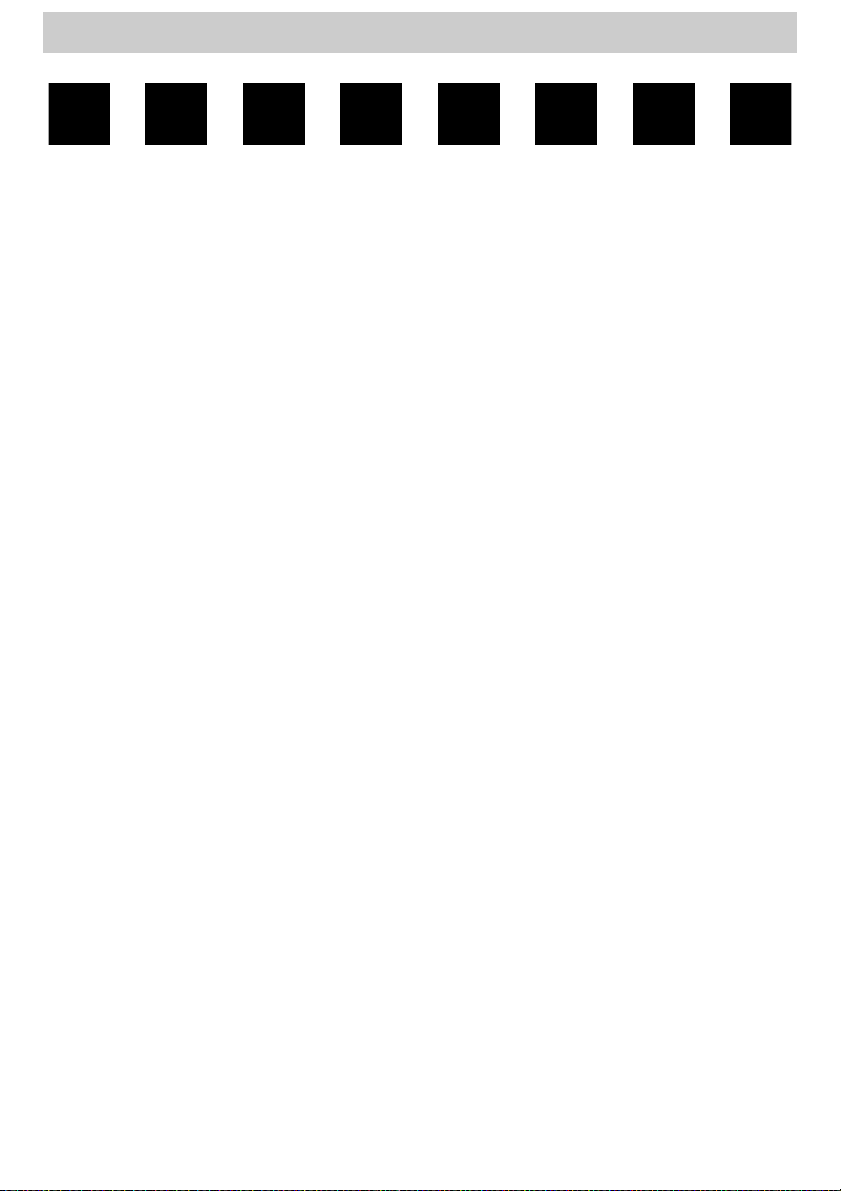
使用可能な用紙と給紙 / 排紙
ここでは、印刷できる用紙とできない 用紙、用紙のセット方 法や特殊紙へ印刷する際
の諸注意などについて説明しています。
● 用紙について......................................................11
● 給紙装置と用紙のセット方法 ................................. 15
● 排紙装置について ................................................25
● 両面印刷ユニット(オプション)について ................ 26
● 特殊紙への印刷について ....................................... 27
使用可能な用紙と給紙 / 排紙 −
10
Page 11
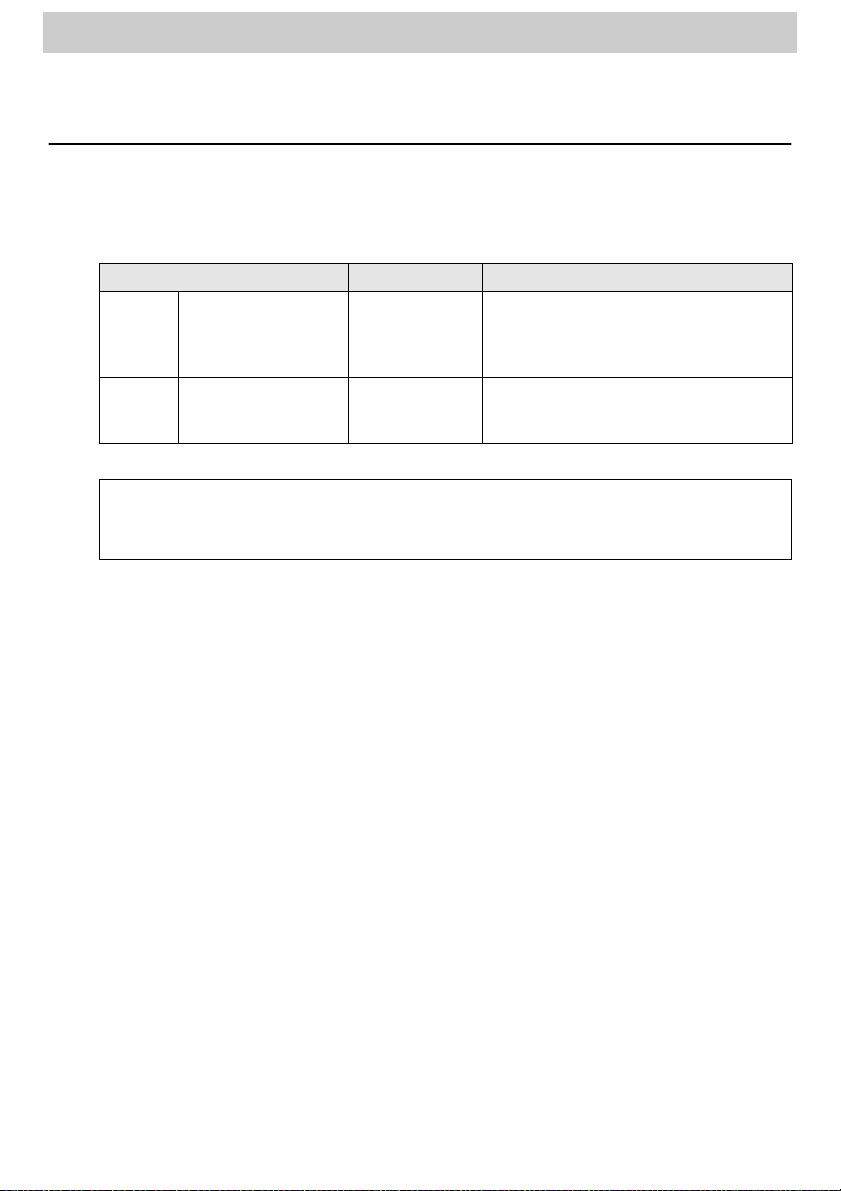
用紙について
印刷できる用紙の種類
EPSON 製の用紙
次の用紙が使用できます。
使用可能な用紙 型 番 説 明
EPSON カラーレ ーザー
普通紙
特殊紙
*1 EPSON 製上質普通紙の印刷面は、用紙の梱包紙の開封面側(包装紙の合わせ目のある側)です。
プリンタ用上質普通紙
EPSON カラーレ ーザー
プリンタ用 OHP シート
w
上記以外の EPSON 製専用紙は、本機で使用しないでください。
プリンタ内部での紙詰まりや故障の原因となります。
LPCPPA4(A4) 本機 での印刷時、最良の印刷品 質を得ることが
*1
LPCOHPS1(A4) EPSON 製の、カラ ーレーザープリ ンタ専用の
できる用紙です。
用紙 トレイ、用紙カセットのど ちらからでも給
紙できます。
OHP シートです。用紙トレイからの給紙のみ可
能です。
使用可能な用紙と給紙 / 排紙 −
11
Page 12
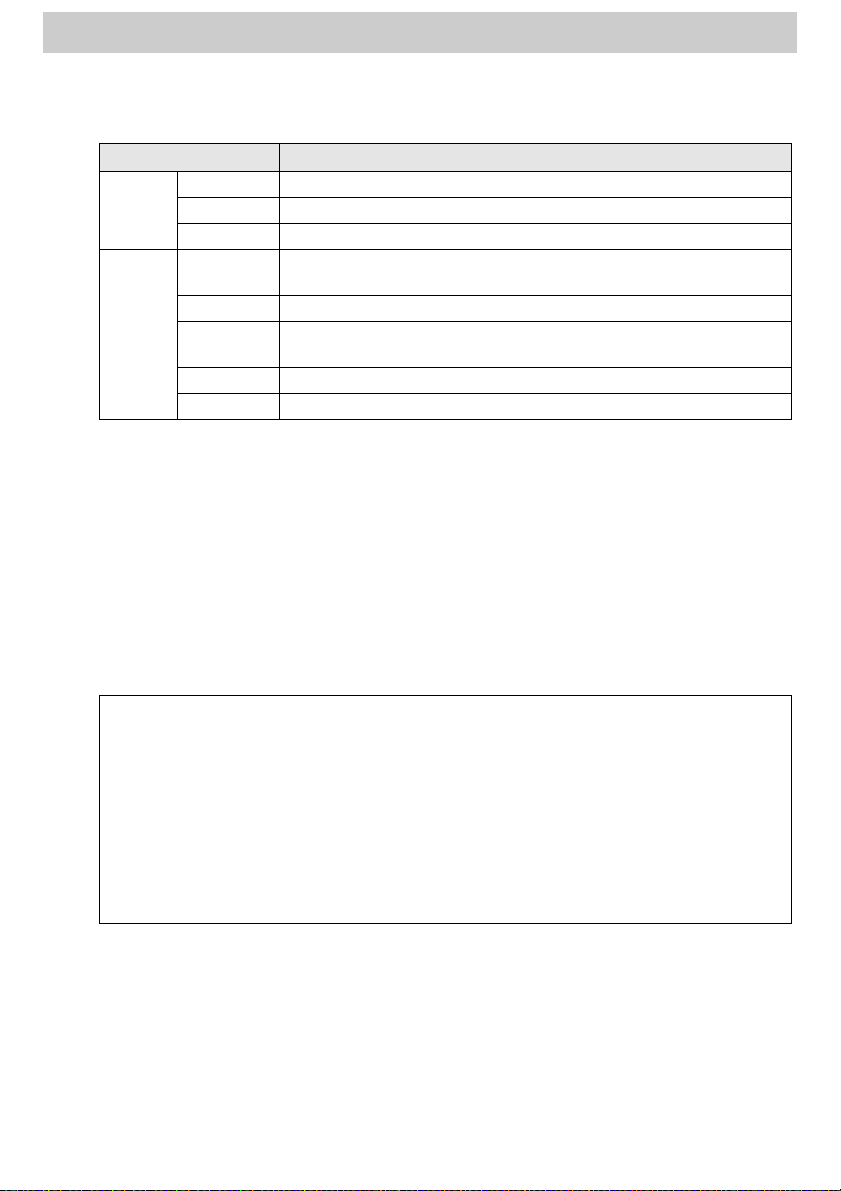
一般の用紙
EPSON 製の専用紙以外では、次の用紙が使用できます。
使用可能な用紙 説 明
コピー用紙 一般の複写機などで使用する用紙です。
普通紙
特殊紙
*1 再生紙は、一般の室温環境下(温度 15 〜 25 ℃、湿度 40 〜 6 0%)以外でご使用になると、印刷品質が低
下したり、紙詰まりなどの不具合が発生することがありますのでご注意ください。また、再生紙の使用にお
いて給紙不良や紙詰まりが発生しやすい場合は、用紙を裏返して使用することにより症状が改善されること
があります。
*2 絵入りのハガキなどを給紙すると、絵柄裏移り防止用の粉が給紙ローラに付着し給紙できなくなる場合があ
りますので、ご注意ください。また 4 面連刷ハガキは使用できません。
s
*3 台紙全体がラベルなどで覆われていないラベル紙は、プリンタ内部でのラベルのはがれにより故障の原因と
なるため、使用しないでください。
*4 特殊紙への印刷の際は、用紙別にご注意いただく事項が異なります。
以下のページを参照してください。
s
*5 Windows では 92.1mm 〜 215.9mm になります。
上質紙 紙厚は 60 〜 90g/m
*1
再生紙
官製ハガキ*2官製ハガキ(190g/m2)が使用可能です。往復ハガキの場合は、中央に折り跡の
封筒 のりやテープが付いていない洋形 0・4・6 号サイズの封筒が使用可能です。
*
4
ラベル紙
厚紙 紙厚は 91 〜 163g/m
不定形紙 用紙幅 92 〜 216mm
本書「給紙ローラのクリーニング」222 ページ
本書「特殊紙への印刷について」27 ページ
紙厚は 60 〜 90g/m2の範囲内のものが使用可能です。
ないものを使用してください。
*3
台紙全体がラベルで覆われている、レーザープリンタ用のラベル紙が使用可能で
す。
2
の範囲内のものが使用可能です。
2
の範囲内のものが使用可能です。
*5
、用紙長 148 〜 297mm の範囲内のものが使用可能です。
p
紙の種類によっては特に印刷面の指定がない場合でも、印刷する面によって
•
排紙後の用紙の状態に差が出ることがあります。
用紙がカールなどしてきれいに排紙されない場合は、印刷面を替えて用紙を
•
セットしてください。
特殊紙への印刷時は、印刷品質を良好な状態に保つため印刷速度を落として
•
印刷します。
本書「プリント速度」281 ページ
s
用紙を大量に購入する場合は、必ず事前に試し印刷をして印刷の状態をご確
•
認ください。
使用可能な用紙と給紙 / 排紙 −
12
Page 13
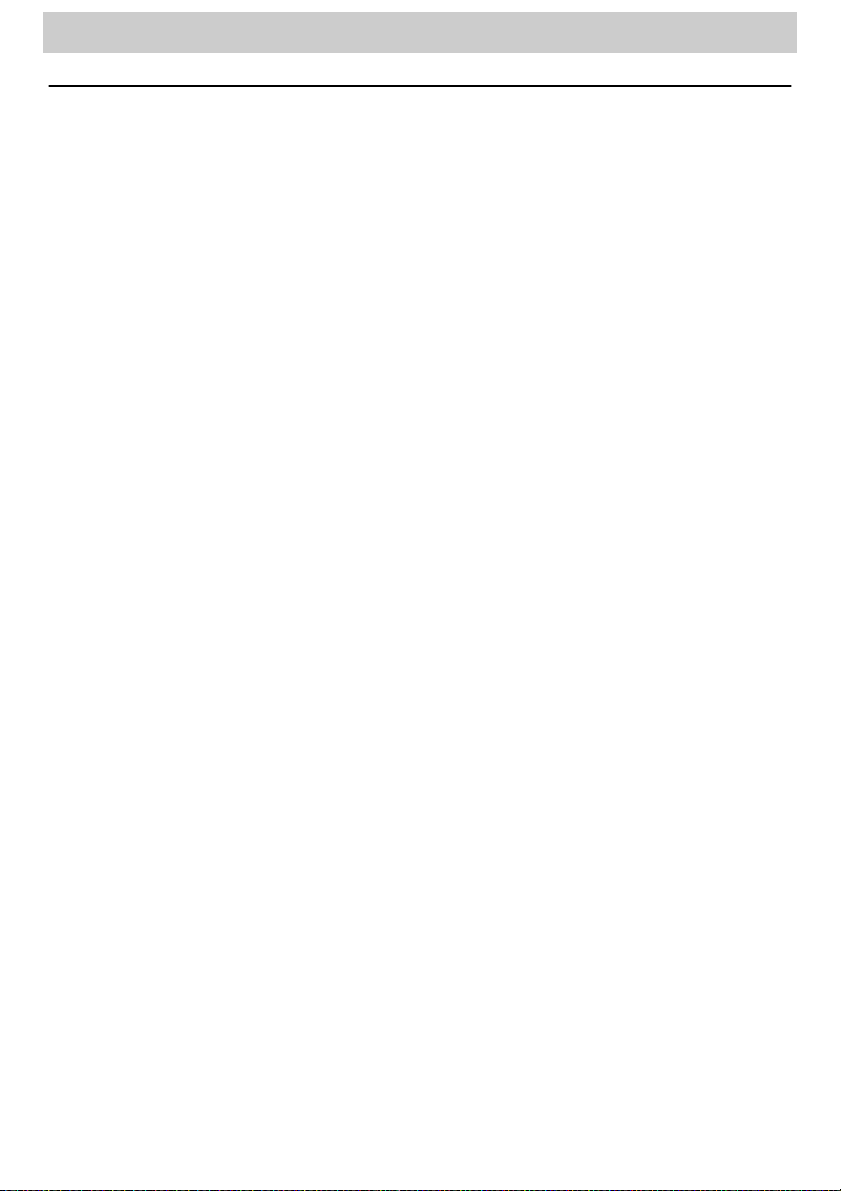
印刷できない用紙
プリンタ(給紙ローラ、感光体、定着器)の故障の原因となる用紙
インクジェット プリンタ用 特殊紙(スーパーファイ ン紙、光沢紙、光沢 フィルム、
•
ハガキなど)
アイロンプリント紙
•
熱転写プリンタ、インクジェットプリンタで印刷した後の用紙
•
モノクロレーザープリンタやカラーレーザープリンタ、複写機で印刷した後の用紙
•
他のカラーレーザープリンタやカラー複写機専用 OHP シート
•
一度印刷した後の裏紙
•
カーボン紙、ノンカーボン紙、感熱紙、感圧紙、酸性紙
•
糊、ホチキス、クリップなどが付いた用紙
•
表面に特殊コートが施された用紙、表面加工されたカラー用紙
•
バインダ用の穴が開いている用紙
•
和紙
•
給紙不良、紙詰まりを起こしやすい用紙
2
薄すぎる (59g/m
•
2
m
以上)用紙
濡れている(湿っている)用紙、湿度管理されていない環境で保存された用紙
•
表面が平滑すぎる(ツルツル、スベスベしすぎる)用紙、粗すぎる用紙
•
表と裏で粗さが異なる用紙
•
画像不良のおこりやすい用紙(レーザープリンタ / インクジェット兼用紙)
•
折り跡、カール、破れのある用紙
•
形状が不規則な用紙、裁断角度が直角でない用紙
•
ミシン目のある用紙
•
簡単にはがれてしまうラベル紙
•
以下)用紙、厚すぎる( 通常の官製ハガキ (190g/m2)以外の 164g/
定着器の熱(約 180 ℃以下)で変質、変色する用紙
•
表面に特殊コート(またはプレプリント)が施された用紙
•
アイロンプリント紙
使用可能な用紙と給紙 / 排紙 −
13
Page 14
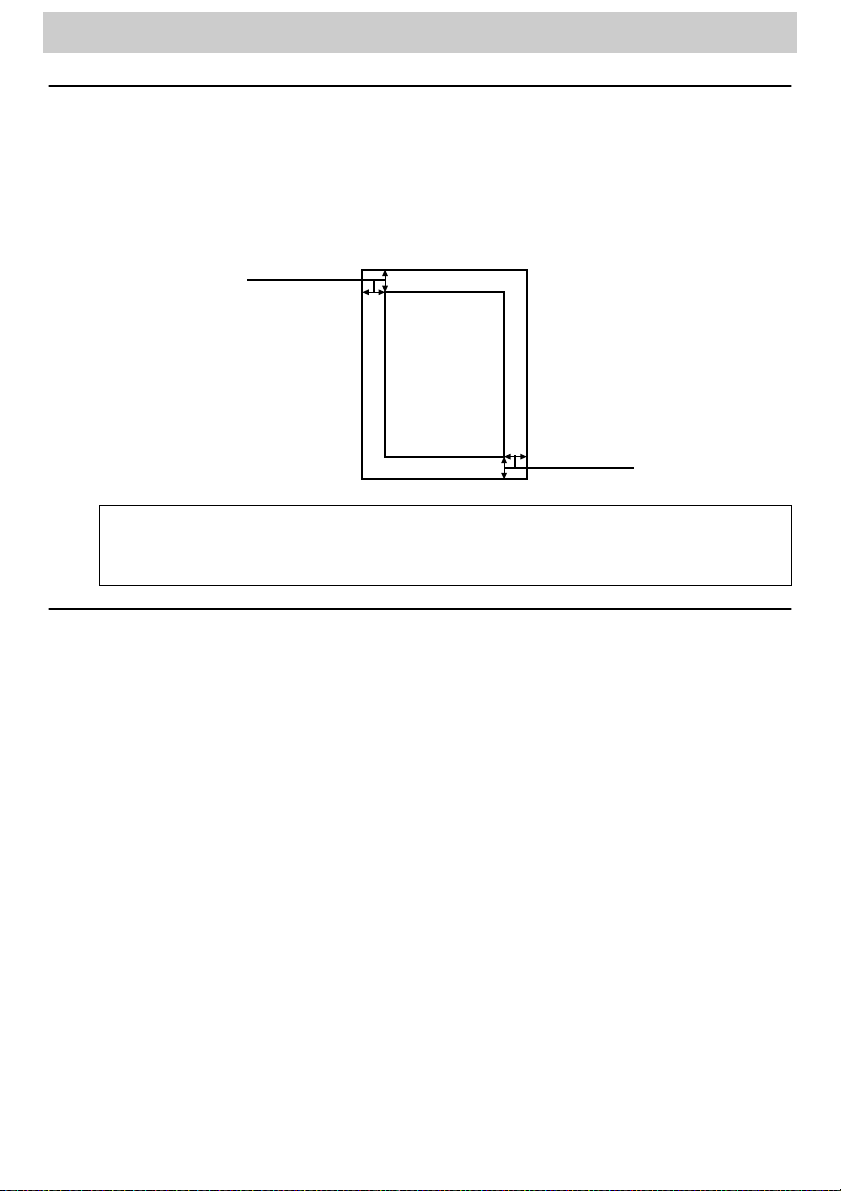
印刷できる領域
本機の印刷できる領域には次の 2 種類があります。
印刷保証領域:印刷の実行と印刷品質(画質など)を保証する領域です。
•
印刷可能領域:印刷の実行のみを保証する領域です。
•
ハガキ〜 A4 の定形紙の印刷可能領域と印刷保証領域は同じです。
•
用紙の各端面から 5mm を除く範囲に印刷できます。
5mm
印刷可能領域
印刷保証領域
アプリケーションソフトによっては、印刷保証領域が上記より小さくなる場合
p
があります。
用紙の保管
用紙は以下の点に注意して保管してください。
•
直射日光を避けて保管してください。
•
湿気の少ない場所に保管してください。
•
用紙を濡らさないでください。
•
用紙を立てたり、斜めにしないで、水平な状態で保管してください。
•
ホコリがつかないよう、包装紙などに包んだり、箱に入れて保管してください。
5mm
使用可能な用紙と給紙 / 排紙 −
14
Page 15
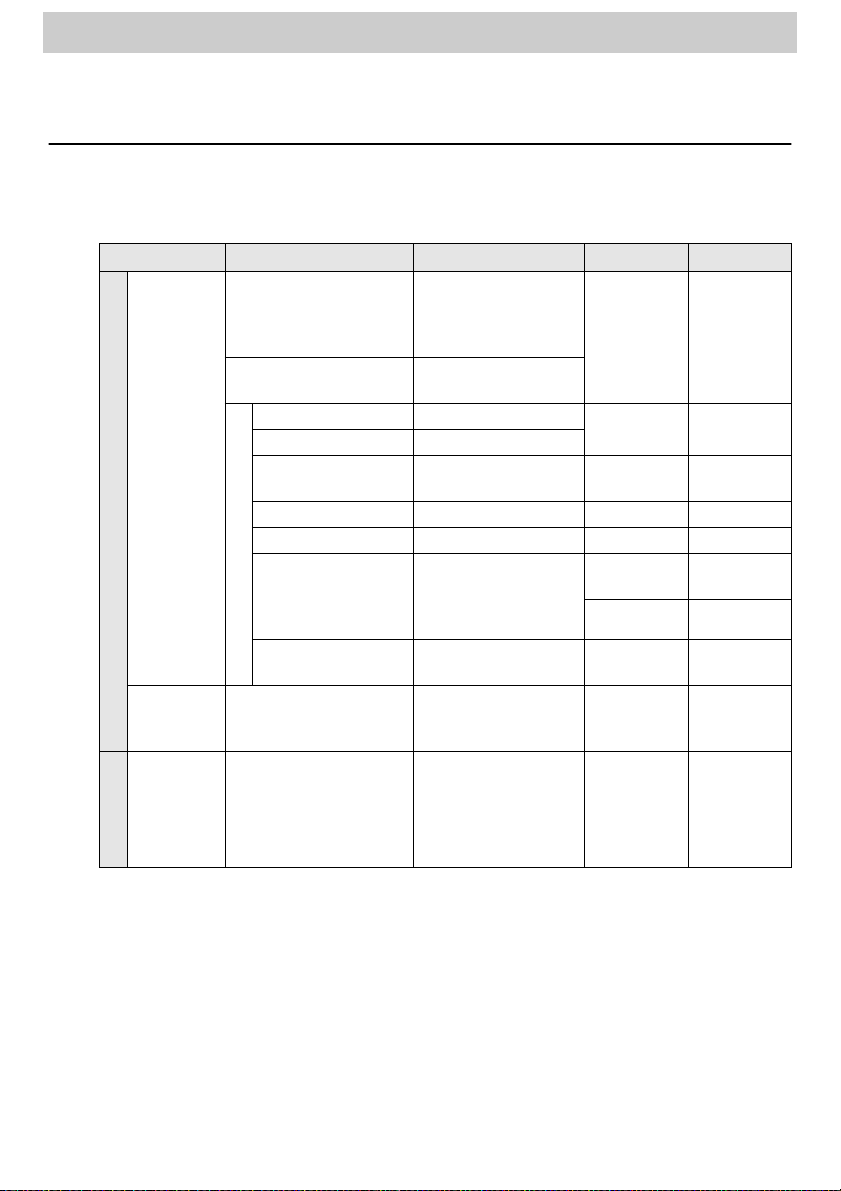
給紙装置と用紙のセット方法
セットできる用紙サイズと容量
本機の給紙装置で使用できる用紙の種類は次の通りです。
特殊紙を使用する場合は、必ず用紙トレイにセットしてください。
給紙装置 用紙種類 用紙サイズ 紙 厚 容 量
用紙トレイ 普通紙 A4、A5、B5、Letter(LT)、
EPSON カラーレーザー
プリンタ用上質普通紙
標
準
装
官製ハガキ 100mm × 148mm 190 g/m
往復ハガキ 148mm × 200mm
封筒 洋形 0 号、洋形 4 号、洋
備
の
給
紙
装
ラベル紙 ハガキ〜 A4 91 〜1 63g/m
特
殊
厚紙 ハガキ〜 A4 91 〜1 63g/m
紙
不定形紙 用紙幅: 92 〜 216mm
*1
置
EPSON カラーレーザー
プリンタ用 OHP シート
用紙カセット 普通紙
EPSON カラーレーザー
プリンタ用上質普通紙
増設カセット
オ
ユニット
プ
LP30CWC1
シ
普通紙
EPSON カラーレーザー
プリンタ用上質普通紙
Half-Letter(HLT)、
Executive(EXE)、
GovernmentLetter(GLT)
A4
形6号
(W i n d o w s の場 合 は、
92.1 〜 215.9mm)
*2
:148 〜 297mm
用紙長
A4 140g/m
A4、Letter(LT) 60 〜 90g/m
A4、Letter(LT) 60 〜 90g/m
ョ
ン
*1 特殊紙の詳細については、以下のページを参照してください。
本書「特殊紙への印刷について」27 ページ
s
*2 用紙長を 210mm 未満に設定した場合は、良好な印字品質を保つために印刷速度を落として印刷します。
60 〜 90g/m2150枚 (または
2
ー10枚
60 〜 90g/m
91 〜1 63g/m
2
総厚 18.5mm)
50 枚
2
50 枚
2
50 枚
2
150枚 (または
総厚 18.5mm)
2
50 枚
50 枚
2
500枚 (または
総厚 55mm)
2
500枚 (または
総厚 55mm)
使用可能な用紙と給紙 / 排紙 −
15
Page 16
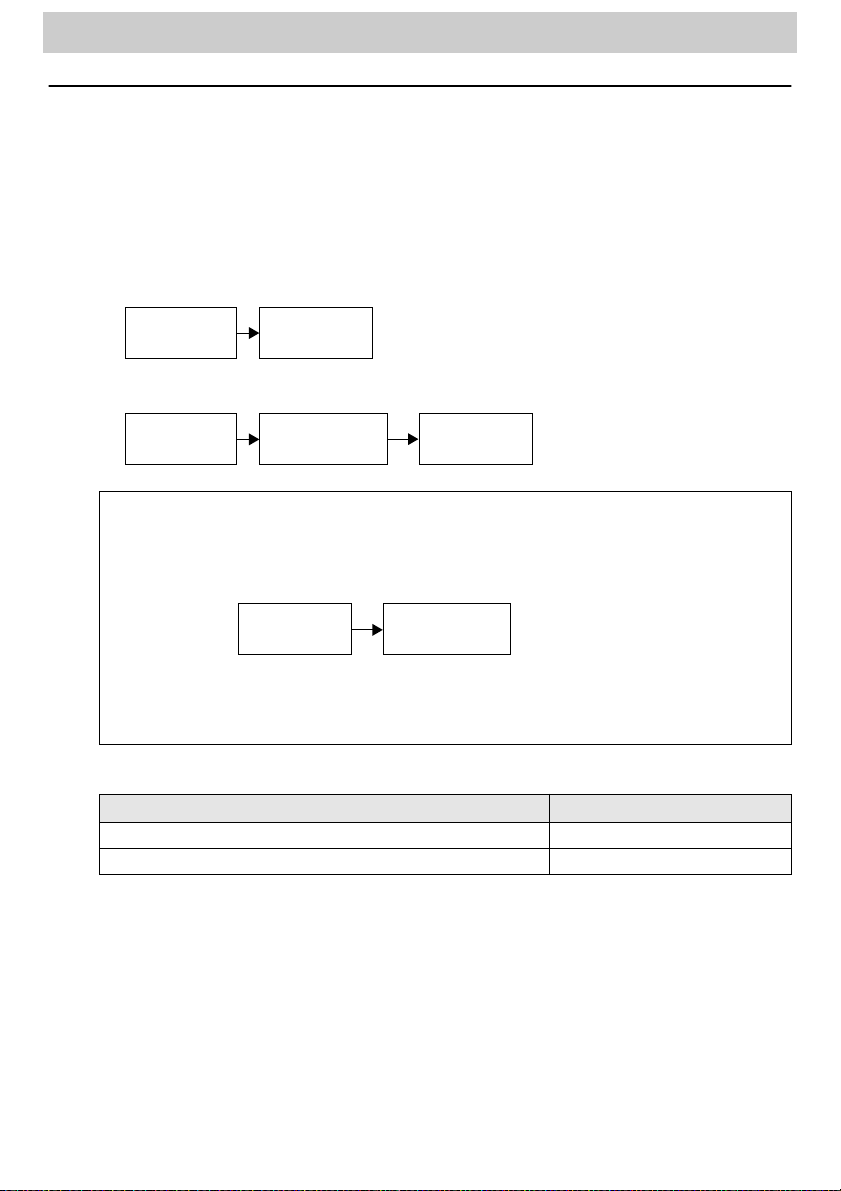
給紙装置の優先順位について
プリンタドライバで給紙装置を[自 動選択]に設定すると、印 刷実行時にプリンタド
ライバで設定した用紙サイズと一致す る用紙がセットされ ている給紙装置から給紙し
ます。
また、最初に給紙した給紙装置の用紙 がなくなると、他の給 紙装置を調べて同じサイ
ズの用紙がセットされている給紙装置から自動的に給紙します。
給紙装置を調べる順序(初期設定値)は次の通りです。
標準状態
•
用紙カセット 1
(標準)
増設カセットユニット(オプション)装着時
•
用紙カセット 1
(標準)
p
用紙トレイ
用紙カセット 2
(増設カセットユニット)
[プリンタ設定]ダイアログで、優先す る給紙装置を変 更することができま
•
す。
本書「[プリンタ設定]ダイアログ」Windows 70 ページ
s
「[プリンタセットアップ]ダイアログ」Macintosh 156 ページ
用紙トレイ
用紙トレイ
用紙サイズや給紙 装置の指 定をアプリケーシ ョンソフ ト上で行 っている 場
•
合、アプリケーションソフト上での設定がプリンタドライバでの設定より優
先される場合があります。
同サイズの普通紙の場合、以下の連続給紙が可能です。
給紙装置の組み合わせ 合計枚数
標準(用紙カセット 1 + 用紙トレイ) 650 枚
オプションの増設カセットユニット装着時 1,150 枚
用紙カセット 1
(標準)
使用可能な用紙と給紙 / 排紙 −
16
Page 17
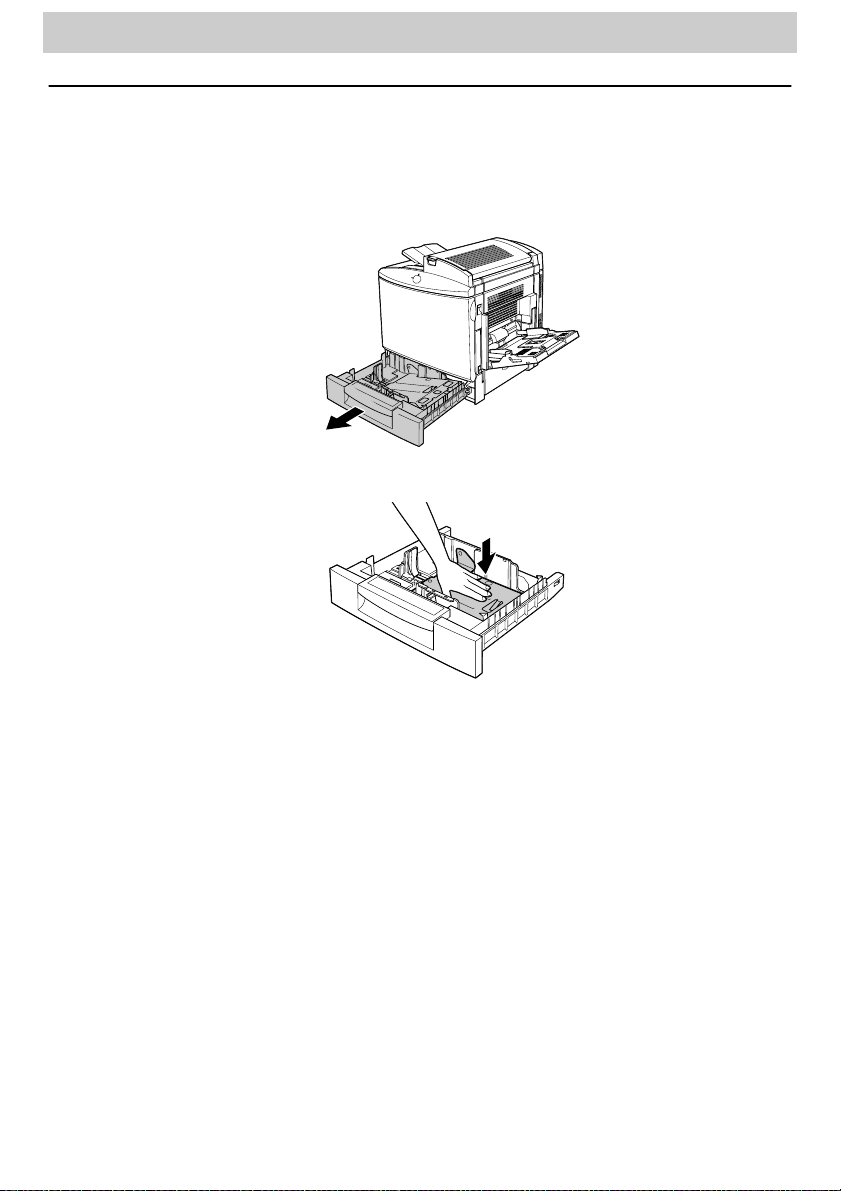
用紙カセットへの用紙のセット
ここでは、標準の用紙カセットに用紙 をセットする方法 を説明します。オプションの
増設カセットユニットの場合も、同じ手順で用紙をセットできます。
用紙カセットを取り外します。
A
用紙カセット内部の金属板がカチッと音がして固定されるまで押し下げます。
B
使用可能な用紙と給紙 / 排紙 −
17
Page 18

用紙ガイド(前)/(横)を、用紙がセットできるようにずらします。
C
図に示す部分をつまんでガイドを移動します。
•
用紙がセットしやすいように用紙幅より少し広めにずらします。
•
用紙ガイド ( 横 )
用紙ガイド(前)
用紙をセットします。
D
印刷する面を上に向けて、用紙カセットの右側 2 箇所のツメの下に差し込むようにし
てセットします。
w
ツメ
用紙のセット時には、次の点に注意してください。
用紙の四隅をそろえてセットしてください。
•
折り跡やシワの入った用紙は取り除いてください。
•
用紙は最大 500 枚(総厚 55mm)までセットできます。最大セット枚数以上の
•
用紙をセットすると正常に給紙できない場合があります。
用紙カセット右側2 箇所のツメの上に用紙が乗り上げないように注意してく
•
ださい。
使用可能な用紙と給紙 / 排紙 −
18
Page 19
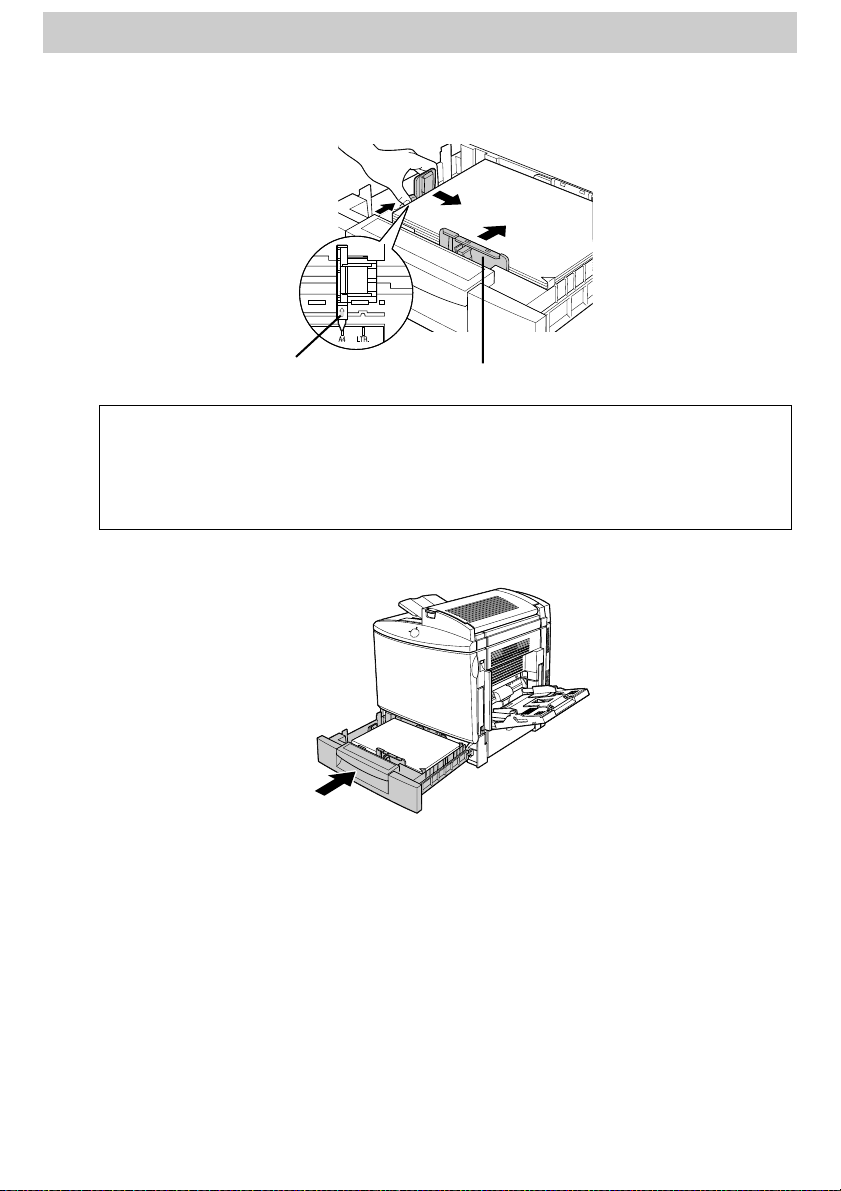
用紙ガイド(前)/(横)を用紙の側面に合わせます。
E
用紙ガイド(横)の突起部分を用紙カセット底面の用紙サイズ目盛りに合わせます。
用紙ガイド(横)A4サイズの場合
用紙ガイド(横)は、必ず用紙カセット底面の用紙サイズ目盛りに合わせてく
p
用紙カセットをプリンタに差し込みます。
F
以上で用紙カセットへの用紙のセットは終了です。
ださい。用紙ガイド(横)は、用紙カセットの用紙サイズをプリンタ側に知ら
せる働きがあります。用紙ガイド(横)が用紙サイズ目盛りに合っていない場
合、プリンタ側は用紙サイズを正しく検知できないため正常な印刷が行えませ
ん。
用紙ガイド(前)
使用可能な用紙と給紙 / 排紙 −
19
Page 20
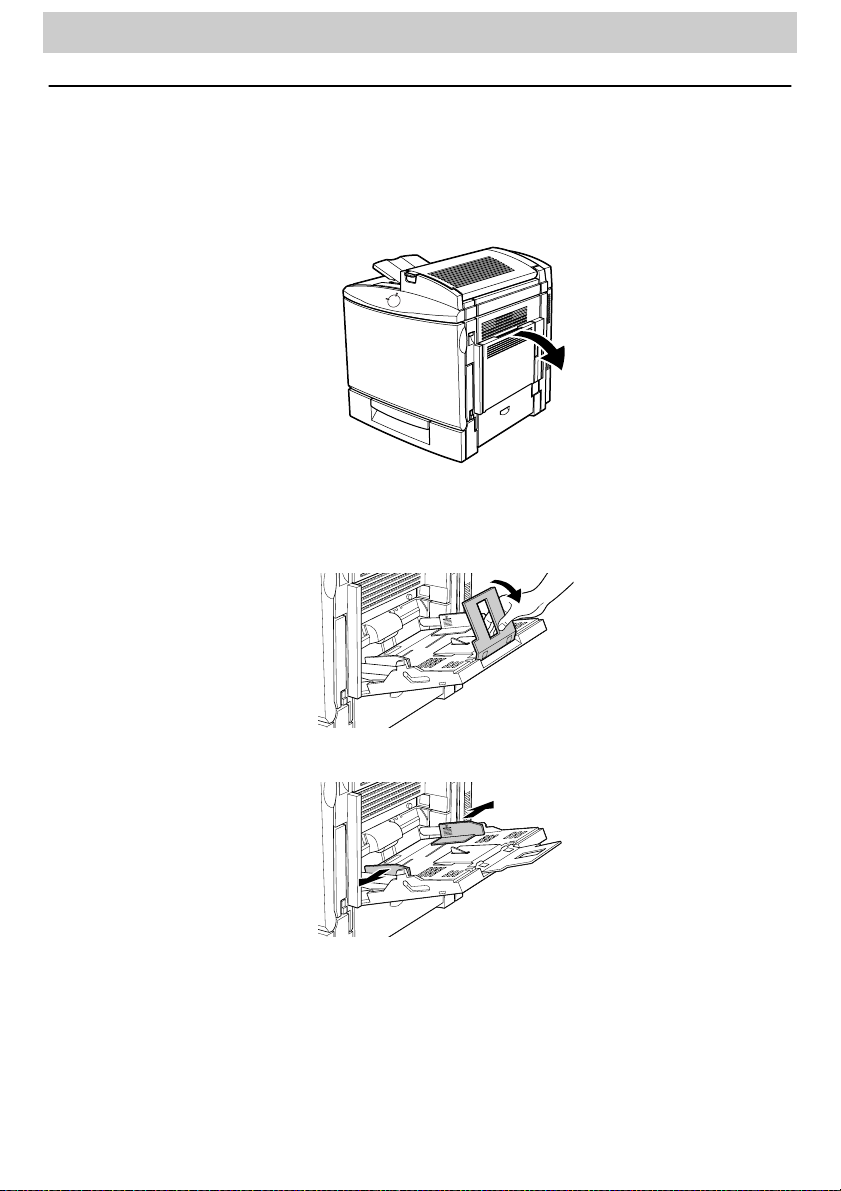
用紙トレイへの用紙のセット
ここでは普通紙、EPSON カラーレーザープリンタ用上質普通紙を例に、用紙トレイに
用紙をセットする方法を説明します。
用紙トレイを開けます。
A
延長トレイを広げます。
B
ハガキや封 筒など の小さなサイ ズの 用紙をセット する場 合は広 げる必要は ありま せ
ん。
左右の用紙ガイドを、用紙のサイズより広くなるようにずらします。
C
使用可能な用紙と給紙 / 排紙 −
20
Page 21
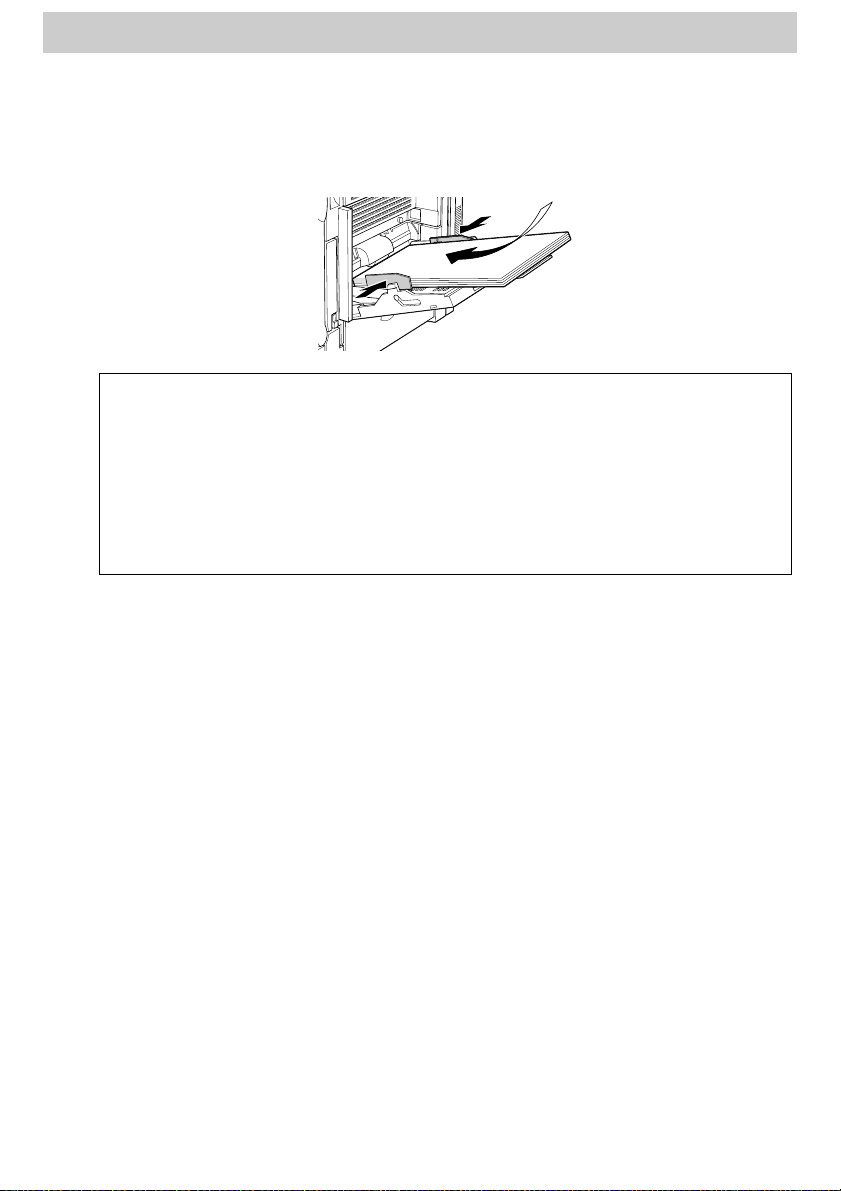
用紙をセットします。
D
① 印刷する面を下に向け、左右の用紙ガイドに沿わせて用紙を縦方向にセットします。
② 左右の用紙ガイ ドは、用紙トレイ底面の用紙サイズ目盛りに合わせます(用紙の側
面に軽く当たる状態にします)。
用紙のセット時には、次の点に注意してください。
•
p
セットする用紙のサイズを変更しない場合は、以上で用紙のセットは終了です。
用紙サイズを変更する場合は、次ページに進みます。
用紙の四隅をそろえてセットしてください。
•
折り跡やシワの入った用紙は取り除いてください。
•
普通紙の場合、最大 150 枚(総厚 18.5mm)までセットできます。最大セット
枚数以上の用紙をセットすると正常に給紙できない場合があります。
封筒などの特殊紙がセットできる枚数については、以下のページを参照して
ください。
s
本書「給紙装置と用紙のセット方法」15 ページ
使用可能な用紙と給紙 / 排紙 −
21
Page 22
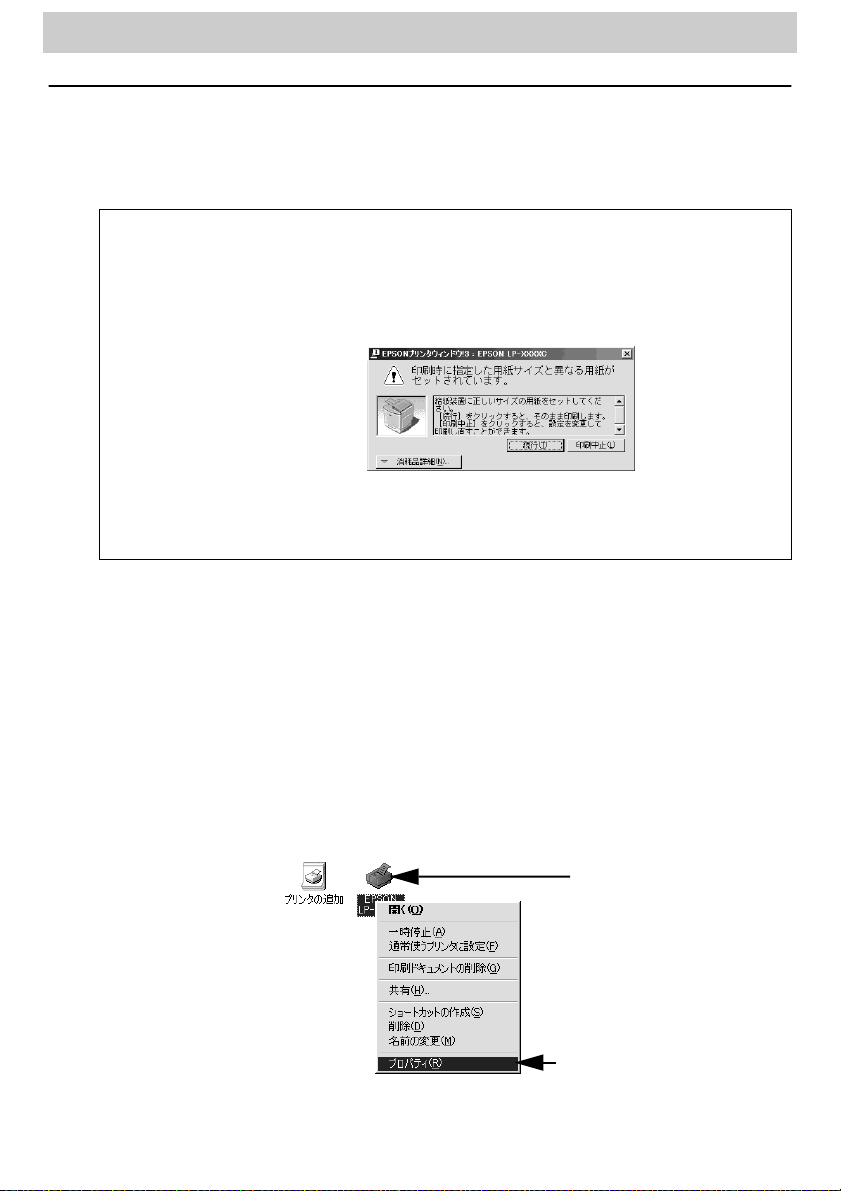
トレイ用紙サイズの設定
用紙トレイは、自動的に用紙のサイ ズを検知すること ができません。そのため、用紙
トレイにセットする用紙のサイズを 変更した場合は、以下の 方法でプリンタに用紙ト
レイの用紙サイズを設定してください。
Windows NT4.0/2000 をお使いの場合は、ローカルマシンの管理者権限のあ
•
p
Windows での設定
プリンタの電源がオンになっていることを確認します。
A
Windows の[プリンタ]フォルダを開きます。
B
[スタート]ボ タンを クリックして、[設定]にカーソ ルを合 わせ、[プリンタ]を ク
リックします。
るユーザ(Administrators)でログオンする必要があります。
設定に誤りがあるとプリンタは用紙サイズエラーを発生して、以下の画面を
•
表示します。[続行]ボ タンをクリックするとプリン タは、印刷を再開 しま
す。ただし、画面上と異なる配置で印刷される場合があります。
プリンタは、用紙を通紙することで、用紙サイズを認識して自動的に[トレ
イ用紙サイズ]を変更します。次回印刷時からは、エラーを発生することな
く正常に印刷できます。
本機のプリンタドライバの設定画面を開きます。
C
[LP-2000C]アイコンを右クリックして、メニュー内の[プロパティ]をクリックし
ます。
①右クリックして
②クリックします
使用可能な用紙と給紙 / 排紙 −
22
Page 23
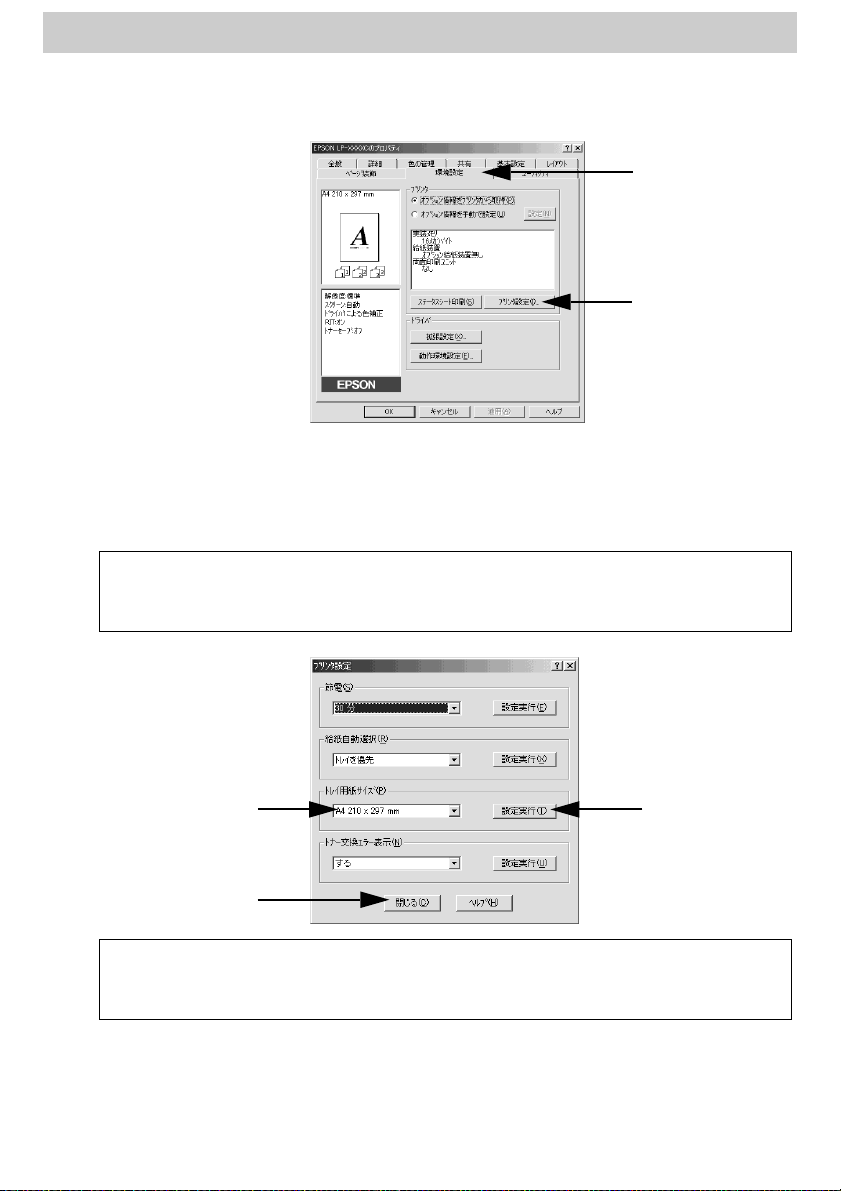
[プリンタ設定]ダイアログを開きます。
D
[環境設定]タブをクリックしてから、[プリンタ設定]ボタンをクリックします。
①クリックして
②クリックします
プリンタが印刷中でないことを確認 してから、用紙トレイに セットした用紙のサイズ
E
を選択します。
[トレイ用紙サイズ]のリストボックスから、セットしてある用紙のサイズを選択しま
す。[設定実行]ボタンをクリックしてから[閉じる]ボタンをクリックします。
プリンタ印刷中に[設定実行]ボタンをクリックしないでください。
w
正常に設定されない場合があります。
①選択して ②クリックします
③クリックします
その他の項目については、ヘルプまたは以下のページをご覧ください。
本書「[プリンタ設定]ダイアログ」70 ページ
p
[OK]ボタンをクリックして画面を閉じます。
F
選択したサイズがプリンタに設定さ れます。以上でトレイ用 紙サイズの設定は終了で
す。
s
使用可能な用紙と給紙 / 排紙 −
23
Page 24
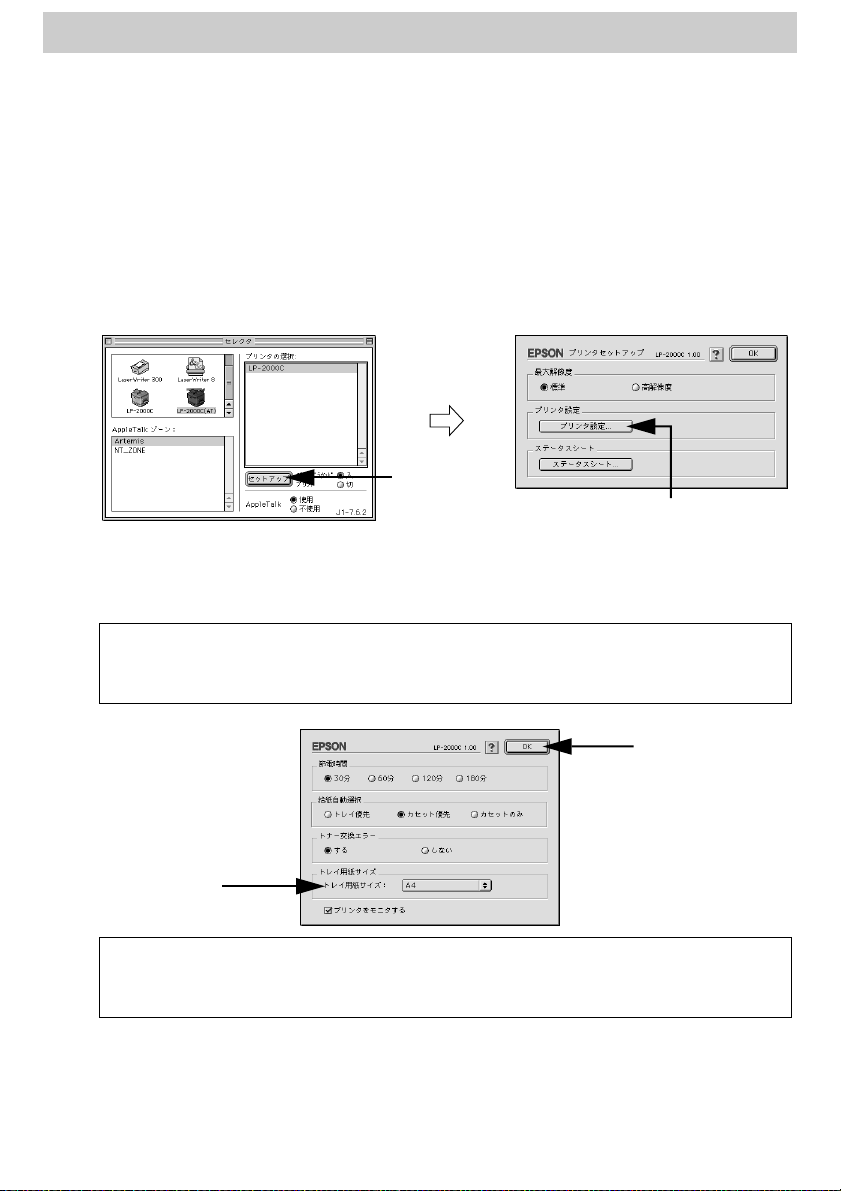
Macintosh での設定
プリンタの電源がオンになっていることを確認します。
A
セレクタを開いて、本機を選択します。
B
プリンタの選択方法の詳細は、以下のページをご覧ください。
スタートアップガイド「プリンタドライバの選択」41 ページ
s
[プリンタ設定]ダイアログを開きます。
C
[セットアップ]ボタンをクリックしてから、[プリンタ設定]ボタンをクリックします。
①クリックして
プリンタが印刷中でないことを確認 してから、用紙トレイに セットした用紙のサイズ
D
を選択します。
[トレイ用紙サイズ]のメニューから、セットしてある用紙のサイズを選択します。
プリンタの印刷中に[OK]ボタンをクリックしないでください。
w
正常に設定されない場合があります。
②クリックします
②クリックします
①選択して
その他の項目については、以下のページをご覧ください。
本書「[プリンタセットアップ]ダイアログ」156 ページ
p
[OK]ボタンをクリックして画面を閉じます。
E
選択したサイズがプリンタに設定さ れます。以上でトレイ用 紙サイズの設定は終了で
す。
s
使用可能な用紙と給紙 / 排紙 −
24
Page 25
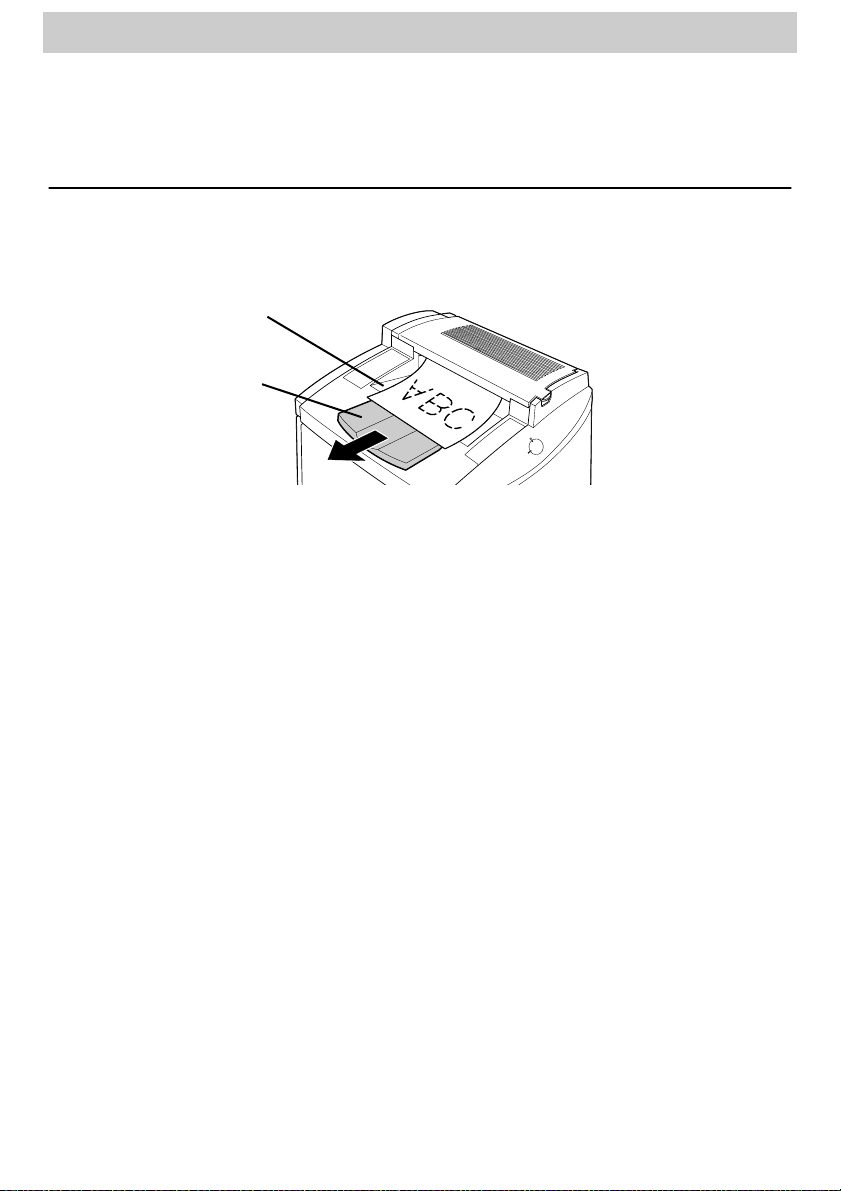
排紙装置について
印刷した用紙を排紙する装置について説明します。
フェイスダウントレイ
プリンタ本体の 上面がフ ェイスダウントレイ です。印刷面 を下にして排紙さ れます。
A4、Letter(80g/m
フェイスダウントレイ
延長トレイ
延長トレイ
フェイスダウントレイに収まらない サイズの用紙を排紙 する場合などに、排紙された
用紙を保持するよう必要に応じて引き出します。
2
)の場合、500 枚まで排紙できます。
使用可能な用紙と給紙 / 排紙 −
25
Page 26
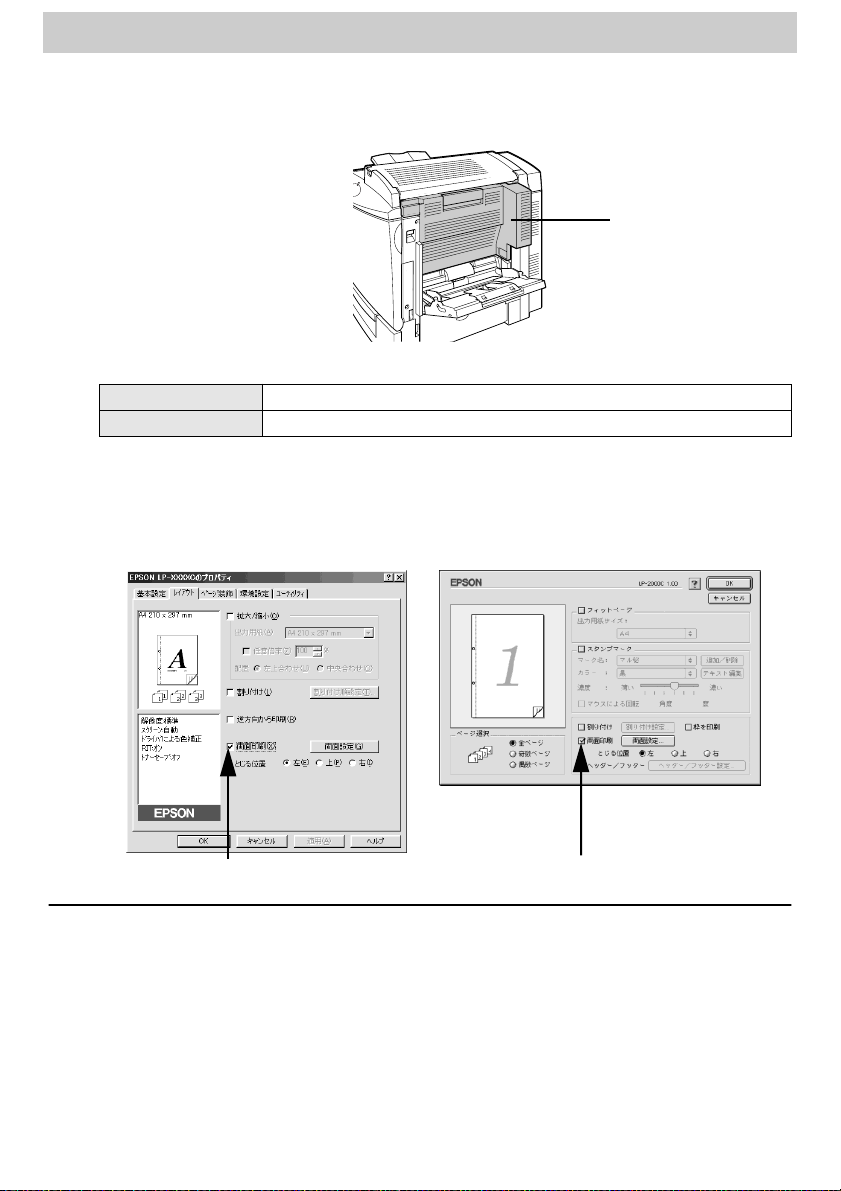
両面印刷ユニット(オプション)について
両面印刷ユニット
以下の用紙に印刷できます。
用紙種類 普通紙(用紙厚 60 〜 90g/m2)/EPSON カラーレーザープリンタ用上質普通紙
用紙サイズ A4、Letter(LT)
両面印刷ユニットを使って自動両 面印刷を行う場合 は、プリンタドライバの[レイア
ウト]ダイアログを開いて、[両面印刷]のチェックボックスをチェックします。
本書「[レイアウト]ダイアログ」Windows 50 ページ
s
Macintosh 144 ページ
Windows Macintosh
チェックします
両面印刷ユニット使用時の制限事項
•
用紙の表側に印刷するデータと、用紙の裏側に印刷するデータで、用紙サ イズや給
紙装置の設定が異なる場合、両面印刷はできません。この場合、両方とも 用紙の表
側に印刷して出力します。
A5、B5、Half Letter(HLT)、Executive(EXE)、Government Letter(GLT)お
•
よび不定形サイズの用紙は両面印刷できません。
特殊紙は、両面印刷できません。
•
チェックします
使用可能な用紙と給紙 / 排紙 −
26
Page 27
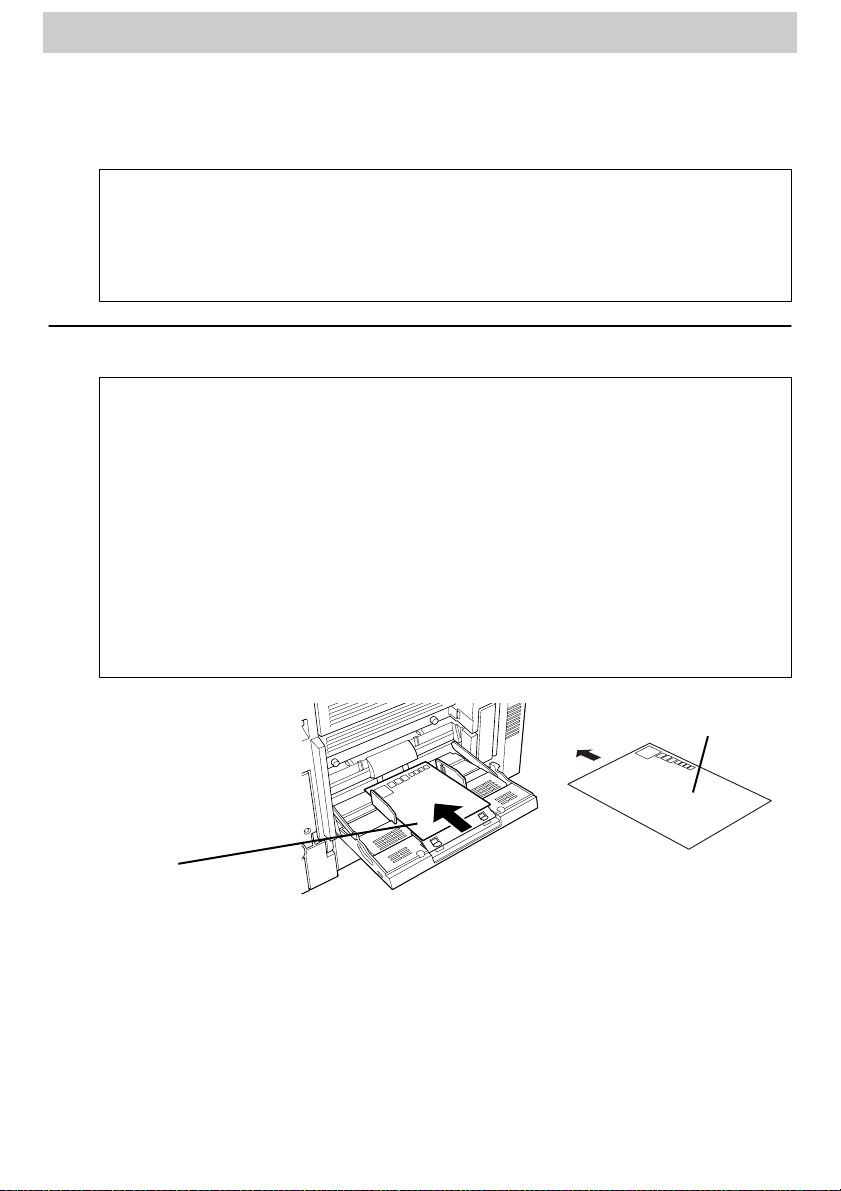
特殊紙への印刷について
ここでは、ハガキなど、特殊紙への印刷方法について説明します。
特殊紙は、用紙トレイにセットしてください。用紙カセットから特殊紙は給
•
p
紙できません。
特殊紙への印刷時は、良好な印刷品質を保つために印刷速度を落として印刷
•
します。
本書「プリント速度」281 ページ
s
ハガキへの印刷
絵入りハガキを給 紙する と、絵柄裏移り防止用 の粉が 給紙ローラに付着 し
•
w
給紙方法:
•
印刷面を下にしてセット
•
セット可能枚数:50 枚
て、給紙できなくなる場合があります。
s
以下のハガキは使用しないでください。故障や印刷不良などの原因になりま
•
す。
インクジェットプリンタ用の専用ハガキ
私製ハガキ
箔押し、エンボス加工など表面に凹凸のあるハガキ
絵ハガキなどの厚い(190g/m
他のプリンタや複写機で一度印刷したハガキ
大きく反っているハガキ(反りを修正してご使用ください。)
四面連刷ハガキ
本書「給紙ローラのクリーニング」222 ページ
2
以上)ハガキ
図は宛名面の反対側へ印刷する場合です。
ハガキで 宛名印 字をする 場合は宛 名面を 下に
します。
往復ハガキ
使用可能な用紙と給紙 / 排紙 −
27
Page 28
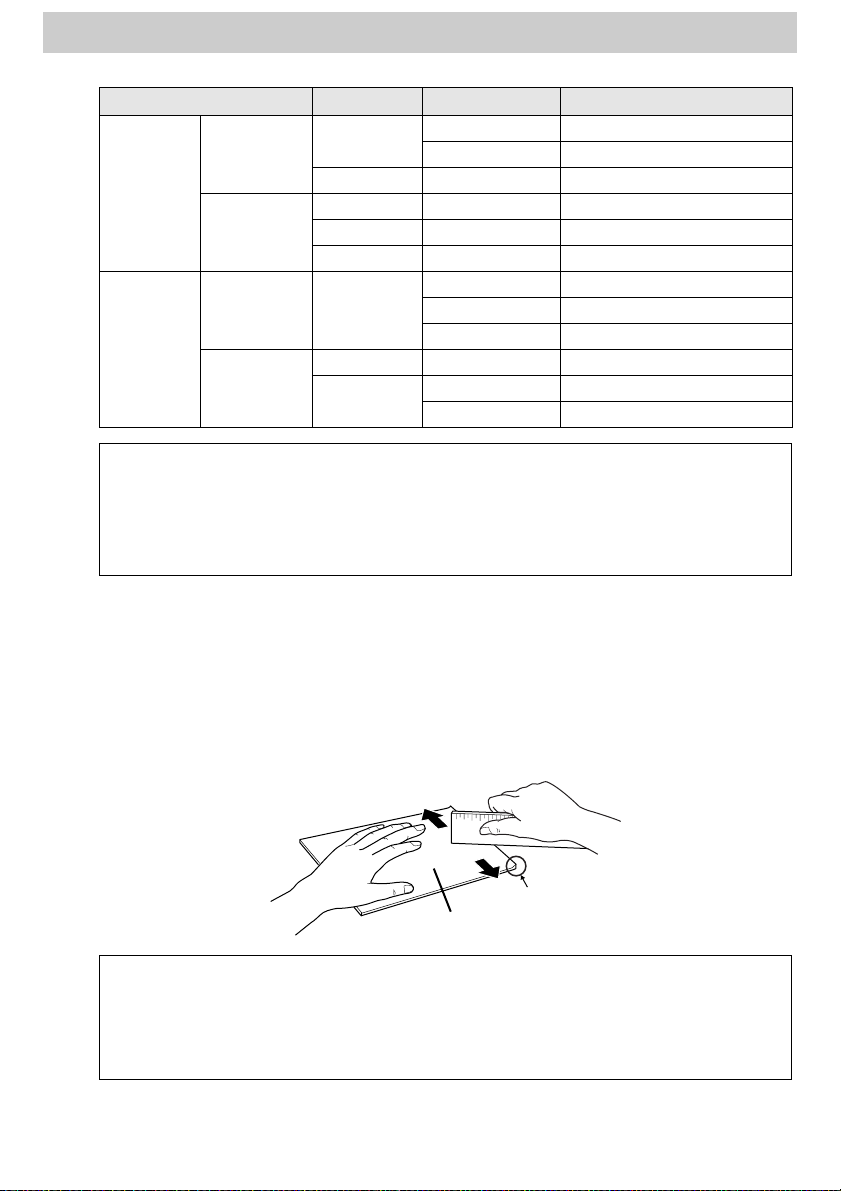
プリンタドライバの設定 ダイアログ 項目 設定値
官製ハガキ Windows 基本設定 用紙サイズ [ハガキ 100mm × 148mm]
給紙装置 [用紙トレイ]
プリンタ設定 トレイ用紙サイズ [ハガキ]
Macintosh 用紙設定 用紙サイズ [ハガキ]
プリント 給紙装置 [用紙トレイ]
プリンタ設定 トレイ用紙サイズ [ハガキ]
往復ハガキ Windows 基本設定 用紙サイズ ユーザー定義サイズで設定
用紙種類 [厚紙]
給紙装置 [用紙トレイ]
Macintosh 用紙設定 用紙サイズ カスタム用紙で設定
プリント 用紙種類 [厚紙]
p
給紙装置 [用紙トレイ]
奥までしっかりセットしても給紙されなかった場合は、先端を数 mm 上に反
•
らせてセットしてください。
ハガキに印刷する前に、同じサイズの用紙で試し印刷をして印刷位置や印刷
•
方向などを確認してください。
往復ハガキは、折り跡のないものを使用してください。
•
ハガキの「バリ」除去について
ハガキによっては、裏面に「バリ」( 裁断時のかえり ) が大きいために、給紙できない
場合があります。印刷する前にハガ キ裏面を確認し「バリ」が ある場合には以下の方
法に従って除去してください。
ハガキを水平な所に置いて、定規な どを「バリ」がある部分に 垂直にあてて矢印方向
に 1 〜 2 回こすり、「バリ」を除去します。
バリ
ハガキ裏面
「バリ」除去の際に発生した紙粉をよく払ってから給紙してください。ハガキに
w
紙粉が付着したまま給紙すると、用紙が給紙できな くなる おそれがあります。
万一、用紙を給紙できなくなった場合は、給紙ローラをクリーニングしてくだ
さい。
本書「給紙ローラのクリーニング」222 ページ
s
使用可能な用紙と給紙 / 排紙 −
28
Page 29
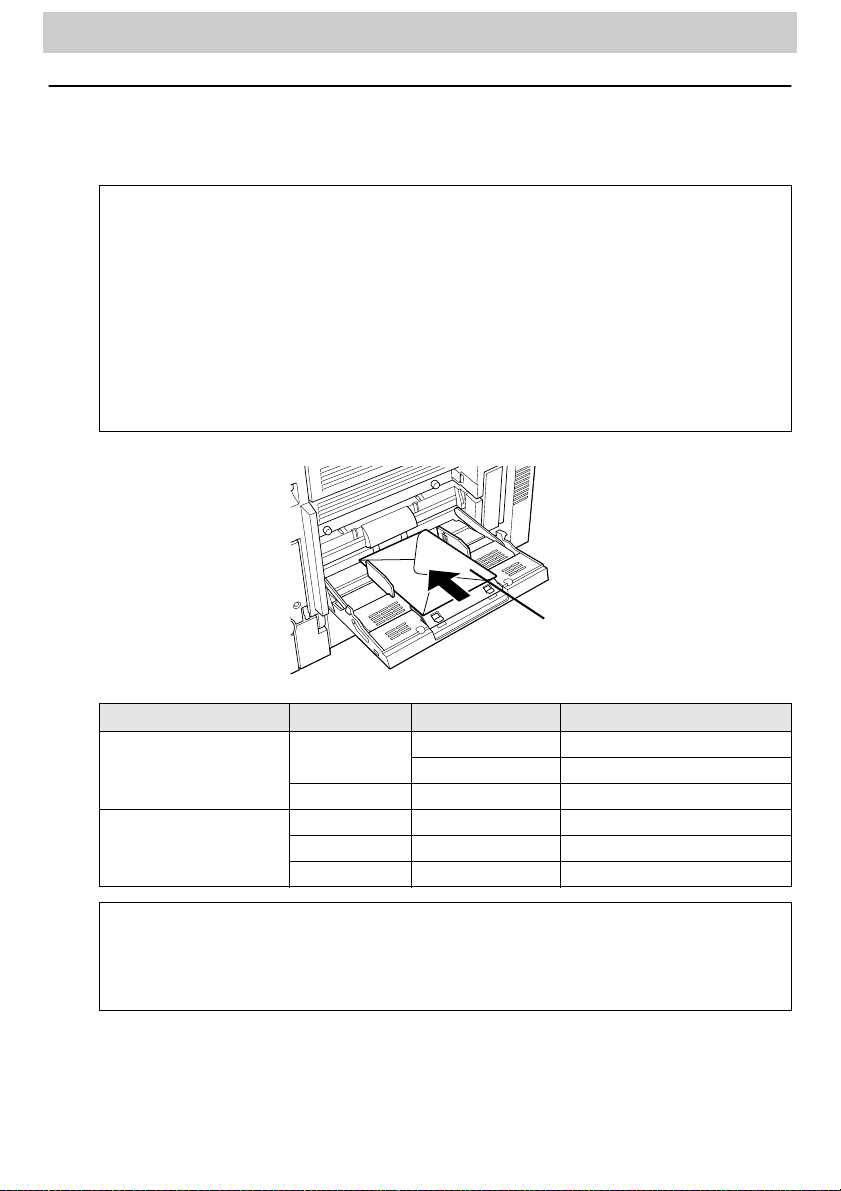
封筒への印刷
封筒の品質は、製造メーカーによっ て異なります。大量の 封筒を購入する前には、必
ず試し印刷をして、印刷の状態を確認してください。
以下の封筒は使用しな いでください。故障 や印刷不良などの原因になり ます。
w
特に糊付け加工が施されている封筒は、致命的な故障の原因になる場合があり
ますので、絶対に使用しないでください。
封の部分に糊付け加工が施されている封筒
•
箔押し、エンボス加工など表面に凹凸のある封筒
•
リボン、フックなどが付いている封筒
•
他のプリンタや複写機で一度印刷した封筒
•
二重封筒
•
窓付きの封筒
•
高温(約 180 ℃以下)で変質する可能性のあるインクで印刷がされた封筒
•
給紙方法:
•
フラップを閉じ、印刷面を下にして
セット
•
セット可能枚数:10 枚
プリンタドライバの設定 ダイアログ 項目 設定値
Windows 基本設定 用紙サイズ [洋形 0 号][洋形 4 号][洋形 6 号]
給紙装置 [用紙トレイ]
プリンタ設定 トレイ用紙サイズ [洋形 0 号][洋形 4 号][洋形 6 号]
Macintosh 用紙設定 用紙サイズ [洋形 0 号][洋形 4 号][洋形 6 号]
プリント 給紙装置 [用紙トレイ]
プリンタ設定 トレイ用紙サイズ [洋形 0 号][洋形 4 号][洋形 6 号]
•
印刷可能な封筒のサイズは、洋形 0 号、洋形4 号、洋形6 号の 3 つ(洋形封筒の
p
み)です。長形、角形などの封筒はご使用になれません。
•
セットしても給紙されなかった場合は、先端を数 mm 上に反らせてセットし
てください。
使用可能な用紙と給紙 / 排紙 −
29
Page 30
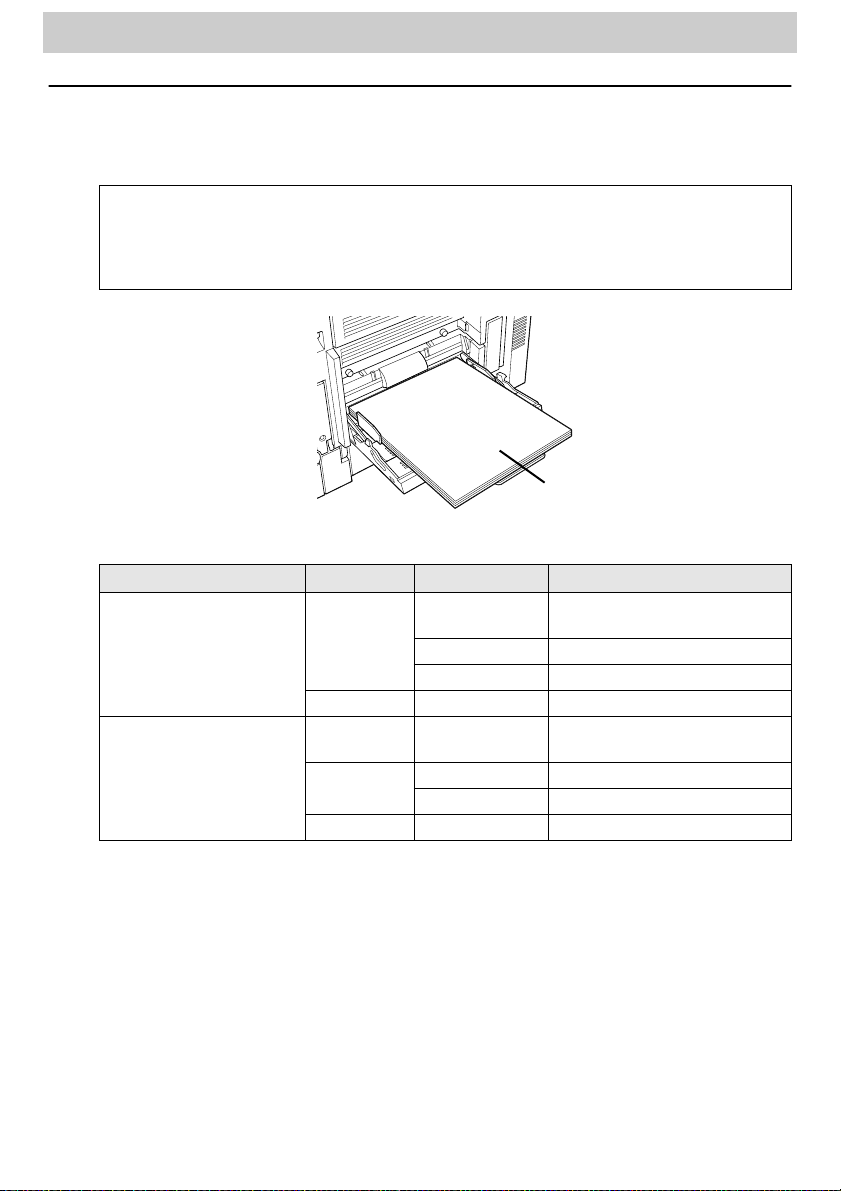
厚紙への印刷
厚紙の品質は、製造メーカーによっ て異なります。大量の 厚紙を購入する前には、必
ず試し印刷をして、印刷の状態を確認してください。
厚紙への印刷時は、プリンタドライバの[用紙種類]を必ず[厚紙]に設定し
w
てください。
本書「用紙種類」Windows 40 ページ
s
Macintosh 134 ページ
給紙方法:
•
印刷面を下にしてセット
•
セット可能枚数:50 枚(163g/m
プリンタドライバの設定 ダイアログ 項目 設定値
Windows 基本設定 用紙サイズ 印 刷データで 設定した用 紙のサイ ズ
を設定
給紙装置 [用紙トレイ]
用紙種類 [厚紙]
プリンタ設定 トレイ用紙サイズ 用紙トレイにセットしたサイズ
Macintosh 用紙設定 用紙サイズ 印 刷データで 設定した用 紙のサイ ズ
を設定
プリント 給紙装置 [用紙トレイ]
用紙種類 [厚紙]
プリンタ設定 トレイ用紙サイズ 用紙トレイにセットしたサイズ
2
)
使用可能な用紙と給紙 / 排紙 −
30
Page 31

ラベル紙への印刷
ラベル紙の品質は、製造メーカーによ って異なります。大量 のラベル紙を購入する前
には、必ず試し印刷をして印刷の状態を確認してください。
以下のラベル紙は使用しないでください。故障の原因になります。
簡単にはがれてしまうラベル紙
w
プリンタドライバの設定 ダイアログ 項目 設定値
Windows 基本設定 用紙サイズ 印刷 データで 設定した 用紙のサ イズを
Macintosh 用紙設定 用紙サイズ 印刷 データで 設定した 用紙のサ イズを
•
一部がはがれているラベル紙
•
糊がはみ出しているラベル紙
•
台紙全体がラベルで覆われていないラベル紙
•
インクジェットプリンタ用のラベル紙
•
給紙装置 [用紙トレイ]
用紙種類 厚紙
プリンタ設定 トレイ用紙サイズ 用紙トレイにセットしたサイズ
プリント 給紙装置 [用紙トレイ]
用紙種類 厚紙
プリンタ設定 トレイ用紙サイズ 用紙トレイにセットしたサイズ
給紙方法:
印刷面(ラベル 面)を下に向け
•
てセット
セット可能枚数:50 枚
•
設定
設定
p
レーザープリンタ用またはコピー機用のものを使用してください。
•
紙が厚い(91 〜 163g/m2)の場合は、プリンタドライバの[用紙種類]を[厚
•
紙]に設定してください。
使用可能な用紙と給紙 / 排紙 −
31
Page 32

OHP シートへの印刷
本機では EPSON 製カラーレーザープリンタ用 OHP シート(型番:LPCOHPS1)を
ご使用ください(以下、「専用 OHP シート」と記載)。
OHP シートへの印刷時は、プリンタドライバの[用紙種類]を必ず[OHP
•
w
シート]に設定してください。
本書「用紙種類」Windows 40 ページ
s
Macintosh 134 ページ
以下の OHP シートに印刷を行うと、故障や印刷不良の原因となります。
•
・専用 OHP シート以外の OHP シート
・一度印刷した OHP シート
・専用 OHP シートの非印刷面への印刷
特にインクジェットプリンタ用 OHP シートまたは表面に特殊コートを施し
た OHP シートは、致命的な故障の原因になる場合がありますので、絶対に
使用しないでください。
OHP シートは、手の脂が付かないように、手袋をはめるなどしてお取り扱い
•
ください。OHP シートに手の脂が付着すると、印刷不良の原因になる場合が
あります。
印刷直後の OHP シートは熱くなっていますのでご注意ください。
•
必ず専用 OHP シートの目印のある
箇所を、下図の方向に向 け印刷面を
下にしてセットしてください。
給紙方法:
•
印刷面を下に向けてセット
•
セット可能枚数:50 枚
•
使用可能用紙:専用OHP シート(LPCOHPS1)
プリンタドライバの設定 ダイアログ 項目 設定値
Windows 基本設定 用紙サイズ [A4 ]
給紙装置 [用紙トレイ]
用紙種類 [OHP シート]
プリンタ設定 トレイ用紙サイズ [A4]
Macintosh 用紙設定 用紙サイズ [A4]
プリント 給紙装置 [用紙トレイ]
用紙種類 [OHP シート]
プリンタ設定 トレイ用紙サイズ [A4]
使用可能な用紙と給紙 / 排紙 −
32
Page 33

不定形紙への印刷
本機では、用紙幅 92 〜 216mm(Windowsの場合は 92.1 〜 215.9mm)、用紙長 148
〜 297mm のサイズの用紙に印刷することができます。
アプリケーションソフトで任意の用紙サイズを指定できない場合は、不定形紙
w
プリンタドライバの設定 ダイアログ 項目 設定値
Windows 基本設定 用紙サイズ ユーザー定義サイズで設定
Macintosh 用紙設定 用紙サイズ カスタム用紙で設定
*1 紙厚が 91 〜 163g/m2の場合のセット可能枚数は 50 枚です。
*2 用紙長を 210mm 未満に設定した場合は、良好な印字品質を保つために速度を落として印刷します。
p
への印刷はできません。
給紙方法:
印刷面を下に向けて印刷
•
セット可能枚数:150 枚
•
用紙幅:92 〜 216mm
•
用紙長:148 〜297mm
給紙装置 [用紙トレイ]
*2
プリント 給紙装置 [用紙トレイ]
用紙のセット方向は、プリンタドライバのユーザー定義サイズで設定した通り
にプリンタにセットしてください。
< 例 > ユーザー定義サイズを「 用紙幅 148
×
用紙長 200mm」に設定した場合
148
*1
*2
200
給紙方向
< 例 > ユーザー定義サイズを「 用紙幅 200
200
148
給紙方向
使用可能な用紙と給紙 / 排紙 −
×
用紙長 148mm」に設定した場合
33
Page 34

Windows プリンタドライバの機
能と関連情報
プリンタドライバの詳細説明と、Windows でお使いの際に関係する情報について説明
しています。
● プリンタドライバの設定 ....................................... 35
●[基本設定]ダイアログ.........................................38
●[レイアウト]ダイアログ...................................... 50
●[ページ装飾]ダイアログ...................................... 58
●[環境設定]ダイアログ.........................................66
●[ユーティリティ]ダイアログ ................................75
● EPSON プリンタウィンドウ !3 とは ....................... 76
● プリンタを共有するには ....................................... 84
● プリンタ接続先の変更 ........................................ 105
● 印刷を高速化するには ........................................ 111
● 印刷の中止方法................................................. 119
● プリンタソフトウェアの削除 ............................... 120
Windows プリンタドライバの機能と関連情報 −
34
Page 35

プリンタドライバの設定
印刷に関する各種の設定は、プリンタドライバのプロパティを開いて変更します。
プロパティの開き方は、2 通りあります。この開き方によって、設定できる項目が異な
ります。
アプリケーションソフトからの開き方
通常の印刷時は、この方法で設定しま す。アプリケーション ソフトからプリンタドラ
イバを開く方法は、ソフトウェアに よって異なりま す。標準的な方法は、[ファイル]
メニューから[印刷]をクリックし て[印刷]ダイアログを 表示させ、[プロパティ]
ボタンをクリックします。以下のページの手順を参考にしてください。
スタートアップガイド「印刷手順」35 ページ
s
Windows プリンタドライバの機能と関連情報 −
35
Page 36

[プリンタ]フォルダからの開き方
画面は Windows 2000 で[プロパティ]を開いた場合です。
画面は Windows 98 の場合です。
[プリンタ]フォルダでは、コンピュータにインストールされているプリンタの設定お
よび管理と新しいプリンタの追加が実行できます。[プリンタ]フォルダでのプリンタ
ドライバの設定値は、アプリケーション ソフトからプリンタ ドライバを開いた際の初
期値になります。
Windows の[プリンタ]フォルダを開きます。
A
[スタート]ボタンをクリックし、[設定]にカーソルを合わせてから、[プリンタ]を
クリックします。
[プリンタ]フォルダ 内の[EPSON LP-2000C]アイコンを右クリッ クしてから、
B
Windows 95/98/Me の場合は[プロパティ]を、Windows NT4.0 の場合 は[ド
キュメントの既定値]を、Windows 2000 の場合は[印刷設定]をクリックします。
Windows NT4.0/2000 の場合、プ リンタに装着 したオプションを設定した り、
p
接続先のポートを変更するときは、[プロパティ]を選択 する必要があります。
プリンタドライバの設定値を変更する場合に、[ドキュメントの既定値]または
[印刷設定]を選択します。
Windows プリンタドライバの機能と関連情報 −
36
Page 37

プリンタドライバで設定できる項目
本章は、LP-2000C プリンタドライバの設定項目に関して以下の項目に分けて説明し
ます。
印刷の基本設定
用紙サイズ、給紙方法、印刷方法など、印 刷に関わる基本的 な設定を行うには、以下
のページを参照してください。
本書「[基本設定]ダイアログ」38 ページ
s
レイアウトの設定
拡大 / 縮小印刷、割り付け印刷など、レイアウトに関する設定を行うには、以下のペー
ジを参照してください。
本書「[レイアウト]ダイアログ」50 ページ
s
ページ装飾
スタンプマークを重ねて印刷したい、印 刷の日付や印刷を行 うユーザー名を印刷する
には、以下のページを参照してください。
本書「[ページ装飾]ダイアログ」58 ページ
s
プリンタの環境設定
プリンタに装着したオプションを 認識させたり、ステー タスシートを印刷したり、ま
たプリンタの動作環境を設定するには、以下のページを参照してください。
本書「[環境設定]ダイアログ」66 ページ
s
ユーティリティの起動
プリンタの状態をモニタする EPSON プリンタウィンドウ !3 を起動するには、以下の
ページを参照してください。
本書「[ユーティリティ]ダイアログ」75 ページ
s
Windows プリンタドライバの機能と関連情報 −
37
Page 38

[基本設定]ダイアログ
プリンタドライバの[基本設定]ダイア ログでは、印刷に関わ る基本的な設定を行い
ます。
< 例 > Windows 98 でアプリケーションソフトから開いた場合
⑦
①用紙サイズ
アプリケーションソフトで設定した 印刷データの用紙サ イズを選択します。目的の用
紙サイズが表示されていない場合は、スクロールバーの矢印[▲][▼]をクリックし
て表示させてください。
アプリケーションソフトで設定した用紙サイズとプリンタドライバの[用紙
•
w
サイズ]は必ず一致させてください。サイズが異なる場合、アプリケーショ
ンソフトによっては、間違ったサイズで印刷したり、印刷できない場合があ
ります。
Windows NT4.0/2000 の場合は、本機のサポートしないサイズが表示されま
•
す。本機がサポートしないサイズは選択しないでください。
本書「セットできる用紙サイズと容量」15 ページ
s
①
②
③
④
⑤
⑥
⑧
⑨
自動縮小印刷:
プリンタがサポートするサイズより大きい A2 などを選択した場合、以下の画面が表示
されます。[出力用紙]のリストボックスで選択した用紙サイズに合わせて、自動縮小
して印刷します。
Windows プリンタドライバの機能と関連情報 −
38
Page 39

ユーザー定義サイズ:
任意の用紙サイズを設定するには、リスト内の[ユーザー定義サイズ]を選択します。
設定できるサイズは以下の通りです。
用紙幅:921 〜 2159mm(3.63 〜 8.50 インチ)
用紙長:1480 〜 2970mm(5.83 〜 11.69 インチ)
s
本書「任意の用紙サイズを登録するには」48 ページ
②印刷方向
印刷する用紙の方向を、[縦]・[横]のいずれかクリックして選択します。アプリケー
ションソフトで設定した印刷の向きに合わせます。
③給紙装置
給紙装置を選択します。
項目 説明
自動選択 印刷実行時に、[用紙サイズ]で選択したサイズの用紙がセットされている給
紙装置を探し給紙します。
用紙トレイ 用紙トレイから給紙します。
用紙カセット 1 標準の用紙カセットから給紙します。
用紙カセット 2 オプションの増設カセットユニットにセッ トしている用紙カセットから給紙
します。
p
•
選択した給紙装置 に指定さ れた用紙サイズが セットさ れていな い場合や 正
しく検知されない場合は、エラー(用紙サイズチェック機能有効時)が発生
します。
s
本書「[拡張設定]ダイアログ」71 ページ
•
[自動選択]を選択して拡大/縮小印刷を行うと、[レイアウト]ダイアログ
の[出力用紙]で設定したサイズの用紙がセットされている給紙装置を自動
的に選択して給紙します。
•
用紙トレイはセッ トした 用紙サイズを自動 的に検知 できま せんので、必 ず
[プリンタ設定]ダイアログで用紙サイズを設定してください。
s
本書「トレイ用紙サイズの設定」22 ページ
Windows プリンタドライバの機能と関連情報 −
39
Page 40

④用紙種類
特殊紙(OHP シート、厚紙)に印刷する場合に選択します。
項目 説明
普通紙 普通紙に印刷する場合に選択します。
OHP シート、厚紙 左記の特殊紙に印刷する場合に選択します。[給紙装置]には[用紙トレイ]
が設定されます。
ハガキ、封筒へ印刷する場合は、設定の必要はありません。
p
⑤色
カラー印刷を行うときは、[カラー]を、モノクロ印刷を行うときは[黒]を選択します。
⑥印刷品質
印刷の品質を決定するさまざまな機能を設定します。
項目 説明
推奨 一般的に推奨できる条件 で印刷します。ほとんどの場 合、この[推奨]でよ
い印刷結果が得られ ます。[標準](300dpi)または[高品質](600dpi)ど
ちらかを選択できます。通常は[標 準]の設定で十分な印刷品質 が得られま
す。[高品質]は、印刷品質を最優先にして印刷を行うときに選択してくださ
い。
詳細 [詳細]をクリックすると、プリセットメニューのリストボックスと[設定変
更]/[保存 / 削除]ボタンが有効になります。
Windows プリンタドライバの機能と関連情報 −
40
Page 41

カラー印刷時には、以下のプリセットメニューをご利用いただけます。
プリセットメニュー 用途
推奨(標準) 一般的なデータを印刷するのに 適した設定です。印刷速度を重視した設
定で印刷します。
ワープロ / グラフ グラフや表を含むデータを印刷 する場合に選択してください。この部分
を鮮やかに印刷して読みやすく します。印刷速度を重視した設定で印刷
します。
グラフィック /CAD グラフィック画像や CAD による描画を印刷する場合に選択してくださ
い。細線までくっきりと鮮やかに 印刷します。印刷速度を重視した設定
で印刷します。
写真 写真を中心としたデータを印刷 する場合に選択してください。印刷速度
を重視した設定で印刷します。
オートフォトファイン !4 EPSON 独自の画像補正技術オートフォトファイン !4を使用し、印刷デー
タ内の画像を高画質化して印刷します。
ICM Windows 95/98/Me/2000 の ICM(Image Color Matching) 機能を使用
してスキャナから取り込んだ画 像と、プリンタの印刷結果の色合いを合
わせて印刷します。
sRGB スキャナやディスプレイなどの機器が sRGB に対応している場合、それ
ぞれ の機器 とカラー マッチン グを行 って印刷 します。ご利 用の機 器が
sRGB に対応しているかは、機器のメーカーにお問い合わせください。
推奨(高品質) 一般的なデータを印刷するのに 適した設定です。印刷品質を重視した設
定で印刷します。
高品質ワープロ / グラフ グラフや表を含むデータを印刷 する場合に選択してください。この部分
を鮮やかに印刷して読みやすく します。印刷品質を重視した設定で印刷
します。
高品質グラフィック /CAD グラフィック画像や CAD による描画を印刷する場合に選択してくださ
い。細線までくっきりと鮮やかに 印刷します。印刷品質を重視した設定
で印刷します。
高品質写真 写真を中心としたデータを印刷 する場合に選択してください。印刷品質
を重視した設定で印刷します。
項目 説明
[設定変更]ボタン [設定変更]ボタンをクリックすると[詳細設定]ダイアログが開き、詳
細な設定ができます。詳しくは以下のページを参照してください。
本書「[詳細設定]ダイアログ」43 ページ
s
[保存 / 削除]ボタン [詳細設定]ダイアログで設定した内容を保存 / 削除できます。詳しくは
以下のページを参照してください。
本書「ユーザー設定の保存方法」47 ページ
s
保存したユーザー設定は、プリセットメニューから選択できます。
Windows プリンタドライバの機能と関連情報 −
41
Page 42

⑦印刷部数
印刷する部数(1 〜 999)を設定します。
⑧部単位で印刷
チェックマークを付けると、2 部以上印刷する場合に 1 ページ目から最終ページまで
を 1 部単位にまとめて印刷します。印刷する部数は、⑦の[印刷部数]で指定します。
アプリケーシ ョンソ フト側で部単位 印刷の設 定ができ る場合 は、アプリケ ー
p
⑨[バージョン情報]ボタン
クリックすると、プリンタドライバのバージョン情報を示すダイアログが開きます。
ションソフト側の設定をオフ(部単位印刷しない)にしてから、プリンタドラ
イバで設定してください。
Windows プリンタドライバの機能と関連情報 −
42
Page 43

[詳細設定]ダイアログ
[基本設定]ダイアログで[印刷品質]の[詳細]をクリックして、さらに[設定変更]
ボタンをクリックすると、印刷条件の詳細な設定ができます。
カラー印刷の場合
①
②
③
④
⑤
モノクロ印刷の場合
①
②
④
⑤
⑥
⑦
⑧
⑨
[カラ ー調整]の設 定
(⑦〜 ⑨)によって 異
なります
⑥
①色
カラー印刷を行うときは、[カラー]を、モノクロ印刷を行うときは[黒]を選択しま
す。[色]の設定によって、設定できるほかの印刷条件は異なります。
②解像度
印刷の解像度を[標準](300dpi)または[高品質](600dpi)のどちらかに設定できます。
[高品質]を選択すると、きめ細かく印刷できますが印刷時間は長くなります。品質よ
り印刷速度を優先する場合は、[標準]に設定してください。
印刷できない場合や、メモリ関連のエラーメッセージが表示される場合は、解
p
像度を[標準]に設定してください。
Windows プリンタドライバの機能と関連情報 −
43
Page 44

③スクリーン(カラー印刷のみ)
スクリーン線数(lpi)を選択します。
項目 説明
自動 スクリーン線数を自動的に設定します。
階調優先 階調を優先 して印刷し ます。色調や色の 濃淡が無段 階に変化す る連続階調、写 真やグラ
デーションのあるデータの印刷時に選択してください。
解像度優先 解像度を優先して印刷します。細い線や細かい模様のあるデータの印刷時に選択してくだ
さい。
[基本設定]−[用紙 種類]で[OHP シート]を選択し ている 場合は、OHP
p
④トナーセーブ
クリックしてチェックマークを付 けると、トナーセーブ 機能が有効になります。色の
表現力を低く抑えて印刷します。試し 印刷をするときな ど、印刷品質にこだわらない
場合にご利用ください。
p
⑤ RIT
クリックしてチェックマークを付けると、RIT*1(Resolution I mprovement
Technology)機能が有効になります。大きな文字を印刷するときに、より効果が得ら
れます。
*1 RIT :斜線や曲線などのギザギザをなめらかに印刷する EPSON 独自の印刷機能。
シート専用のスクリーンが用いられるので設定できません。
カラー印刷の場合、色の濃度を低くして印刷するため、薄い色や細かい線など
は印刷されない場合があります。
p
•
RIT 機能を有効にしてグラデーション( 無段階に変化する階調)のある画像
を印刷すると、意図した印刷結果が得られないことがあります。この場合は
RIT 機能を使用しないでください。
•
カラー印刷の場合、③の[スクリーン]の設定またはデータ上の色によって
RIT 機能が有効にならない場合があります。
Windows プリンタドライバの機能と関連情報 −
44
Page 45

⑥ドライバによる色補正
プリンタドライバによるカラー調整を行います。[ドライバによる色補正]を選択した
場合は、以下の設定でカラーを調整できます。
ガンマ:
ガンマ値は、画像階調の入力値と出力 値の関係を表すと きに使用する単位で、この値
を変更することで中間調の明るさの見え方が変わります。この設定は、[ドライバによ
る色補正]を選択した場合にのみ有効です(モノクロ印刷では設定できません)。
[1.5] 従来の EPSON カラーレーザープリンタ(LP-8000C/8200C)の色合いに近づ
けて印刷します。
[1.8] 通常はこの設定で印刷してください。ガンマ値 1.5 に比べ立体感がありメリハ
リのある画像を印刷することができます。
[2.2] sRGB 対応製品と色合わせして印刷する場合に選択してください。⑨の[sRGB]
を選択しても同様の結果が得られます。
色補正方法:
色の補正方法を選択できます。(モノクロ印刷では設定できません。)
[自動(自然な色合い優先)] 文字を鮮やかな色合いに、グラフィック とイメージを自然な色合い になるよう
にカラー調整します。
[自動(鮮やかさ優先)] 文字とグラ フィックを鮮やかな色合 いに、イメージを自然な色合い になるよう
にカラー調整します。
[自然な色合い] より自然な発色になるようにカラー調整します。
[鮮やかな色合い] より鮮やかな発色になるようにカラー調整します。
[色補正なし] カラー調整しません。ICM 用プロファイルを作成する際の基準色を印刷すると
きに選択します。通常は、選択しないでください。
明度:
画像全体の明るさを調整します。
コントラスト:
画像全体のコントラスト(明暗比)を 調整します。コントラ ストを上げると、明るい
部分はより明るく、暗い部分はより 暗くなります。逆にコ ントラストを落とすと、画
像の明暗の差が少なくなります。
彩度:
画像全体の彩度(色の鮮やかさ)を調 整します。彩度を上げ ると、色味が強くなりま
す。彩度を落とすと、色味がなくなり、無 彩色化されてグレ ーに近くなります(モノ
クロ印刷では設定できません)。
シアン、マゼンタ、イエロー:
各色の強さを調整します(モノクロ印刷では設定できません)。
-25 ←0→ +25
シアン 赤みが強くなります。 青緑(シアン)が強くなります。
マゼンタ 緑色が強くなります。 赤紫(マゼンタ)が強くなります。
イエロー 青色が強くなります。 黄色(イエロー)が強くなります。
Windows プリンタドライバの機能と関連情報 −
45
Page 46

⑦オートフォトファイン !4(カラー印刷のみ)
EPSON 独自のオートフォトファイン !4 機能を使って、画像を高画質化します。ビデ
オ、デジタルカメラ、フィルムスキャナ、スキャナなどから取り込んだ画像や Photo
CD のデータなどを自動的に補正して印刷します。
⑦
⑧
⑨
項目 説明
色調 印刷する際の画像の色調の補正方法を、[標準][硬調][セピア][鮮やか][モノク
ロ][色調補正なし]の項目から選択することができます。それぞれの効果は各項目
を選択した際の右側の画像の変化で確認してください。
効果
デジタルカメラ用補正 デジタルカメラで撮影した画像に対して、最適な補正をして印刷します。
印刷する際に画像に特殊効果を加えて印刷します。[なし][シャープネス][ソフト
フォーカス][キャンパス][和紙]の中から選択することができます。リスト下のス
ライドバーは、加える効果の強弱([ハード]、[ソフト])を調整することができます。
それぞれの効果は各項目を選択した際の右側の画像の変化で確認してください。
画像のサイズやコンピュータの性能によっては印刷時間が多少長くなります。
•
オートフォトファイン !4 は、1677 万色(24bit)の色情報を持った画像データ
p
•
に対して最も有効に機能します。256 色などの少ない色情報の画像データに
は有効に機能しません。
EPSON 製デジタルカメラの画像転送ソフトにおいてオートフォトファイン
•
を使用した画像データには、プリンタドライバのオートフォトファイン !4 は
使用しないでください。
⑧ ICM(カラー印刷のみ)
Windows 95/98/Me/2000 の ICM(Image Color Matching)機能を使用して、スキャ
ナから取り込んだ画像とプリンタの印刷結果の色合いを合わせるときに選択します。
⑨ sRGB*1(カラー印刷のみ)
スキャナやディスプレイなどが sRGB に対応している場合、それぞれの機器とカラー
マッチング(色合わせ)を行って印刷します。
ご利用の機器が sRGB に対応しているかは、機器のメーカーにお問い合わせください。
*1 sRGB:Microsoft 社とヒューレットパッカード社が共同で制定した RGB の色の規格。
Windows プリンタドライバの機能と関連情報 −
46
Page 47

ユーザー設定の保存方法
ここでは、[詳細設定]ダイアログの設定を保存する方法、また、以前に保存した設定
を削除する方法を説明します。
[詳細設定]ダイアログで各項目を設定し、[OK]ボタンをクリックします。
A
クリックします
[保存 / 削除]ボタンをクリックします。
B
クリックします
[設定名]に任意の名称を入力し、[保存]ボタンをクリックします。
C
設定を削除する場合は、[設定リスト]から削除する設定名をクリックして選択し、[削
除]ボタンをクリックします。10 件まで登録することができます。
①入力し
②クリックします
[基本設定]ダイアログのプリセットメニューに設定が追加されました。
以上でユーザー設定の保存は終了です。
Windows プリンタドライバの機能と関連情報 −
47
Page 48

任意の用紙サイズを登録するには
[用紙サイズ]リストにあらかじめ用意されていない用紙サイズを[ユーザー定義サイ
ズ]として登録することができます。
プリンタドライバの[基本設定]ダイアログを開き、[用紙サイズ]リストから[ユー
A
ザー定義サイズ]を選択します。
登録名を[用紙サイズ名]に入 力し、登録したい[用 紙幅]と[用紙長さ]を入力し
B
てから、[保存]ボタンをクリックします。
数値の単位は、[0.1 ミリ]または[0.01 インチ]のどちらかを選択できます。
選択します
③クリックします
p
①入力して
②設定して
•
登録できる用紙サイズの数は 20 までです。
•
すでに登録している用紙サイズ を変更する場合 は、[用紙サイズ]リス トか
ら変更したい用紙サイズを選択して保存し直します。
•
すでに登録されている用紙サイ ズを削除する場 合は、[用紙サイズ]リ スト
からサイズ名をクリックして選択し、[削除]ボタンをクリックします。
Windows プリンタドライバの機能と関連情報 −
48
Page 49

[OK]ボタンをクリックします。
C
クリックします
これで、定義した用紙サイズが[用紙サイズ]リストから選択できるようになります。
不定形紙への印刷は、いくつかご注意いただく点があります。以下のページを
p
参照してから印刷を実行してください。
s
本書「不定形紙への印刷」33 ページ
Windows プリンタドライバの機能と関連情報 −
49
Page 50

[レイアウト]ダイアログ
プリンタドライバの[レイアウト]ダイ アログでは、印刷する ページのレイアウトに
関わる設定を行います。
< 例 > Windows 98 でアプリケーションソフトから開いた場合
①拡大 / 縮小
チェックボックスをクリックしてチェックマークを付けると、拡大 / 縮小機能が有効
になります。詳しくは以下のページを参照してください。
本書「拡大 / 縮小して印刷するには」51 ページ
s
②割り付け
チェックボックスをクリックしてチェックマークを付けると、2 ページまたは 4 ペー
ジ分の連続したデータを 1 枚の用紙に自動的に縮小割り付けして印刷します。割り付
けるページ数と順序を設定するには、[割り付け順設定]ボタンをクリックします。詳
しくは以下のページを参照してください。
s
本書「1 ページに複数ページのデータを印刷するには」52 ページ
③逆方向から印刷
印刷データを180度回転して印刷する場合にクリックしてチェックマークを付けます。
①
②
③
④
④両面印刷
オプション の両面 印刷ユニッ トを 装着している 場合 に選択 できます。クリ ックし て
チェックマークを付けると、両面印刷を行います。製本印刷の設定も行えます。
s
本書「両面印刷 / 製本印刷をするには」54 ページ
両面印刷を行う場合、次の点に注意してください。
両面印刷ユニットを使って自動両面印刷できるのは、A4、Letter(LT)サイ
w
•
ズの普通紙だけです。それ以外のサイズの用紙、および特殊紙には両面印刷
ユニットを使用しての両面印刷はできません。
•
両面印刷の製本機能と割り付け機能を同時に設定することはできません。
•
用紙カセットの用紙ガイドは、用紙サイズの目盛りに正しく合わせてくださ
い。また、用紙トレイにセットした用紙のサイズを正しく設定してください。
用紙サイズが正しく検知されないと、両面印刷ができない場合があります。
Windows プリンタドライバの機能と関連情報 −
50
Page 51

拡大 / 縮小して印刷するには
[レイアウト]ダイアログで[拡大 / 縮小]のチェックボックスをチェックすると、拡
大 / 縮小機能が有効になり、以下の項目が設定できます。
<例> Windows 98でアプリケーションソフトから開いた場合
①
②
③
①出力用紙
プリンタにセットした用紙サイズに合わせて自動的に拡大 / 縮小(フィットページ)印
刷するには、用紙サイズをリストから選択します。縮小拡大率をその下の[倍率]ボッ
クスに表示します。
②任意倍率
チェックボックスをクリックしてチェックマークを付けると、50 〜 200% までの任意
の倍率を 1% 単位で設定できます。この場合は、フィットページ印刷は行われません。
③配置
フィットページ印刷する場合、ページのどこに印刷するかを選択します。
•
[左上合わせ]を選択した場合は、用紙の左上を基準にしてフィットページ印刷を行
います。
•
[中央合わせ]を選択した場合は、用紙の中央を基準にしてフィットページ印刷を行
います。
フィットページ印刷の手順
フィットページ機能を使って用紙サイズA4の印刷データをハガキサイズに縮小印刷す
る手順は以下の通りです。
プリンタにハガキサイズの用紙がセットされていることを確認します。
A
[レイアウト]ダイアログを開いて、各項目を設定します。
B
この場合[基本設定]ダイアログの[用紙サイズ]は[A4]になります。
[OK]ボタンをクリックして[レイアウト]ダイアログを閉じ、[OK]ボタンをクリッ
C
クして印刷を実行します。
①チェックして
② [ ハガキ 100 × 148mm] を
選択
③どちらかをクリックします
Windows プリンタドライバの機能と関連情報 −
51
Page 52

1 ページに複数ページのデータを印刷するには
[レイアウト]ダイアログで[割り付け]のチェックボックスをチェックして[割り付
け順設定]ボタンをクリックすると、[割り付け順設定]ダイアログが開いて以下の項
目が設定できます。
①
②
③
①割り付けページ数
1 枚の用紙に割り付けるページ数を選択します。
②割り付け順序
割り付けたページ を、どのような 順番で配置するのか選 択します。[印刷方向](縦・
横)と[割り付けページ数]によって、選択できる割り付け順序は異なります。
③枠を印刷
割り付けたページの周りに枠線を印 刷するには、クリックし てチェックマークを付け
ます。
Windows プリンタドライバの機能と関連情報 −
52
Page 53

割り付け印刷の手順
4 ページ分の連続したデータを 1 枚の用紙に印刷する場合の手順は以下の通りです。
[レイアウト]ダイアログを開いてから[割り付け順設定]ダイアログを開きます。
A
①チェックして
②クリックします
[4 ページ分]を選択して、[割り付け順設定]ダイアログの各項目を設定します。
B
割り付けたページの周りに枠線を 入れたいときは[枠を 印刷]のチェックボックスを
チェックします。
①チェックして
②選択します
③ 必要 ならチ ェッ ク
します
④クリックします
[OK]ボタンをクリックして[レイアウト]ダイアログを閉じ、[OK]ボタンをクリッ
C
クして印刷を実行します。
Windows プリンタドライバの機能と関連情報 −
53
Page 54

両面印刷 / 製本印刷をするには
[レイアウト]ダイアログで[両面設定]ボタンをクリックすると、[両面印刷設定]ダ
イアログが表示され、以下の項目が設定できます。
①
②
④
①とじしろ幅
両面印刷するときのとじしろ幅(余白)を、用紙の表と裏でそれぞれ設定します。
② 1 ページ目
両面印刷する場合、印刷データの 1 ページ目を用紙の表から印刷するか裏から印刷す
るかを選択します。
③製本する
クリックしてチェックマークを付けると、[基本設定]ダイアログの[印刷方向]に応
じて製本した場合の開き方を選択できます。
•
[印刷方向]が[縦]の場合は、[左開き]か[右開き]かを選択できます。
•
[印刷方向]が[横]の場合は、[下開き]のみ設定できます。
③
さらに、製本するページの単位を設定できます。
•
[全ページ]を選択すると、すべてのページをまとめて製本します。
•
[分割する]を選択して用紙枚数を指定すると、指定枚数ごとに製本します。最大 10
枚毎まで分割することができます。
[製本する]をチェックすると、両面印刷の[とじる位置]と[とじしろ幅]
•
p
の設定は無効になります。
部単位での印刷になります。
•
④[初期値にする]ボタン
両面印刷の設定を初期状態に戻すときにクリックします。
Windows プリンタドライバの機能と関連情報 −
54
Page 55

両面印刷の手順
A4 サイズ(縦長)の印刷データを用紙の左側をとじられるように両面印刷する場合の
手順は以下の通りです。
プリンタに両面印刷が可能なサイズの用紙(ここではA4)がセットされていることを
A
確認します。
[レイアウト]ダイアログを開いて、以下の項目を設定します。
B
[両面印刷]と[とじる位 置]の[左]をチェックし て、[両面設 定]ボタンをクリッ
クします。
②チェックして
[両面印刷設定]ダイアログの各項目を設定します。
C
各項目を設定してから、[OK]ボタンをクリックします。
①チェックして
③クリックします
①設定して
②クリックします
[OK]ボタンをクリックして[レイアウト]ダイアログを閉じ、[OK]ボタンをクリッ
D
クして印刷を実行します。
Windows プリンタドライバの機能と関連情報 −
55
Page 56

製本印刷の手順
8 ページの印刷データ(縦長)を右開きになるように製本印刷する場合の手順は以下の
通りです。
プリンタに両面印刷が可能なサイズの用紙(A4、Letter)がセットされていることを
A
確認します。
[レイアウト]ダイアログを開いて、以下の項目を設定します。
B
[両面印刷]をチェックして、[両面設定]ボタンをクリックします。
[両面印刷設定]ダイアログの以下の項目を設定します。
C
[製本する]と[開き方]の[右開き]、[全ページ]をチェックして、[OK]ボタンを
クリックします。
①チェックして
②クリックします
②チェックして
①チェックして
③チェックして
④クリックします
[OK]ボタンをクリックして[レイアウト]ダイアログを閉じ、[OK]ボタンをクリッ
D
クして印刷を実行します。
Windows プリンタドライバの機能と関連情報 −
56
Page 57

以下のように印刷されますので、2 枚の用紙をまとめて2つ折りにしてとじてください。
1枚目
(裏)
41
32
(表)
2枚目
(裏)
85
76
(表)
6
8
5
7
2
4
3
1
p
1枚目
(表)
81
(裏)
72
2枚目
(表)
63
(裏)
54
45
27
3
1
6
8
[製本する]の[分割する]を選択する(例:分割数 =1 枚毎)と、以下のよう
に印刷されます。この場合は、1 枚ずつ 2 つ折りにしてからまとめてとじます。
Windows プリンタドライバの機能と関連情報 −
57
Page 58

[ページ装飾]ダイアログ
[ページ装飾]ダイアログは、スタンプマーク印刷、ヘッダー / フッター印刷を行う場
合に設定するダイアログです。
< 例 > Windows 98 でアプリケーションソフトから開いた場合
①
②
①スタンプマーク
印刷データに などの画像や「重要」などのテキストを重ね合 わせて印刷するには、
チェックボックスをクリックしてチェックマークを付けます。
s
本書「スタンプマークを印刷するには」59 ページ
②ヘッダー / フッター
ユーザー名や印刷日時など、印刷に 関する情報を用紙 のヘッダー(上部)/ フッ ター
(下部)に印刷するには、チェックボックスをクリックしてチェックマークを付けます。
印刷するヘッダー / フッターを設定するには、[ヘッダー / フッター設定]ボタンをク
リックします。
[ヘッダー / フッター設定]ダイアログでは、印刷位置に対応するリストから印刷した
い項目(なし・ユーザー名・コンピュータ名・日付・日付 / 時刻・部番号)を選択し
て、[OK]ボタンをクリックします。
Windows NT4.0/2000 の場合、[ヘッダー / フッター]の設定は[動作環境設定]
p
ダイアログでの[ドキュメント設定]の影響を受けます。
s
本書「[動作環境設定]ダイアログ」73 ページ
Windows プリンタドライバの機能と関連情報 −
58
Page 59

スタンプマークを印刷するには
[ページ装飾]ダ イアロ グで[スタンプマー ク]のチェッ クボックスをチ ェックし て
[スタンプマーク設定]ボタ ンをクリックす ると、[スタン プマーク設定]ダイアログ
が開きます。
ビットマップマーク選択時 (ビットマップマーク登録時のみ)
②
③
①
⑦
⑧
⑨
テキストマーク選択時
(テキストマーク登録時のみ)
①
⑦
⑧
⑨
④
⑤
⑥
⑭
②
③
⑪
④
⑥
⑤
⑫
⑬
⑭
⑩
①プレビュー部
選択しているスタンプマークが表示されます。
②マーク名
印刷するスタンプマークをリストボックスから選択します。
③[追加 / 削除]ボタン
オリジナルのビットマップ (BMP*1画像 ) マークやテキスト(文字)マークを登録した
り削除するには、[追加 / 削除]ボタンをクリックして[追加 / 削除]ダイアログを開
きます。登録 / 削除の手順については、以下のページを参照してください。
本書「オリジナルスタンプマークの登録方法」62 ページ
s
*1 BMP:画像ファイルを保存する際のファイル形式の 1 つ。
Windows プリンタドライバの機能と関連情報 −
59
Page 60

④ 1 ページ目のみ印刷
クリックしてチェックマークを付けると、用紙の 1 ページ目のみにスタンプマークを
印刷します。
⑤配置
スタンプマー クを文 書の[前面]または[背面]どち らに配置 するかを選択 します。
[前面]に配置すると、印刷データの文字やグラフィックスがスタンプマークにかくれ
てしまう場合があります。
⑥濃度
スタンプマークの印刷濃度(薄い・濃い)を調整します。
⑦位置
スタンプマークの印刷位置をリストボックスから選択します。
⑧オフセット
スタンプマークの印刷位置をスライドバーで調整できます。
[サイズ設定]、[位置]、[オフセット]を設定する場合、スタンプマークが印刷
p
⑨サイズ
印刷するスタンプマークのサイ ズを調整します。スラ イドバーを[−]側に移動する
とより小さく、[+]側に移動するとより大きくスタンプマークが印刷されます。
⑩ファイル名(ビットマップマーク登録時のみ)
登録したビットマップマークを[マ ーク名]で選択した場 合は、登録したビットマッ
プのファイル名 が表示さ れます。登録したビット マップフ ァイルを変更する 場合は、
[参照]ボタンをクリックしてファイルを選択し直してください。
可能領域を超えないように注意してください。
⑪テキスト(テキストマーク選択時のみ)
登録したテキストマークを[マーク 名]で選択した場合は、登 録した文字列が表示さ
れます。一時的に文字を追加して変更 することもできま す。登録した文字を変更する
場合は、[追加 / 削除]ボタンをクリックして同一マーク名で上書きしてください。
⑫フォント設定(テキストマーク選択時のみ)
テキストマークを選択した場合は、登 録したテキストの フォントおよびスタイル(形
状)を、リストボックスの中から選択することができます。
⑬回転(テキストマーク選択時のみ)
テキストマークを選択した場合は、テ キストマークの角 度を設定できます。入力欄に
角度を直接入力するか、スライドバーをスライドしてください。
⑭[初期値にする]ボタン
[スタンプマーク]ダイアログの設定を初期値に戻すときにクリックします。
Windows プリンタドライバの機能と関連情報 −
60
Page 61
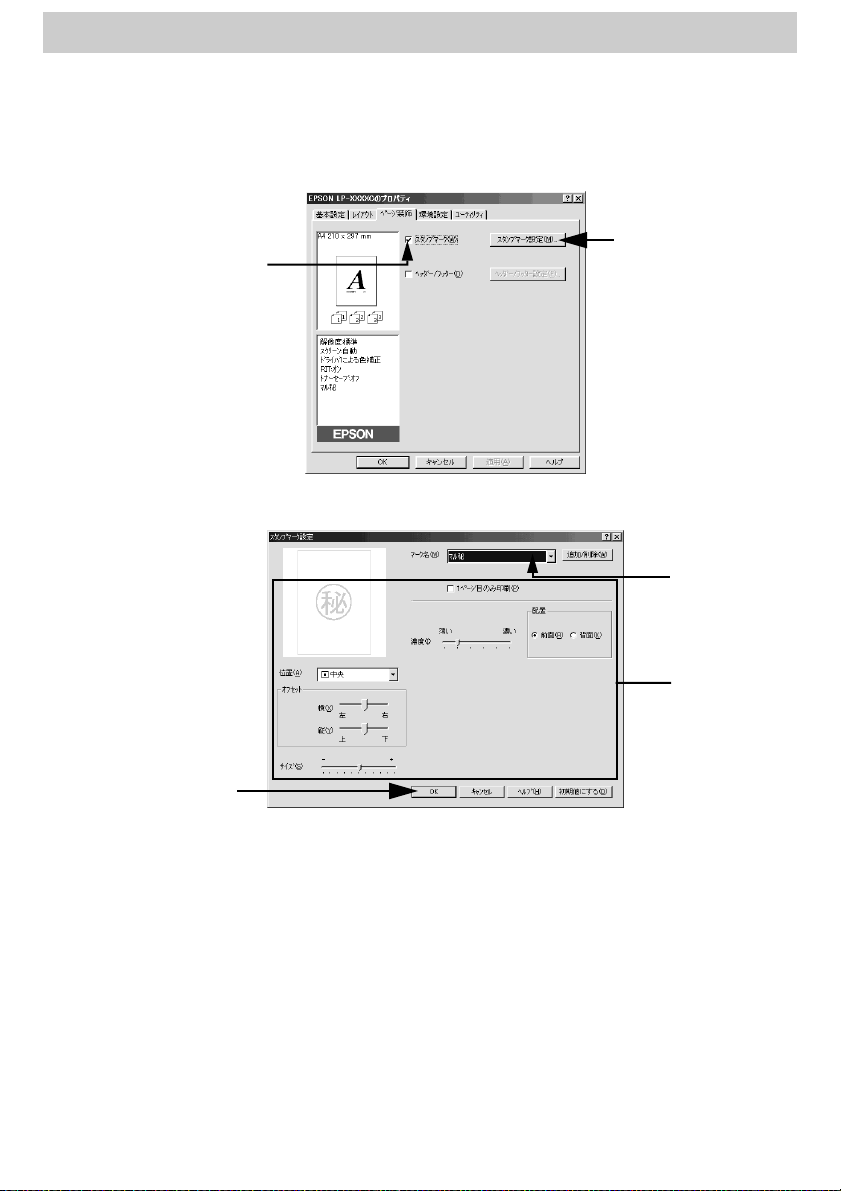
スタンプマーク印刷の手順
スタンプマークを印刷する場合の手順は以下の通りです。
[ページ装飾]ダイアログを開いて、以下の項目を設定します。
A
①チェックして
印刷したいスタンプマークを選択して、各項目を設定します。
B
②クリックします
①選択して
②設定して
③クリックします
[OK]ボタンをクリックして[ページ装飾]ダイアログを閉じ、[OK]ボタンをクリッ
C
クして印刷を実行します。
Windows プリンタドライバの機能と関連情報 −
61
Page 62

オリジナルスタンプマークの登録方法
すでに登録されているスタンプマークのほかに、テキスト(文字)マークやビットマッ
プ(画像)マークが登録できます。登録す るマークの種類に 合わせて、それぞれの手
順をお読みください。
オリジナルスタンプマークは 10 件登録することができます。
p
テキストマークの登録方法
[スタンプマーク設定]ダイアログを開いて、[追加 / 削除]ボタンをクリックします。
A
クリックします
[テキスト]をクリックし、[マーク名]に任意の登録名を 入力してから、[テキスト]
B
に登録したい文字を入力します。
p
①クリックして
②入力して
③入力します
直接[テキスト]に文字を入力すると、同じ文字が自動的に[マーク名]に入
力されます。入力した文字と同じマーク名を付けたい場合に便利です。
Windows プリンタドライバの機能と関連情報 −
62
Page 63

[保存]ボタンをクリックして、[OK]ボタンをクリックします。
C
これで[スタンプマーク設定]ダイア ログの[マーク名]リスト にオリジナルのテキ
ストマークが登録されました。
①クリックして
②クリックします
登録したスタンプマークを削除するには、削除したいスタンプ名を[マーク名
p
[スタンプマーク設定]ダイアログで[OK]ボタンをクリックします。
D
画面左側のプレビュー部で、登録したスタンプマークを確認できます。
リスト]から選んで[削除]ボタンをクリックします。[削除]ボタンをクリッ
クした後、[スタンプマーク設定]ダイアログとプリンタプロパティのダイアロ
グを[OK]ボタンをクリックして必ず一旦閉じてください。
Windows プリンタドライバの機能と関連情報 −
63
Page 64

ビットマップマークの登録方法
アプリケーションソフトでスタンプマークを作成し、BMP 形式で保存します。
A
[スタンプマーク設定]ダイアログを開いて、[追加 / 削除]ボタンをクリックします。
B
クリックします
[BMP]をクリックし、[マーク名]に任意の登録名を入力してから、[参照]ボタンを
C
クリックします。
①クリックして
A
D
でスタンプマークを保存したフォルダを選択し、登録するスタンプマークのファイル
名をクリックしてから、[OK]ボタンをクリックします。
②クリックして
Windows プリンタドライバの機能と関連情報 −
②入力して
③クリックします
③クリックします
①選択して
64
Page 65

[保存]ボタンをクリックして、[OK]ボタンをクリックします。
E
これで[スタンプマーク設定]ダイア ログの[マーク名]リスト にオリジナルのビッ
トマップマークが登録されました。
①クリックして
②クリックします
登録したスタンプマークを削除するには、削除したいスタンプ名を[マーク名
p
[スタンプマーク設定]ダイアログで[OK]ボタンをクリックします。
F
画面左側のプレビュー部で、登録したスタンプマークを確認できます。
リスト]から選んで[ 削除]ボタンをクリックします。[削除]ボタンをクリッ
クした後、[スタンプマーク設定]ダイアログとプリンタプロパティのダイアロ
グを[OK]ボタンをクリックして必ず一旦閉じてください。
Windows プリンタドライバの機能と関連情報 −
65
Page 66

[環境設定]ダイアログ
[環境設定]ダイアログは、お使いの OS や開き方によって画面のイメージや設定でき
る項目が異なります。なお、Windows NT4.0/2000 については、管理者
(Administrators)権限の有無によっても、設定できる項目が異なります。
[プリンタ]フォルダから開いた場合
Windows
設定項目
ステータスシート印刷 ○ ○ ○ ○ ○
プリンタ設定 ○ ー ー ○ △
拡張設定 ○ ○ ○ ー ー
動作環境設定 ○ △ △ ○ △
Windows
95/98/Me
NT4.0/2000
管理者
ドキュメントの既定値 /
NT4.0/2000
管理者以外
印刷設定
Windows
Windows
NT4.0/2000
管理者
プロパティ
Windows
NT4.0/2000
管理者以外
アプリケーションソフトから開いた場合
設定項目
ステータスシート印刷 ○ ○ ○
プリンタ設定 ー ー ー
拡張設定 ○ ○ ○
動作環境設定 △ △ △
○ :選択可(ダイアログを開いて設定できます)
× :選択不可(グレー表示して選択・設定できません)
ー :非表示(選択・設定できません)
△ :確認のみ(選択できますが、設定できません)
ダイアログの開き方については、以下のページを参照してください。
p
s
Windows
95/98/Me
本書「プリンタドライバの設定」35 ページ
Windows
NT4.0/2000
管理者
Windows
NT4.0/2000
管理者以外
Windows プリンタドライバの機能と関連情報 −
66
Page 67

以下に代表的な画面を掲載して項目の説明をします。
<例> Windows 95/98/Me
①
②
④
⑤
②
④⑤
⑤
[プリンタ]フォルダから開いた場合
<例> Windows NT4.0/2000
[プリンタ]フォルダから[プロパティ]を
選択して開いた場合
①
②
③
④
⑤
アプリケーションソフトから開いた場合
①
②
③
[プリンタ]フォルダか ら[ドキュメントの既定値]
または[印刷設定]を選択して開いた場合
(アプリケーションソフトから開いた場合)
①プリンタ(オプション情報)
[プリンタ]フォルダから[環境設定]ダイアログを開くと、プリンタに装着している
オプションの最新情報を表示しま す。本機では、実装してい るメモリ容量とオプショ
ン(給紙装置など)の有無を表示しま す。オプション情報は、次 のいずれかの方法で
取得します。
オプション情報を
プリンタから取得
オプション情報を
手動で設定
プリンタドライバが自動的にオプション情報を取得します。
[設定]ボタンをクリックして[実装オプション設定]ダイアログを開き、取り付け
ているメモリの容量やオプションを手動で設定します。
s
本書「[実装オプション設定]ダイアログ」69 ページ
Windows プリンタドライバの機能と関連情報 −
67
Page 68

アプリケーションソフトからプリンタドライバのプロパティを開いた場合
p
②[ステータスシート印刷]ボタン
プリンタの状態や設定値を記載したステータスシートを印刷します。
③[プリンタ設定]ボタン
このボタンをクリックすると[プリ ンタ設定]ダイアログ が開き、節電機能やトレイ
用紙サイズが設定できます。詳しくは、以下のページを参照してください。
本書「[プリンタ設定]ダイアログ」70 ページ
s
④[拡張設定]ボタン
印刷位置のオフセット値、白紙節約機 能、ページエラー回避 などの設定を行うときに
クリックします。詳しくは、以下のページを参照してください。
s
本書「[拡張設定]ダイアログ」71 ページ
⑤[動作環境設定]ボタン
印刷データを一時的に保存するた めのフォルダを指 定します。詳しくは、以下のペー
ジを参照してください。
s
本書「[動作環境設定]ダイアログ」73 ページ
(Windows NT4.0 の場合は[ドキュメントの既定値]、Windows 2000 の場合は
[印刷設定]を選択したとき)は、最新のオプション情報は表示されません。[設
定]ボタンも表示されますが設定はできません。
Windows プリンタドライバの機能と関連情報 −
68
Page 69

[実装オプション設定]ダイアログ
[プリンタ]フォルダから[環 境設定]ダイアログ を開き、[オプ ション情報を手動で
設定]をクリックして[設定]ボタンをクリックすると、[実装オプション設定]ダイ
アログが開きます。
①
②
③
設定を変更した場合は[OK]ボタンをクリックすることで有効になります。
p
①実装メモリ
標準メモリ(16MB)と増設したメモリの容量の合計を、リストから選択します。
単位はメガバイト(MB)です。
標準メモリは、64MB、128MB などの大容量のものに交換することができます。
p
②オプション給紙装置
オプション給紙装置を装着していない場合は、[オプション給紙装置無し]をクリック
して選択します。オプション給紙装置 を装着している場 合は、装着した給紙装置名を
クリックして選択します。選択を解除するには、再クリックします。
③両面印刷ユニット
オプションの両面印刷ユニットを装 着した場合は、クリック してチェックマークを付
けます。
Windows プリンタドライバの機能と関連情報 −
69
Page 70

[プリンタ設定]ダイアログ
[プリンタ]フォルダか ら[環境設定]ダイアロ グを開き、[プ リンタ設定]ボタンを
クリックすると、[プリンタ設定]ダイアログが開きます。
①
②
⑤
③
④
印刷中に[設定実行]ボタンをクリックしないでください。正常に設定されな
w
p
①節電
節電状態に入るまでの時間を設定 します。頻繁に印刷す ることがない場合は、本機能
により印刷待機時の消費電力を節約することができます。最後の印刷が終了してから、
指定した時間(初期設定 30 分)が経過すると節電状態になります。節電状態のとき
は、印刷するデータを受け取るとまず ウォーミングアッ プを行ってから、印刷を開始
します。
②給紙自動選択
[基本設定]ダイアログの[給紙装置]が[自動選択]に設定され、用紙カセットと用
紙トレイにセットした用紙サイズが 同じ場合、どちらを優先 して給紙するかを設定で
きます。
[トレイを優先] 用紙トレイから先に給紙します。
[カセットを優先] 用紙カセットから先に給紙します。(初期設定)
[カセットのみ] 用紙カセットからのみ給紙します。用紙トレイからは給紙しません。
い場合があります。
設定を変更した場合は[設定実行]ボタンをクリックすることで有効になりま
す。
③トレイ用紙サイズ
用紙トレイにセットした用紙のサイ ズを指定します。設定が 異なったまま印刷を実行
すると印刷はできますが用紙交換エ ラーまたは用紙サイ ズエラーが発生し、画面上に
メッセージが表示されます。
Windows プリンタドライバの機能と関連情報 −
70
Page 71

④トナー交換エラー表示
トナーがなくなった場合の対応を設定できます。
[しない] トナーがなくなっても交換を促すメッセージを表示しません。トナーがなくなった状
態で印刷すると、印刷品質が悪くなります。
[する] トナーがなくなると印刷を停止し、交換を促すメッセージを表示します。(初期設定)
⑤[設定実行]ボタン
[プリンタ設定]ダイアログの設定を変更した場合に、設定した内容を有効にするとき
にクリックします。プリンタの印刷中は、クリックしないでください。
[拡張設定]ダイアログ
[環境設定]ダイアログ で[拡張設定]ボタンを クリックすると、[拡張設定]ダ イア
ログが開きます。
Windows 95/98/Me
Windows NT4.0/2000
①
②
③
④
⑤
⑥
⑦
⑧
⑩
①
②
③
④
⑤
⑥
⑦
⑧
⑨
⑩
①オフセット
印刷開始位置のオフセット値を表面 / 裏面それぞれに対して[上](垂直位置)と[左]
(水平位置)で設定します。1mm 単位で、次の範囲で設定できます。
上(垂直位置):-9mm(上方向)〜 9mm(下方向)
左(水平位置):-9mm(左方向)〜 9mm(右方向)
②カラー / モノクロの自動判別を行う
印刷データがカラーデータであるか モノクロデータであ るかを自動判別して、データ
に適した設定で印刷します。
③白紙節約する
白紙ページを印刷するかしないかを 選択します。白紙ページ を印刷しないことで用紙
を節約することができます。
Windows プリンタドライバの機能と関連情報 −
71
Page 72

④用紙サイズのチェックをしない
プリンタドライバで設定した用紙サイ ズとプリンタにセッ トしてある用紙のサイズが
合っているか確認しません。それぞれの 用紙サイズが異なっ てもエラーを発生するこ
となく印刷します。
⑤高速グラフィック
グラフィック(円や短形などを重ねて描いた図形)を高速で印刷できます。グラフィッ
クが正常に印刷できない場合はチェックを外してください。
⑥ページエラー回避
印刷データに問題が発生した場合にチェックしてください。
チェックすると印刷品質を落として 印刷するため、エラーを 回避できることがありま
す。
⑦自動エラー解除
以下の状態のときに発生するエラーを自動的に解除して印刷を続行します。
プリンタにセットしてある用紙サイズと印刷データの用紙のサイズが異なる場合
•
印刷データの用紙サイズがプリンタのサポートしていないサイズの場合
•
印刷に必要なメモリが足りない場合
•
⑧印刷中プリンタのモニタを行う
印刷中に EPSON プリンタウィンドウ !3 でプリンタの状態を監視します。必ずチェッ
クした状態で印刷してください。チェックを外すと正常な印刷ができません。
⑨ OS のスプールを使用する(Windows NT4.0/2000)
Windows のスプール機能を使用します。アプリケーションソフトによっては、画面と
異なる印刷結果になる印刷時間が長 くなるなどの問題が 発生することがあります。こ
の場合は、チェックを外してください。
⑩[初期値にする]ボタン
[拡張設定]ダイアログ内の設定を初期値に戻します。
Windows プリンタドライバの機能と関連情報 −
72
Page 73

[動作環境設定]ダイアログ
[環境設定]ダイアログで[動作環境設定]ボタンをクリックすると、[動作環境設定]
ダイアログが開きます。
Windows 95/98/Me Windows NT4.0/2000
①
①中間スプールフォルダ選択
スプールファイルや部数印刷する際の 印刷データを一時的 に保存するフォルダを指定
します。通常は、設定の必要はありません。
Windows NT4.0 の[ドキュメントの既定値]と Windows 2000 の[印刷設定]
•
p
から[動作環境設定]ダイアログを開いた場合は、現在の設定状態を表示す
るだけで設定はできません。設定を変更する場合は、[プロパティ]から[動
作環境設定]ダイアログを開いてください。
Windows NT4.0/2000 で中間スプールフォルダを選択する場合は、選択する
•
フォルダのアクセス権(またはアクセス許可)の設定が「変更」または「フ
ルコントロール」になっていることを確認してから選択してください。
印刷データを一時的に保存するフォルダの空き容量が少ないと、扱うデータ
•
によっては印刷できない場合があります。このようなときに空き容量の大き
なドライブにある 任意のフ ォルダを選択する ことによ り印刷が できるよ う
になります。
①
②
Windows プリンタドライバの機能と関連情報 −
73
Page 74

②ドキュメント設定(Windows NT4.0/2000)
ヘッダー/ フッターの印刷を設定できます。[ページ装飾]ダイアログのヘッダー / フッ
ターの設定は、ここでの設定によって下表のように影響を受けます。
[ヘッダー / フッターの設定を許可しない]
チェックなし チェックあり
ー
[ペ ージ 装飾]ダイ アロ グの
[ヘッダー / フッター]チェッ
クボックス
[ペ ージ 装飾]ダイ アロ グの
[ヘッダー / フッター設定]ボ
タン
説明 ヘッダー/フッターの
•
Windows NT4.0 の[ドキュメントの既定値]と Windows 2000 の[印刷設定]
p
から[動作環境設定]ダイアログを開いた場合は設定できません。設定を変
更する場合は、[プ ロパティ]から[動作環境設定]ダイ アログを開いて く
ださい。
•
管理者権限のあるユーザーのみが設定できます。ヘッダー / フッター印刷を
管理する必要がある場合はここで設定してください。
設定を変更できます。 チ ェック なし のまま 設
設定を変更できます。 ボ タンは クリ ックで き
印刷は[ページ 装飾]
ダイアログで設定で
きます。管理者権限の
ないユーザーでも自
由に ヘッダ ー / フッ
ターの印刷を設定で
きます。
定は変更できません。
ません(設定変更不可)。
ヘッダー/フッターは印
刷できません。
[ヘッダー / フッターの印刷]
チェックなし チェックあり
チェックありのまま設定は
変更できません。
ボタンをクリックしてヘッ
ダー / フッターの印刷内容を
確認できますが、設定は変更
できません。
ヘッダー / フッターの印刷は
[動 作環境設 定]ダイア ログ
で設定します。[標準設定]ボ
タン を ク リッ ク して[ヘ ッ
ダー / フッター設定]ダイア
ログを開き、印刷位置に対応
するリストから印刷したい
項目(なし・ユーザー名・日
付・日付 / 時刻・部番号)を
選択してください。
Windows プリンタドライバの機能と関連情報 −
74
Page 75

[ユーティリティ]ダイアログ
プリンタ ドライ バの[ユーテ ィリテ ィ]ダイアロ グでは、ユ ーテ ィリティソ フト の
EPSON プリンタウィンドウ !3 に関わる設定を行います。
①
① EPSON プリンタウィンドウ !3
中央のアイコンボタンをクリックす ると、プリンタの状態や トナー残量がモニタでき
る EPSON プリンタウィンドウ !3 が起動します。詳しくは、以下のページを参照して
ください。
本書「EPSON プリンタウィンドウ !3 とは」76 ページ
s
②
②[モニタの設定]ボタン
EPSON プリンタウィンドウ !3 の動作環境を設定する場合にクリックします。
s
本書「[モニタの設定]ダイアログ」82 ページ
Windows プリンタドライバの機能と関連情報 −
75
Page 76

EPSON プリンタウィンドウ !3 とは
EPSON プリンタウィンドウ !3 は、以下の接続形態に おいてプリン タの状態をコン
ピュータ上でモニタできるユーティリティです。
ローカル接続
•
TCP/IP 直接接続
•
Windows 共有プリンタ
•
Windows プリンタドライバの機能と関連情報 −
76
Page 77

プリンタの状態を表示します
ポップアップウィンドウ
印刷 を実行すると、プリンタ のモニタを開始
し、エラ ー発生時にはプリン タの状態を表示
します。
[プリンタ詳細]ウィンドウ
消耗品の 残量をコンピ ュータのモニ タ上で
確認することができます。
EPSON プリンタウィンドウ !3 の画面を開きます
[ユーティリティ]ダイアログ
プリンタのプロパティから EPSON プリンタ
ウィンドウ !3 を呼び出すことができます。
タスクバー
タスクバーの呼び出しアイコンから
EPSON プリンタウィンドウ !3 を呼び出す
ことができます。
プリンタのプ ロパティからモニタの設 定画面
を開くことができます。
動作環境を設定します
[モニタの設定]ダイアログ
どのような状態 をエラーとして表示する かな
ど、EPSON プリンタウィンドウ !3 の動作環
境を設定することができます。
Windows プリンタドライバの機能と関連情報 −
タスクバ ーの呼び出し アイコンから モニタ
の設定画面を開くことができます。
77
Page 78

プリンタの状態を確かめるには
EPSON プリンタウィンドウ !3 でプリンタの状態を確認するために、3 通りの方法で
[プリンタ詳細]ウィンドウを開くことができます。この[プリンタ詳細]ウィンドウ
は、消耗品などの詳細な情報も表示します。
本書「[プリンタ詳細]ウィンドウ」79 ページ
s
[方法 1]
プリンタのプロパティを開き、[ユーティリティ]タブの[EPSON プリンタウィンド
ウ !3]アイコンをクリックします。
クリックします
[方法 2]
アプリケーションソフトから印刷を 実行します。エラーが発 生してプリンタの状態を
示すポップアップウィンドウがコ ンピュータのモニタ に現れたときに、[消耗品詳細]
ボタンをクリックすると[プリンタ詳細]ウィンドウに切り替わります。
クリックします
[方法 3]
Windows のタスクバーにある EPSON プリンタウィンドウ !3 の呼び出しアイコンをダ
ブルクリックするか、マウスの右ボタンでアイコンをクリックしてから[EPSON LP2000C]をクリックします。
初期値では、呼び出しアイコンは設定されていませんので、以下のページを参
p
照して呼び出しアイコンを設定してください。
本書「モニタの設定」81 ページ
s
クリックします
Windows プリンタドライバの機能と関連情報 −
78
Page 79

[プリンタ詳細]ウィンドウ
EPSON プリンタウィンドウ !3 の[プリンタ詳細]ウィンドウは、プリンタの詳細な
情報を表示します。
①
④⑤
⑥
②
③
⑦
①プリンタ
プリンタの状態をグラフィックで表示します。
②メッセージ
プリンタの 状態を 知らせたり、エ ラー が発生した場 合に その状 況や対処方 法をメ ッ
セージでお知らせします。
s
本書「対処が必要な場合は」80 ページ
③[閉じる]ボタン
ウィンドウを閉じるときにクリックします。
④用紙残量
給紙装置にセットされている用紙 サイズ、用紙残量の目 安を表示します。オプション
の給紙装置が装着されている場 合は、その給紙装置(カセ ット)についての情報も表
示します。
⑤トナー残量
ET カートリッジのトナーがどれくらい残っているか目安を表示します。
⑥感光体ライフ
感光体ユニットがあとどれくらい使用できるか、寿命(ライフ)の目安を表示します。
⑦オイルロール
定着オイルロールがあとどれくらい残っているか目安を表示します。
Windows プリンタドライバの機能と関連情報 −
79
Page 80

対処が必要な場合は
何らかの問題が起こった場合は、EPSON プリンタウィンドウ !3 のポップアップウィ
ンドウがコンピュータの画面上に 現れ、メッセージを表 示します。メッセージに従っ
て対処してください。メッセージのエラーが解消されると、自動的に閉じます。
① ② ④ ⑤③
①[消耗品詳細]ボタン
クリックすると[プリンタ詳細]ウィン ドウに切り替わり、消 耗品の詳細な情報を表
示します。
s
本書「[プリンタ詳細]ウィンドウ」79 ページ
②[続行]ボタン
表示されているワーニングを無視 して印刷を続行し ます。続行した場合、画面と異な
る状態で印刷されるなどのトラブルが発生することがあります。
③[印刷中止]ボタン
現在処理中の印刷を中止して、データを削除します。プリンタが印刷動作を続行している
時にクリックすると、他人のデータを削除する場合がありますので注意してください。
④[対処方法]ボタン
クリックすると順を追って対処方法を説明します。
⑤[閉じる]ボタン
クリックすると、ポップアップウィン ドウを閉じます。メッ セージを読んでからウィ
ンドウを閉じてください。
共有プリンタを監視できない場合は
以下の設定がされているかを確認してください。
•
共有プリンタを提供しているコンピュータ(プリントサーバ)上のネット ワークコ
ンピュータのプロパティを開き、ネットワークコンポーネントに Microsoft ネット
ワーク共有サービスが設定されていること。
•
共有プリンタを提供しているコンピュータ(プリントサーバ)に、対応す るプリン
タのドライバが インストール され、かつ、そのプリンタの共 有設定がさ れていて、
EPSON プリンタウィンドウ !3 の[モニタの設定]ダイアログで[共有プリンタを
モニタさせる]にチェックマークが付いていること。
•
プリントサーバ側とクライアント側で、コントロールパネルのネットワー ク構成に
IPX/SPX 互換プロトコルが設定されていないこと(Windows 95/98 のみ)。
Windows プリンタドライバの機能と関連情報 −
80
Page 81

モニタの設定
EPSON プリンタウィンドウ !3 のモニタ機能を設定します。どのような場合にエラー
表示するか、音声通知するか、共有プリンタをモニタさせるかなどを設定します。
[モニタの設定]ダイアログを開く方法は、2 通りあります。
[方法 1]
プリンタのプロパティを開き、[ユーティリティ]の[モニタの設定]ボタンをクリッ
クします。
クリックします
[方法 2]
上記[方法 1]のモニタ設定時に呼び出しアイコンを設定した場合は、Windows のタ
スクバーにある EPSON プリンタウィンドウ !3 の呼び出しアイコンを、マウスの右ボ
タンでクリックして、メニューから[モニタの設定]をクリックします。
クリックします
Windows プリンタドライバの機能と関連情報 −
81
Page 82

[モニタの設定]ダイアログ
①
②
④
⑤
①エラー表示の選択
画面通知しないエラーを選択します。チ ェックマークを外し たエラーは通知されなく
なります。
②音声通知
チェックボックスをクリックしてチ ェックマークを付け ると、エラー発生時に音声で
も通知します。
お使いのコンピュータにサウンド機能がない場合、音声通知機能は使用できま
p
③[標準に戻す]ボタン
[エラー表示の選択]を標準(初期)設定に戻すときにクリックします。
④アイコン設定
[呼び出しアイコン]をクリックしてチェックマークを付けると、EPSON プリンタウィ
ンドウ !3 の呼び出しアイコンをタスクバーに表示します。表示するアイコンは、お使
いのプリンタに合わせてクリックして選択できます。
せん。
③
タスクバーに設定したアイコンをマウスの右ボタンでクリックすると、メ
p
⑤共有プリンタをモニタさせる
クリックしてチェックマークを 付けると、ほかのコン ピュータ(クライアント)から
共有プリンタをモニタさせることができます。
s
本書「プリンタを共有するには」84 ページ
ニューが表示されて[モニタの設定]ダイアログを開くことができます。
Windows プリンタドライバの機能と関連情報 −
82
Page 83

監視プリンタの設定
[監視プリンタの設定]ユーティリティは、EPSON プリンタウィンドウ !3 で監視する
プリンタの設定を変更するためのユーティリティで、EPSON プリンタウィンドウ !3
とともにインストールされます。通常 は設定を変更する 必要はありません。何らかの
理由で監視するプリンタの設定を変更したい場合のみご使用ください。
Windows の[スタート]ボタンをクリックし、[プログラム]から[Epson]にカー
A
ソルを合わせてから、[監視プリンタの設定]をクリックします。
監視しないプリンタのチェックボックスをクリックしてチェックマークを外します。
B
[OK]ボタンをクリックして、ダイアログを閉じます。
C
以上で設定は終了です。
Windows プリンタドライバの機能と関連情報 −
83
Page 84

プリンタを共有するには
Windows の標準ネットワーク環境でプリンタを共有する方法を説明します。
Windows のネットワーク環境では、コンピュータに直接接続したプリンタをほかのコ
ンピュータから共有することができ ます。ネットワークで共 有するプリンタをネット
ワークプリンタと呼びます。プリンタ を直接接続するコ ンピュータは、プリンタの共
有を許可す るプリ ントサーバ の役 割をはたしま す。ほか のコン ピュータは プリン ト
サーバに印刷許可を受けるクライ アントになります。ク ライアントは、プリントサー
バを経由してプリンタを共有することになります。
プリントサーバ
Win
クライアント
Win
Win
Win
クライアント
クライアント
パラレルインターフェイスケーブル
USB インターフェイスケーブル
Windows のバージョンとアクセス権(Windows NT4.0/2000 )によって、ネットワー
クプリンタの設定方法(プリンタド ライバのインスト ール方法)が異なります。設定
を始める前に、必ず以下のページを参照してください。
s
スタートアップガイド「Windows のプリンタ共有機能を使用したネットワークプ
リンタのセットアップ」32 ページ
ここでは、プリンタを共有させるため のプリントサーバ と、共有プリンタを利用する
クライアントそれぞれの設定方法を説明します。お使いの Windows のバージョンに応
じた設定手順に従ってください。
プリントサーバ側の設定
s
本書「Windows 95/98/Me プリントサーバの設定」85 ページ
s
本書「Windows NT4.0/2000 プリントサーバの設定と代替 / 追加ドライバの イン
ストール」88 ページ
クライアント側の設定
本書「Windows 95/98/Me クライアントでの設定」93 ページ
s
本書「Windows NT4.0 クライアントでの設定」97 ページ
s
本書「Windows 2000 クライアントでの設定」99 ページ
s
Windows プリンタドライバの機能と関連情報 −
84
Page 85

プリンタを共有する場合は、プリントサーバ側で必ず共有プリンタをモニタ
•
p
できるように設定してください。
本書「[モニタの設定]ダイアログ」82 ページ
s
Windows 95/98/Me で EPSON プリンタウィンドウ !3 を使用している場合、
•
IPX/SPX互換プロトコルが設定されていると通信エラーが発生することがあ
ります。IPX/SPX 互換プロトコルの設定を解除することで通信エラーの回避
ができます。
以下の設定方法は、ネットワーク環境が構築されていること、プリントサー
•
バとクライアントが同一ネットワーク管理下にあることが前提となります。
プリントサーバの設定
Windows 95/98/Me プリントサーバの設定
Windows 95/98/Me をプリントサーバとして使用する場合は、以下の手順に従ってく
ださい。
Windows の[コントロールパネル]を開きます。
A
[スタート]ボタンをク リックして、カーソ ルを[設定]に合わせ、[コントロー ルパ
ネル]をクリックします。
[ネットワーク]アイコンをダブルクリックします。
B
[ファイルとプリンタの共有]ボタンをクリックします。
C
クリックします
Windows プリンタドライバの機能と関連情報 −
ダブルクリック
します
85
Page 86

[プリンタを共有できるようにする]のチェックボックスをクリックしてチェックマー
D
クを付け、[OK]ボタンをクリックします。
①クリックして
②クリックします
[OK]ボタンをクリックします。
E
クリックします
[ディスクの挿入]メッセージが表示された場合は、Windows 95/98/Me のCD-
•
p
ROM をコンピュー タにセットし、[OK]ボタンをクリックして 画面の指示
に従ってください。
再起動を促すメッセージが表示された場合は、再起動してください。その後、
•
の手順でコントロールパネルを開いて Fから設定してください。
A
コントロールパネル内の[プリンタ]アイコンをダブルクリックします。
F
ダブルクリックします
Windows プリンタドライバの機能と関連情報 −
86
Page 87

LP-2000C のアイコンを選択して、[ファイル]メニューの[共有]をクリックします。
G
②クリックして
③クリックします
①選択して
[共有する]を選択して、[共有名]を入力し、[OK]ボタンをクリックします。
H
必要に応じて、[コメント]と[パスワード]を入力します。
<例>
①選択して
②入力して
③クリックします
エラーが発生する場合がありますので共有名には□(スペース)や−(ハイフ
p
EPSON プリンタウィンドウ !3 の[モニタの設定]ダイアログで[共有プリンタをモニ
I
タさせる]をチェックします。
本書「[モニタの設定]ダイアログ」82 ページ
s
これでプリンタを共有させるための プリントサーバの設 定が完了しました。続いて各
クライアント側の設定を行ってください。
ン)を使用しないでください。
Windows プリンタドライバの機能と関連情報 −
87
Page 88

Windows NT4.0/2000 プリントサーバの設定と代替 / 追加ドライバの
インストール
Windows NT4.0/2000 をプリントサーバとして使用する場合は、以下の手順に従って
ください。クライアントとサーバの OS が異なる場合のクライアント用の代替 / 追加
ドライバをプリントサーバにインストールする手順も同時に説明します。
ローカルマシンの管理者権限(Administrators)のあるユーザーで Windows
•
p
Windows の[プリンタ]フォルダを開きます。
A
[スタート]ボタンをクリックし、[設定]にカーソルを合わせ、[プリンタ]をクリッ
クします。
LP-2000C のアイコンを選択して、[ファイル]メニューの[共有]をクリックします。
B
NT4.0/2000 にログオンする必要があります。
Windows NT4.0 で代替ドライバ機能を使用する場合は、Windows NT4.0
•
Service Pack 4 以降が対象となります。
②選択して
③クリックします
[共有する]を選択して、[共有名]を入力します。
C
<例> Windows NT4.0
①選択して
•
代替 / 追加ドライバをインストールする場合は、次の
•
代替 / 追加ドライバをインストールしない場合は、[OK]ボタンをクリックして設定
を終了します。続いて各クライアント側の設定を行ってください。
エラーが発生する場合がありますので共有名には□(スペース)や−(ハイ
•
p
フン)を使用しないでください。
クライアントとサーバが同じOS の場合は、代替 / 追加ドライバをインストー
•
ルする必要がありません。
Windows プリンタドライバの機能と関連情報 −
①選択して
②入力します
D
へ進んでください。
88
Page 89

クライアント用にインストールする代替 / 追加ドライバを選択します。
D
Windows NT4.0 プリントサーバの場合:
•
① クライアントの Windows バージョンを選択します。
Windows 95/98/Me クライアント用の代替ドライバをインストールする場合は、
[Windows 95]をクリックして選択します。
②[OK]ボタンをクリックします。
①選択して
②クリックします
•
Windows NT4.0 クライアント用の代替ドライバ[Windows NT 4.0 x86]はイ
p
ンストール済みのため、選択する必要はありません。
•
[Windows 95]以外の代替ドライバは選択しないでください。 本機のプリン
タドライバが対応していないOSの代替ドライバはインストールできません。
Windows プリンタドライバの機能と関連情報 −
89
Page 90

Windows 2000 サーバの場合:
•
①[追加ドライバ]ボタンをクリックします。
①クリックします
② クライアントの Windows バージョンを選択します(チェックボックスをクリック
してチェックマークを付けます)。
クライアントの OS 選択項目
Windows 95/98/Me [Windows 95 または 98]
Windows NT4.0 [Intel Windows NT4.0 または 2000]
③[OK]ボタンをクリックします。
②クリックして
チェッ クマ ーク
を付け
•
p
•
③クリックします
Windows 2000 専用のプリンタドライバ[Intel Windows 2000]はインストー
ル済みのため、選択する必要はありません。
[Intel Windows 95 または 98]と[Intel Windows NT 4.0 または 2000]以外の
追加ドライバは選択しないでください。本機のプリンタドライバが対応して
いない OS の追加ドライバはインストールできません。
Windows プリンタドライバの機能と関連情報 −
90
Page 91

以下のメッセージが表示されたら、本機の EPSON プリンタソフトウェア CD-ROMを
E
コンピュータにセットして[OK]ボタンをクリックします。
Windows NT4.0 の場合
クリックします
Windows 2000 の場合
*CD-ROM ドライブの記号は環境によって異なります。
メッセージに表示されたクライアント 用のプリンタドライ バが収録されているドライ
F
クリックします
ブ名とディレクトリ名を半角文字で入力し、[OK ]ボタンをクリックします。
で複数のクライアントを選択した場合は、 Eへ戻ります。
D
②クリックします
①半角で入力して
* クライアントOS によって多少メッセージは異なります。
クライアントの OS Windows 95/98/Me Windows NT4.0
セット先ドライブ例 D ドライブ
E ドライブ
F ドライブ
入力例 D:¥WIN9X
E:¥WIN9X
F:¥WIN9X
:
D:¥WINNT40
E:¥WINNT40
F:¥WINNT40
:
Windows プリンタドライバの機能と関連情報 −
91
Page 92
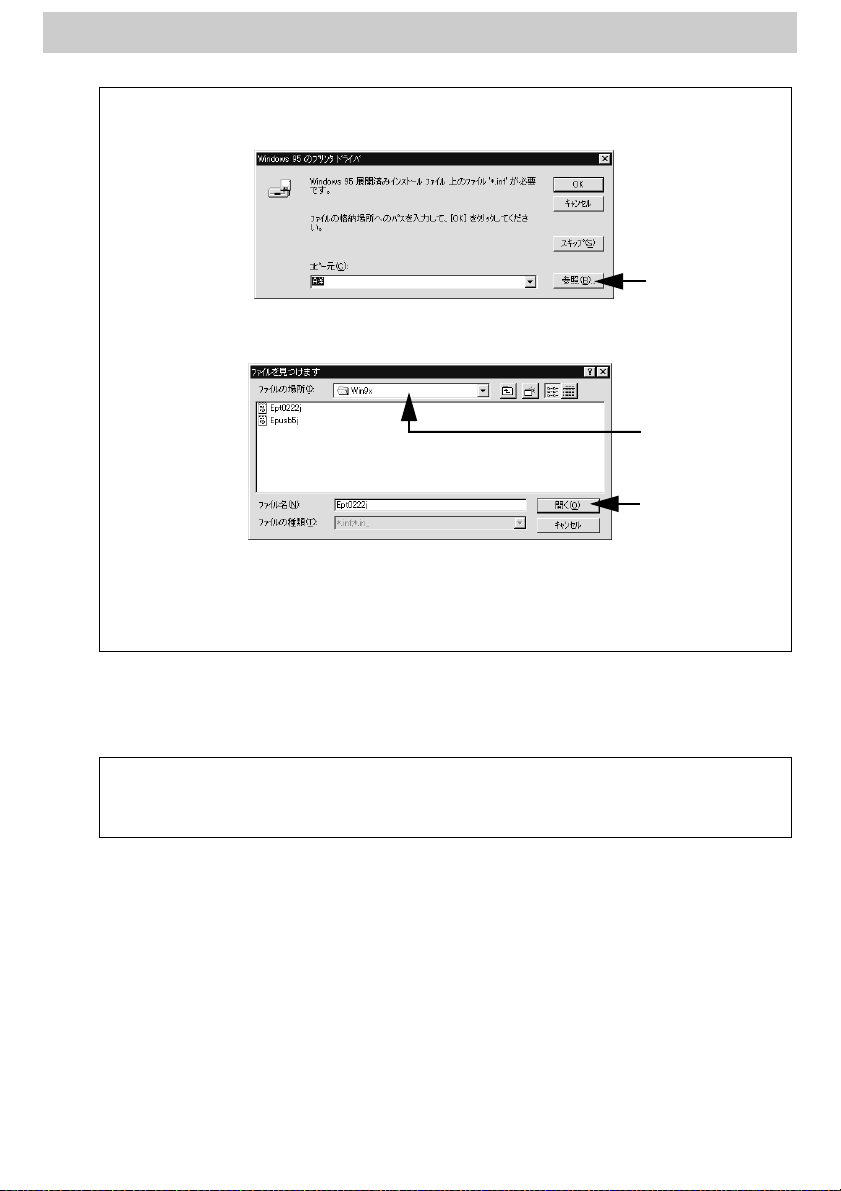
入力方法がわからない場合は、以下の手順で指定することができます。
•
p
Windows 2000 の場合は、[閉じる]ボタンをクリックしてプロパティを閉じます。
G
Windows NT4.0 の場合は、代替ドライバがインストールされるとプロパティは自動的
に閉じます。
①[参照]ボタンをクリックします。
クリックします
②入力例に記載されているご利用の OS フォルダを[ ファイルの場所]から選
択します。
①選択して
②クリックします
Windows 2000 をご使用の場合は[デジタル署名が見つかりませんでした]と
•
いうメッセージを表示するダイアログが表示されることがあります。この場
合は[はい]をクリックして、そのままインストール作業を進めてください。
本機に添付のプリンタドライバであれば問題なくお使いいただけます。
ネットワークプリンタ に対するセキュ リティ(クライアントのアクセス 許可)
p
EPSON プリンタウィンドウ !3 の[モニタ設定]ダイアログで[共有プリンタをモニタ
H
させる]をチェックします。
本書「[モニタの設定]ダイアログ」82 ページ
s
これでプリンタを共有させるための プリントサーバの設 定が完了しました。続いて各
クライアント側の設定を行ってください。
を設定してください。印刷が許可されないクライアントは、プリンタを共有で
きません。詳しくは Windows のヘルプを参照してください。
Windows プリンタドライバの機能と関連情報 −
92
Page 93

クライアントの設定
ここでは、ネットワーク環境が構築さ れている状態で、ネッ トワークプリンタに接続
してプリンタドライバをインストールする方法を説明します。
ここでは、サーバを使用した環境での一般的な(Microsoft ワークグループ)
•
p
Windows 95/98/Me クライアントでの設定
Windows 95/98/Me から共有プリンタを使用する場合は、以下の手順に従ってくださ
い。
Windows の[プリンタ]フォルダを開きます。
A
[スタート]ボタンをク リックし、[設定]にカーソルを合 わせ[プリンタ]をク リッ
クします。
[プリンタの追加]アイコンをダブルクリックし、[次へ]ボタンをクリックします。
B
接続方法について説明します。ご利用の環境によっては以下の手順で接続で
きない場合もあります。その場合は、ネットワーク管理者にご相談ください。
ここでは、[プリン タ]フォルダからネットワークプリ ンタに接続して プリ
•
ンタドライバをインストールする方法を説明します。Windows デスクトップ
上の[ネットワークコンピュータ]や[マイネットワーク]からネットワー
クプリンタへ接続 してプリ ンタドライバをイ ンストー ルするこ ともでき ま
す。最初の接続方法が異なるだけで、基本的な設定方法はここでの説明と同
じです。
[ネットワークプリンタ]を選択してから、[次へ]ボタンをクリックします。
C
①選択して
②クリックします
Windows プリンタドライバの機能と関連情報 −
93
Page 94

[参照]ボタンをクリックします。
D
ご利用のネットワーク構成図が表示されます。
入力欄に以下の書式で直接入力(半角文字)することもできます。
¥¥ 目的のプリンタが接続されているコンピュータ名 ¥ 共有プリンタ名
プリンタが接続されているコンピュータ(またはサーバ)の[+]をクリックし、ネッ
E
トワークプリンタの名前をクリックして[OK]ボタンをクリックします。
<例>
クリックします
①クリックして
p
②クリックして
③クリックします
プリンタが接続されているコンピュータ(またはサーバ)が、プリンタの名称
を変更している場合があります。ご利用のネットワークの管理者にご確認くだ
さい。
Windows プリンタドライバの機能と関連情報 −
94
Page 95

[次へ]ボタンをクリックします。
F
以下の画面が表示された場合は、本機に添付の EPSON プリンタソフトウェア
p
CD-ROM からプリンタドライバをインストールします。以下のページに進みま
す。
本書「クライアントで EPSONプリンタソフトウェアCD-ROM が必要な場合
s
(インストールの続き)」102 ページ
既にプリンタドライバをインストールしている場合は、既存のプリンタドライ
バを使用するか、新しいプリンタドライバを使用するか選択する必要がありま
す。選択を促すダイアログが表示されたら、メッセージに従って選択してくだ
さい。
クリックします
クリックします
接続するネットワークプリンタ名を 確認し、通常使うプリン タとして使用するかどう
G
かを選択して、[次へ]ボタンをクリックします。
プリンタ名を変更することができます。変更したプリンタ名は、クライアント
p
コンピュータ上での名前となります。
Windows プリンタドライバの機能と関連情報 −
①確認して
②選択して
③クリックします
95
Page 96

テストページを印刷するかどうかを選択して[完了]ボタンをクリックします。
H
以上でクライアントの設定は終了です。
印字テストを行う場合は、プリンタドライバのインストールが終了すると自動
p
的にテストページを印刷します。印字テストの終了ダイアログが表示されたら、
正しくテストページが印刷されたかどうか確認して、[はい]または[いいえ]
ボタンをクリックして対処してください。
①選択して
②クリックします
Windows プリンタドライバの機能と関連情報 −
96
Page 97

Windows NT4.0 クライアントでの設定
Windows NT4.0 が稼働するクライアントを設定する場合は、以下の手順に従ってくだ
さい。
クライアントOSにログオンするユーザーのアクセス権によって、インストール
p
Windows の[プリンタ]フォルダを開きます。
A
[スタート]ボタンをク リックし、[設定]にカーソルを合 わせ[プリンタ]をク リッ
クします。
[プリンタの追加]アイコンをダブルクリックします。
B
[ネットワークプリンタサーバ]を選択してから、[次へ]ボタンをクリックします。
C
方法が異なります。詳しくは以下のページを参照してください。
スタートアップガイド「クライアント側でのインストール方法」33 ページ
s
①選択して
②クリックします
プリンタが接続されているコン ピュータ(またはサー バ)をクリックし、ネットワー
D
クプリンタの名前をクリックして[OK]ボタンをクリックします。
①クリックして
②クリックして
入力欄に以下の書式で直接入力(半角文字)することもできます。
¥¥ 目的のプリンタが接続されているコンピュータ名 ¥ 共有プリンタ名
Windows プリンタドライバの機能と関連情報 −
③クリックします
97
Page 98

プリンタが接続されているコンピュータ(またはサーバ)が、プリンタの名
•
p
通常使うプリンタとして使用するかどうかを選択して、[次へ]ボタンをクリックしま
E
す。
称を変更している場合があります。ご利用のネットワークの管理者にご確認
ください。
既にプリンタドライバをインストールしている場合は、既存のプリンタドラ
•
イバを使用するか、新しいプリンタドライバを使用するか選択する必要があ
ります。選択を促すダイアログが表示されたら、メッセージに従って選択し
てください。
以下の画面が表示された場合は、本機に添付の EPSON プリンタソフトウェ
•
ア CD-ROM からプリンタドライバをインストールします。 以下のページに
進みます。
本書「クライアントでEPSONプリンタソフトウェア CD-ROMが必要な場
s
合(インストールの続き)」102 ページ
クリックします
①選択して
[完了]ボタンをクリックします。
F
以上でクライアントの設定は終了です。
②クリックします
クリックします
Windows プリンタドライバの機能と関連情報 −
98
Page 99

Windows 2000 クライアントでの設定
Windows 2000 が稼働するクライアントを設定する場合は、以下の手順に従ってくだ
さい。
クライアントOSにログオンするユーザーのアクセス権によって、インストール
p
Windows の[プリンタ]フォルダを開きます。
A
[スタート]ボタンをク リックし、[設定]にカーソルを合 わせ[プリンタ]をク リッ
クします。
[プリンタの追加]アイコンをダブルクリックし、[次へ]ボタンをクリックします。
B
[ネットワークプリンタ]を選択してから、[次へ]ボタンをクリックします。
C
①選択して
方法が異なります。詳しくは以下のページを参照してください。
スタートアップガイド「クライアント側でのインストール方法」33 ページ
s
②クリックします
[次へ]ボタンをクリックします。
D
ネットワークプリンタ名がわかって いる場合は直接ボッ クスに入力できます。ここで
はネットワーク構成図から共有プリンタを選択する方法を説明します。
入力欄に以下の書式で直接入力(半角文字)することもできます。
¥¥ 目的のプリンタが接続されているコンピュータ名 ¥ 共有プリンタ名
Windows プリンタドライバの機能と関連情報 −
クリックします
99
Page 100

プリンタが接続されているコン ピュータ(またはサー バ)をクリックし、ネットワー
E
クプリンタの名前をクリックして[次へ]ボタンをクリックします。
①クリックして
②クリックして
③クリックします
•
プリンタが接続されているコンピュータ(またはサーバ)が、プリンタの名
p
称を変更している場合があります。ご利用のネットワークの管理者にご確認
ください。
•
既にプリンタドライバをインストールしている場合は、既存のプリンタドラ
イバを使用するか、新しいプリンタドライバを使用するか選択する必要があ
ります。選択を促すダイアログが表示されたら、メッセージに従って選択し
てください。
•
以下の画面が表示された場合は、本機に添付の EPSON プリンタソフトウェ
ア CD-ROM からプリンタドライバをインストールします。 以下のページに
進みます。
s
本書「クライアントでEPSONプリンタソフトウェア CD-ROMが必要な場
合(インストールの続き)」102 ページ
クリックします
Windows プリンタドライバの機能と関連情報 −
100
